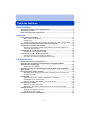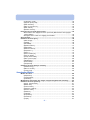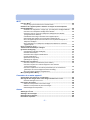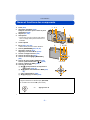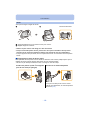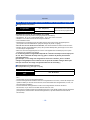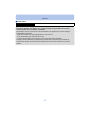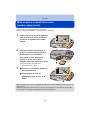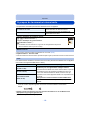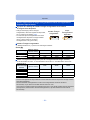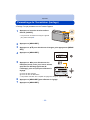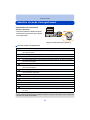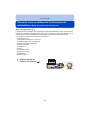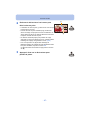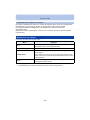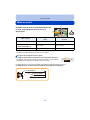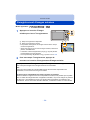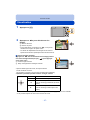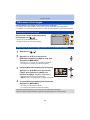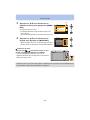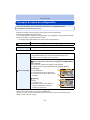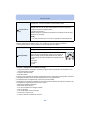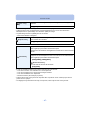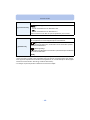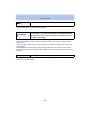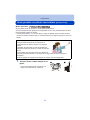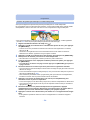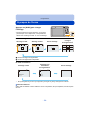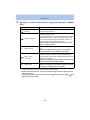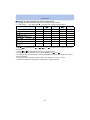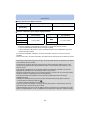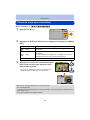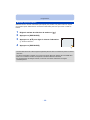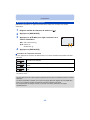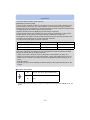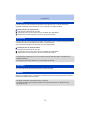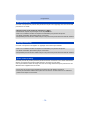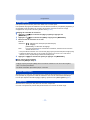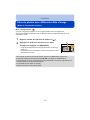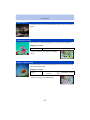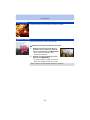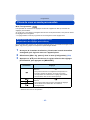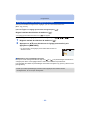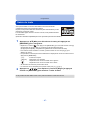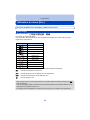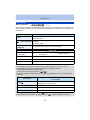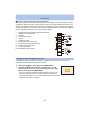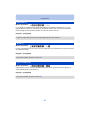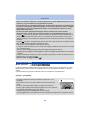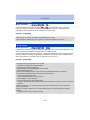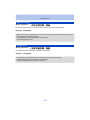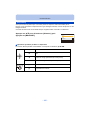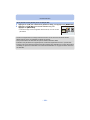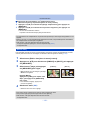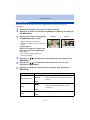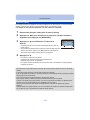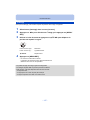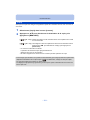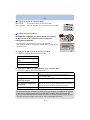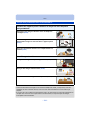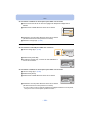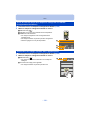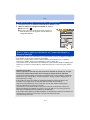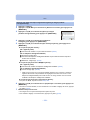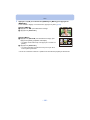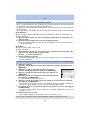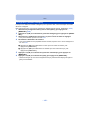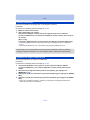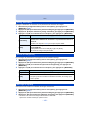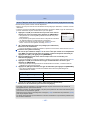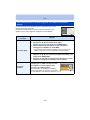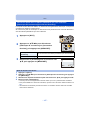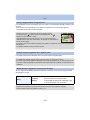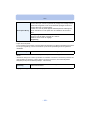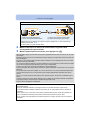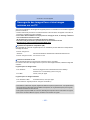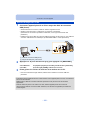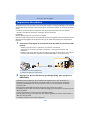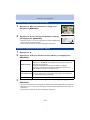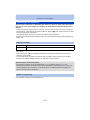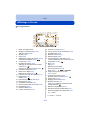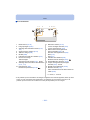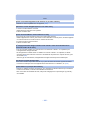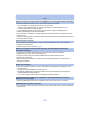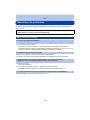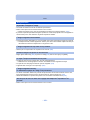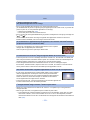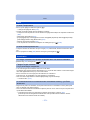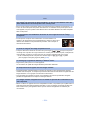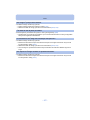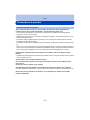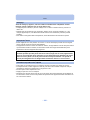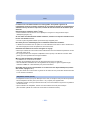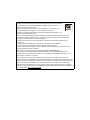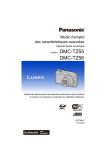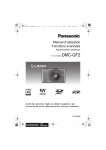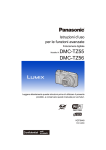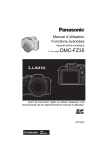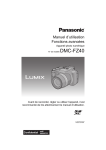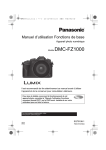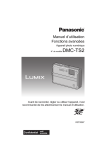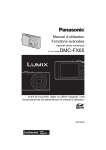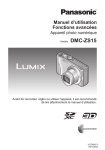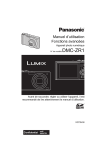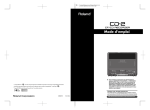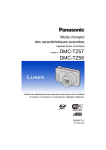Download 2 Appuyez sur
Transcript
Manuel d’utilisation
Fonctions avancées
Appareil photo numérique
Modèle
DMC-ZS35
Il est recommandé de lire attentivement ce manuel avant d’utiliser
l’appareil et de le conserver pour consultation ultérieure.
VQT5H42
F0314MR0
until
2014/04/21
Table des matières
Avant utilisation
Précautions à prendre avec l’appareil photo............................................................ 6
Accessoires fournis .................................................................................................... 7
Noms et fonctions des composants.......................................................................... 8
Préparatifs
Chargement de la batterie .........................................................................................11
• Mise en place de la batterie................................................................................ 12
• Chargement ........................................................................................................ 13
• Durée d’enregistrement approximative et nombre de photos enregistrables ..... 16
Mise en place et retrait de la carte (vendue séparément)...................................... 18
À propos de la mémoire interne/carte..................................................................... 19
• Nombre approximatif d’images enregistrables et durée d’enregistrement
disponible approximative.................................................................................... 21
Paramétrage de l’horodateur (horloge) ................................................................... 22
• Changement du réglage de l’horloge.................................................................. 23
Conseils pour prendre de bonnes photos .............................................................. 24
• Passez la dragonne et tenez bien la caméra...................................................... 24
• Prévention du bougé (l’appareil photo est secoué) ............................................ 24
Fonctions de base
Sélection du mode d’enregistrement ...................................................................... 25
Prises de vues en utilisant le fonctionnement automatique (Mode
Automatisation Intelligente) ..................................................................................... 26
• Modification des réglages ................................................................................... 29
Prises de vues avec vos paramétrages préférés (Mode Programme EA)............ 31
Mise au point ............................................................................................................. 32
Enregistrement d’images animées .......................................................................... 34
• Enregistrement d’images fixes pendant l’enregistrement d’une séquence
d’images animées .............................................................................................. 36
Visualisation .............................................................................................................. 37
• Affichage des écrans multiples (Visualisation “mosaïque”) ................................ 38
• Visualisation avec fonction zoom........................................................................ 38
• Création d’images fixes à partir d’une image animée......................................... 39
Effacement des images ............................................................................................ 40
• Effacement d’une seule image ........................................................................... 40
• Effacement de plusieurs images (jusqu’à 50) ou de toutes les images.............. 40
Réglage du menu ...................................................................................................... 41
• Réglage des rubriques du menu......................................................................... 41
• Utilisation du menu rapide .................................................................................. 43
À propos du menu de configuration ....................................................................... 44
-2-
Enregistrement
Vous prendre en photo vous-même ([Autoportrait]).............................................. 51
À propos de l'écran ................................................................................................... 56
Prises de vues avec zoom........................................................................................ 57
• Zoom optique...................................................................................................... 57
• Zoom optique étendu (EZ).................................................................................. 58
• Zoom intelligent .................................................................................................. 58
• Zoom numérique................................................................................................. 58
Prises de vues en utilisant le flash incorporé ........................................................ 59
• Sélection du réglage du flash approprié ............................................................. 59
Prises de vues en gros plan ([MPA macro]/[Zoom macro]) .................................. 63
Prises de vues avec retardateur .............................................................................. 64
Compensation de l’exposition ................................................................................. 65
Prises de vues en rafale avec réglage automatique de l’exposition .................... 66
Prises de vues avec réglages de l’ouverture et de la vitesse d’obturation ......... 67
• Mode EA à priorité d’ouverture ........................................................................... 67
• Mode EA à priorité vitesse.................................................................................. 68
• Mode Réglage manuel de l’exposition................................................................ 69
Prise de photos panoramiques (Mode Photo Panoramique) ................................ 70
Prises de vues correspondant à la scène
enregistrée (Mode Scène)......................................................................................... 73
• [Portrait] .............................................................................................................. 74
• [Carnation] .......................................................................................................... 74
• [Paysage]............................................................................................................ 74
• [Sports]................................................................................................................ 74
• [Portrait nocturne] ............................................................................................... 75
• [Paysage nocturne]............................................................................................. 75
• [Prise nocturne main].......................................................................................... 75
• [HDR (Dynamique étendue)] .............................................................................. 76
• [Nourriture].......................................................................................................... 76
• [Bébé1]/[Bébé2] .................................................................................................. 77
• [Animal domestique] ........................................................................................... 77
• [Crépuscule]........................................................................................................ 77
• [Sensibilité élevée].............................................................................................. 78
• [Ciel étoilé] .......................................................................................................... 78
• [À travers vitre].................................................................................................... 78
Prise de photos avec différents effets d'image
(Mode de Commande Créative)................................................................................ 79
• [Expressif] ........................................................................................................... 80
• [Rétro] ................................................................................................................. 80
• [Bon vieux temps] ............................................................................................... 80
• [Exposition élevée].............................................................................................. 80
• [Exposition faible]................................................................................................ 81
• [Sépia]................................................................................................................. 81
• [Monochrome dynamique] .................................................................................. 81
• [Artistique]........................................................................................................... 81
• [Dynamique +] .................................................................................................... 82
-3-
• [Traitement croisé] .............................................................................................. 82
• [Appareil photo-jouet].......................................................................................... 82
• [Effet miniature]................................................................................................... 83
• [Mise au point douce].......................................................................................... 83
• [Effet d'étoile] ...................................................................................................... 84
• [Élément couleur]................................................................................................ 84
Prises de vues en mode personnalisé .................................................................... 85
• Mémorisation des réglages du menu personnel (Mémorisation des réglages
personnalisés) .................................................................................................... 85
• Enregistrement à l’aide d’un réglage personnalisé............................................. 86
Saisie de texte ........................................................................................................... 87
Utilisation du menu [Enr.]......................................................................................... 88
• [Taille image]....................................................................................................... 88
• [Qualité] .............................................................................................................. 89
• [Sensibilité] ......................................................................................................... 90
• [Équilibre blancs] ................................................................................................ 91
• [Mode MPA] ........................................................................................................ 94
• [Mode de mesure]............................................................................................... 96
• [Exposition i.] ...................................................................................................... 97
• [Zoom i.].............................................................................................................. 97
• [Zoom numérique]............................................................................................... 97
• [Prise en rafale]................................................................................................... 98
• [Lampe assist. MPA] ........................................................................................... 99
• [Sans yeux-rouges]........................................................................................... 100
• [Stabilisateur] .................................................................................................... 100
• [Timbre date]..................................................................................................... 101
• [Autoportrait] ..................................................................................................... 101
Utilisation du menu [Images animées].................................................................. 102
• [Qualité enreg.] ................................................................................................. 102
• [MPA en continu]............................................................................................... 103
• [Coupe-vent] ..................................................................................................... 103
Visualisation/Édition
Modes de lecture ..................................................................................................... 104
• [Diaporama] ...................................................................................................... 105
• [Lecture filtrée] .................................................................................................. 107
• [Calendrier] ....................................................................................................... 109
Modifications amusantes des images enregistrées ([Retouche créative]).........110
Utilisation du menu [Lecture]..................................................................................111
• [Enreg. emplacement]........................................................................................ 111
• [Édition titre].......................................................................................................112
• [Timbre caract.] ..................................................................................................113
• [Retouche créative]............................................................................................114
• [Division vidéo]...................................................................................................115
• [Redimen.] .........................................................................................................116
• [Cadrage] ...........................................................................................................117
• [Impression] .......................................................................................................118
• [Protection]........................................................................................................ 120
• [Copie] .............................................................................................................. 121
-4-
Wi-Fi
Fonction Wi-FiR ....................................................................................................... 122
• Ce que vous pouvez faire avec la fonction Wi-Fi.............................................. 124
Utilisation de l’appareil photo à distance au moyen de votre téléphone
intelligent/tablette.................................................................................................... 125
• Installation de l’application “Image App” pour téléphone intelligent/tablette .... 125
• Connexion à un téléphone intelligent/une tablette............................................ 126
• Prises de vues au moyen d’un téléphone intelligent/d’une tablette
(enregistrement à distance).............................................................................. 130
• Visualisation des images stockées dans l’appareil photo................................. 130
• Sauvegarde des images se trouvant dans l’appareil photo .............................. 131
• Envoi à l’appareil photo des informations sur l’emplacement depuis un
téléphone intelligent ......................................................................................... 131
• Envoi d’images sur un téléphone intelligent/une tablette en contrôlant
l’appareil photo ................................................................................................. 132
Envoi d’images à un PC.......................................................................................... 136
Transmission automatique d’images
([Transfert intelligent]) ............................................................................................ 139
• Configuration [Transfert intelligent] ................................................................... 140
• Transfert automatique....................................................................................... 141
• Transférer des images instantanément ............................................................ 141
• [Config. destination] .......................................................................................... 142
• [Priorité de chargement] ................................................................................... 142
• [Affichage du registre]....................................................................................... 142
À propos des connexions ...................................................................................... 143
• Connexion depuis votre domicile (via le réseau) .............................................. 144
• Connexion à partir d’un endroit éloigné de votre domicile
(connexion directe)........................................................................................... 146
• Connexion rapide avec les mêmes paramètres que ceux antérieurs
([Historique de connexions]/[Connexions favorites]) ........................................ 147
• Envoyer images pendant l’enregistrement ....................................................... 149
Menu [Configuration Wi-Fi] .................................................................................... 151
Connexion à un autre appareil
Visualisation des images sur un téléviseur .......................................................... 153
Sauvegarde des images fixes et des images animées sur un PC ...................... 155
• Transfert d'images vers un PC ......................................................................... 156
Impression des photos ........................................................................................... 158
• Sélection et impression d’une seule image ...................................................... 159
• Sélection et impression de plusieurs images.................................................... 159
• Paramétrages de l’impression .......................................................................... 160
Autres
Affichage à l’écran .................................................................................................. 163
Affichage des messages ........................................................................................ 165
Résolution de problèmes ....................................................................................... 168
Précautions à prendre ............................................................................................ 181
-5-
Avant utilisation
Précautions à prendre avec l’appareil photo
Ne soumettez l’appareil pas à de fortes vibrations, chocs ou pression.
• L’objectif, l’écran ou le boîtier peut être endommagé si utilisé dans les
conditions suivantes.
L’appareil photo peut également ne pas fonctionner correctement ou
l’image peut ne pas être enregistrée.
– Si vous échappez ou heurtez l’appareil photo.
– Si vous vous asseyez avec l’appareil photo dans vos poches de
pantalon ou si vous l’insérez dans un sac plein ou étroit, etc.
– Si vous attachez des articles tels que des accessoires à la dragonne
fixée à l’appareil photo.
– Si vous exercez une forte pression sur l’objectif ou l’écran.
Cet appareil photo n’est pas étanche à la poussière/
l’égouttement/l’eau.
Évitez d’utiliser l’appareil photo dans un endroit rempli de
poussière, d’eau, de sable, etc.
• Les liquides, le sable et autres corps étrangers peuvent s’immiscer dans
les interstices autour de l’objectif, des touches, etc. Faites
particulièrement attention car ils peuvent non seulement entraîner un
mauvais fonctionnement, mais l’appareil peut également devenir
irréparable.
– Endroits avec beaucoup de poussière ou de sable.
– Endroits où l’appareil pourrait entrer en contact avec de l’eau comme par temps pluvieux ou à la
plage.
∫ Condensation (Objectif embué)
• De la condensation pourrait se former lors de changements de
température ou d’humidité. Prenez garde à la condensation car elle
pourrait causer des taches sur l’objectif ou un mauvais fonctionnement.
• En cas de condensation, mettez l’appareil photo hors marche et
laissez-le ainsi pendant environ 2 heures. Lorsque la température de
l’appareil photo se rapproche de la température ambiante, la buée
disparaît naturellement.
-6-
Avant utilisation
Accessoires fournis
Vérifiez que tous les accessoires sont inclus avant d’utiliser l’appareil photo.
• Les accessoires et leur forme peuvent varier selon le pays ou l’endroit où l’appareil a été acheté.
Pour des détails sur les accessoires, veuillez consulter le “Manuel d’utilisation Fonctions de base”.
• Le bloc-batterie est appelé bloc-batterie ou batterie dans le texte.
• Le terme carte utilisé dans ce manuel d’utilisation se réfère aux cartes mémoire SD, aux cartes
mémoire SDHC et aux cartes mémoire SDXC.
• La carte est vendue séparément.
Lorsque vous n’utilisez pas la carte, vous pouvez enregistrer ou visualiser les images sur la
mémoire interne.
-7-
Avant utilisation
Noms et fonctions des composants
1
2
3
4
Flash (P59)
Voyant du retardateur (P64)
Lampe d’assistance pour la mise au point
automatique (P99)
Objectif (P6, 182)
Haut-parleur
• Prenez soin à ne pas couvrir le haut-parleur
1 2 3
4
5
avec vos doigts. Cela pourrait rendre le son
inaudible.
5
Cache-objectif
6
Écran (P56, 163, 182)
• Retirez le film protecteur avant utilisation.
Touche [EXPOSURE] (P67, 68, 69)
Voyant de recharge (P13)
Voyant de connexion Wi-Fi® (P123)
Touche d’images animées (P34)
Touche de lecture [(] (P37)
Touche du menu/réglage [MENU/SET]
(P41)
Touche de menu rapide [Q.MENU] (P43)
Touche d’effacement/retour [
] (P40)
Touche d’affichage [DISP.] (P56)
Touches du curseur
A : 3/[È] (Compensation de l'exposition/
Rafale auto) (P65, 66)
B: 4/[#] (Mode macro/Détection MPA) (P63,
96)
C : 2/[ë] (Retardateur) (P64)
D : 1/[‰] (Réglage du flash) (P59)
7
8
9
10
11
12
13
14
6
7 8 9 10
11
14 1312
Dans ce manuel d’utilisation, les touches du curseur sont décrites comme illustré dans
la figure ci-dessous ou décrites par 3/4/2/1.
Ex.: Pression sur la touche4 (vers le bas)
ou
Appuyez sur 4
-8-
Avant utilisation
15 Œillet de la dragonne (P24)
• Pour éviter toute chute, n'oubliez pas
15
d'attacher la dragonne fournie et de la passer
autour de votre poignet.
16
17
18
16 Barillet d’objectif
17 Prise [HDMI] (P153)
• Ne connectez aucun autre câble qu’un câble
micro HDMI. Cela pourrait causer un mauvais
fonctionnement.
18 Prise numérique/sortie AV
[AV OUT/DIGITAL] (P13, 154, 156, 158)
• Cette prise est également utilisée lors de la recharge de la batterie.
19 Microphone
• Prenez soin à ne pas couvrir le microphone
19
20
avec vos doigts.
20 Levier du zoom (P57)
21 Touche [Wi-Fi] (P123, 126)
22 Touche de mise en/hors marche [ON/OFF]
(P22)
23 Déclencheur (P26, 31)
24 Molette de sélection de mode (P25)
25 Réceptacle du trépied
• Un trépied avec vis d’une longueur de 5,5 mm
21 22 23 24
25
26
(0,22 pouce) ou plus pourrait endommager
l’appareil.
• Il peut s'avérer impossible d'installer certains
types de trépieds correctement.
26 Couvercle du logement de la carte/
batterie (P12, 18)
27 Levier de dégagement (P12, 18)
27
-9-
Avant utilisation
Écran
Vous pouvez régler l’angle de l’écran.
1
Lors de la fermeture
2
1 Appuyez légèrement sur le bas de l’écran pour l’ouvrir.
2 Réglez l’angle du moniteur.
• Veillez à ne pas coincer votre doigt, etc. dans le moniteur.
• Lorsque vous faites pivoter l'écran, prenez soin de ne pas le soumettre à de trop fortes
pressions et de ne pas faire tomber la caméra. Cela pourrait la rayer et l'endommager.
• Lorsque l’appareil n’est pas utilisé, fermez complètement l’écran en le remettant dans sa position
initiale.
∫ Enregistrement à partir de divers angles
Il est possible de faire pivoter l’écran selon vos besoins. Cela s’avère pratique parce que le
réglage de l’écran permet de faire des prises de vues à divers angles.
• Ne couvrez pas la lampe d’assistance avec vos doigts ou tout autre objet.
Prendre des photos à partir d’un angle de
prise de vue élevé (en plongée)
Prise de vue en mode autoportrait
• Lorsque vous faites pivoter l'écran comme
indiqué dans l'illustration, le mode autoportrait
est activé. (P51)
- 10 -
Préparatifs
Chargement de la batterie
Utilisez l’adaptateur secteur (fourni), le câble de connexion USB (fourni) et la batterie
conçus pour cet appareil.
• La batterie n’est pas chargée lors de l’achat de l’appareil photo. Chargez la batterie avant de
l’utiliser.
• Ne chargez la batterie que lorsqu’elle est en place dans l’appareil.
État de l’appareil
Chargement
Hors marche
≤
En marche
—
∫ À propos des batteries compatibles avec l’appareil
Il a été découvert que des batteries de contrefaçon ressemblant beaucoup au produit
original sont disponibles à l’achat sur certains marchés. Certaines de ces batteries
ne sont pas correctement protégées par la protection interne et ne répondent pas aux
normes de sécurité concernées. Il est possible que ces batteries puissent exploser
ou présenter un risque d’incendie. Sachez que Panasonic ne saurait être tenue
responsable d’aucun accident ni d’aucune défectuosité causé par l’utilisation d’une
batterie de contrefaçon. Afin d’assurer que vous utilisez un produit sécuritaire, nous
vous recommandons d’utiliser une batterie Panasonic authentique.
∫ À propos de l’alimentation
Si vous utilisez l’adaptateur secteur (fourni) lorsque la batterie est dans cet appareil, il est
possible d’alimenter l’appareil photo sur le secteur avec le câble de connexion USB (fourni).
• La batterie pourrait devenir à plat durant l’enregistrement.
L’appareil photo est alors mis hors marche si la batterie est à plat.
• Avant de connecter ou déconnecter l’adaptateur secteur (fourni), mettez l’appareil photo hors
marche.
- 11 -
Préparatifs
Mise en place de la batterie
1
Faites glisser le levier de dégagement
dans le sens de la flèche et ouvrez le
couvercle du logement de la carte/
batterie.
• Assurez-vous de toujours utiliser des
batteries de marque Panasonic.
• Si vous utilisez d’autres batteries, nous ne
pouvons pas garantir la qualité de ce
produit.
2
En prenant soin de bien orienter la
batterie, insérez-la à fond, puis vérifiez
que la batterie est maintenue en place
par le levier A.
Pour retirer la batterie, tirez sur le
levier A dans le sens de la flèche.
3
1: Fermez le couvercle du logement
de la carte/batterie.
2: Faites glisser le levier de
dégagement dans le sens de la
flèche.
• Mettez la caméra hors marche et attendez que l'affichage “LUMIX” disparaisse de l'écran avant de
retirer la batterie.
(Autrement, l’appareil pourrait ne plus fonctionner normalement et la carte mémoire pourrait être
endommagée ou des images enregistrées pourraient être perdues.)
- 12 -
Préparatifs
Chargement
• Il est recommandé de recharger la batterie dans un endroit où la température ambiante se
situe entre 10 oC et 30 oC (50 oF et 86 oF) (identique à la température interne de la batterie).
Insérez la batterie dans cet appareil.
Vérifiez que l’appareil est hors marche.
A
B
C
D
E
Vers une prise de courant
F Voyant de recharge
Adaptateur secteur (fourni)
G Câble de connexion USB (fourni)
PC (mettez en marche)
• Vérifiez le sens des fiches, et insérez-les ou
Alignez les marques, puis insérez.
retirez-les correctement.
Raccordez le câble de connexion USB
(Autrement les connecteurs pourraient se
(fourni) à la prise [AV OUT/DIGITAL] (prise
déformer, chose qui pourrait causer des
dorée).
problèmes.)
• Placez l'appareil photo en position verticale,
et cherchez la prise dorée sous celui-ci.
(Recharge par une prise de courant)
Connectez l’adaptateur secteur (fourni) et l’appareil photo avec le câble de
connexion USB (fourni), puis branchez l’adaptateur secteur (fourni) dans une
prise de courant.
(Recharge par le truchement d’un ordinateur)
Connectez l’appareil photo à un PC au moyen du câble de connexion USB
(fourni).
• Si l’appareil devait figer durant la recharge de la batterie, la recharge sera interrompue.
• La connexion de cet appareil photo à un ordinateur bloc-notes qui n’est pas branché dans une prise
de courant entraînera l’épuisement précoce de la batterie de l’ordinateur. Ne laissez pas l’appareil
photo branché pendant une longue période.
• Assurez-vous que l’appareil photo est connecté à un port USB de l’ordinateur.
Ne connectez pas l’appareil photo au port USB d’un écran, d’un clavier ou d’une imprimante, ni à un
concentrateur USB.
- 13 -
Préparatifs
∫ À propos du voyant de recharge
Allumé en
rouge :
Éteint :
Clignote en
rouge :
Recharge en cours.
La recharge est terminée.
(La recharge terminée, débranchez l’appareil photo de la prise de courant
ou de l’ordinateur.)
Erreur de chargement.
(Pour plus de détails, reportez-vous à la P168.)
∫ Temps de chargement
Avec l’adaptateur secteur (fourni)
Temps de chargement
Env. 210 minutes
• Le temps de chargement indiqué est celui lorsque la batterie est complètement déchargée.
Le temps de chargement varie selon l’utilisation de la batterie.
La durée de chargement d’une batterie dans un environnement chaud/froid ou d’une batterie
qui n’a pas été utilisée pendant une période prolongée peut être plus longue que d’habitude.
• Lorsque l'alimentation est fournie par un ordinateur, la capacité d'alimentation de l'ordinateur
détermine le temps de chargement.
∫ Indicateur de l’état de la batterie
L'indication de batterie s'affiche à l'écran.
• L’indicateur s’allume en rouge et clignote lorsque la
batterie est faible. Rechargez la batterie ou
remplacez-la par une batterie pleinement chargée.
- 14 -
Préparatifs
• Ne laissez pas de pièces métalliques (tel que des pinces) près des fiches d’alimentation
électrique. Sinon, un incendie ou un choc électrique pourrait être causé par la chaleur ou par
un court-circuit.
• N’utilisez aucun autre câble de connexion USB à l’exception de celui fourni ou d’un câble de
connexion USB Panasonic authentique (modèle DMW-USBC1: vendu séparément).
• N’utilisez pas un adaptateur secteur autre que celui fourni.
• N’utilisez pas un câble prolongateur USB.
• L’adaptateur secteur (fourni) et le câble de connexion USB (fourni) ne doivent être utilisés qu’avec
cet appareil. Ne les utilisez pas avec d’autres appareils.
• Retirez la batterie après utilisation.
(La batterie s’épuisera si elle n’est pas utilisée pendant une période prolongée après son
chargement.)
• La batterie se réchauffe après son utilisation ainsi que pendant et après le chargement. L’appareil
photo se réchauffe lui aussi pendant l’utilisation. Ceci ne constitue toutefois pas un mauvais
fonctionnement.
• Il est possible de recharger la batterie même si elle n’est pas complètement à plat, mais il n’est pas
recommandé de recharger fréquemment la batterie lorsque celle-ci est déjà chargée à plein.
(La batterie pourrait se gonfler.)
• Si un problème devait survenir avec l’alimentation électrique (une panne de courant, par exemple),
la recharge pourrait ne pas être complète. Le cas échéant, débranchez le câble de connexion USB
(fourni), puis rebranchez-le.
• Si le voyant de chargement ne s'allume pas même lorsque vous connectez la caméra à l'adaptateur
secteur (fourni) ou à un PC, vérifiez qu'ils sont bien connectés.
• Si vous reconnectez le câble de connexion USB (fourni) lorsque la caméra est entièrement
rechargée, le voyant de chargement s'allume pendant un moment.
- 15 -
Préparatifs
Durée d’enregistrement approximative et nombre de photos enregistrables
∫ Enregistrement de photos
Nombre de photos
enregistrables
Env. 350 photos
Durée d’enregistrement
Env. 210 minutes
Conformément à la norme CIPA
dans le mode du programme EA
Conditions des prises de vues établies par la CIPA
• CIPA est l’acronyme de [Camera & Imaging Products Association].
• Température : 23 oC (73,4 oF)/Humidité relative : 50 %, avec écran en fonction.
• Utilisation d’une carte mémoire SD de marque Panasonic.
• Avec la batterie fournie.
• Démarrage de l’enregistrement 30 secondes après la mise sous tension de l’appareil photo.
(Lorsque la fonction de stabilisateur optique de l’image est placée sur [OUI].)
• Prise de vue une fois toutes les 30 secondes, avec déclenchement du flash une fois sur deux.
• Passage du taux d’agrandissement (zoom) de la position téléobjectif à grand-angle ou vice versa
lors de chaque enregistrement.
• Mise hors marche de l’appareil photo à tous les 10 enregistrements et attente jusqu’à ce que la
température de la batterie soit refroidie.
Le nombre de photos enregistrables dépend de l’intervalle de temps entre chaque prise
de vue. Plus l’intervalle de temps est long, plus le nombre de photos pouvant être
enregistré diminue.
[Par exemple, si une image est enregistrée à toutes les 2 minutes, alors le nombre
d’images enregistrables sera réduit environ au quart du nombre d’images décrit plus
haut (sur la base d’une image enregistrée toutes les 30 secondes).]
∫ Enregistrement d’images animées
Lorsque [Qualité enreg.] est réglé sur [FHD]
Durée d’enregistrement
Env. 100 minutes
Durée d’enregistrement
réelle
Env. 50 minutes
• Ces durées s’appliquent à une température ambiante de 23 oC (73,4 oF) et une humidité relative de
50 %.
Ces données ne sont que des approximations.
• La durée d’enregistrement réelle est celle d’un enregistrement non continu, c’est-à-dire lorsque des
opérations telles que la mise en/hors marche, le lancement/arrêt de l’enregistrement, le zoom, etc.
sont effectuées à répétition.
• La durée maximale d'enregistrement continu d'une image animée est de 29 minutes et
59 secondes, ce qui revient à une taille de fichier d'environ 4 Go.
Vous pouvez consulter la durée d'enregistrement à l'écran. (Avec [FHD], la taille du fichier deviendra
plus importante, réduisant ainsi la durée d'enregistrement, qui sera inférieure à 29 minutes et
59 secondes)
- 16 -
Préparatifs
∫ Visualisation
Durée de la visualisation
Env. 240 minutes
• La durée d’utilisation de l’appareil et le nombre d’images enregistrables varient selon
l’environnement et les conditions d’utilisation.
Par exemple, dans les cas suivants, la durée d’utilisation de l’appareil et le nombre d’images
enregistrables sont réduits.
– Dans des conditions de basses températures, comme en ski.
– Lors de l’utilisation de [Luminosité de l’écran].
– Lorsque des opérations avec le flash ou le zoom sont effectuées à répétition.
• Lorsque la durée d’utilisation de l’appareil photo devient très courte alors que la batterie est
correctement chargée, la durée de vie de la batterie peut avoir expiré. Achetez une nouvelle
batterie.
- 17 -
Préparatifs
Mise en place et retrait de la carte
(vendue séparément)
• Assurez-vous que l’appareil photo est hors marche.
• Nous recommandons l’utilisation d’une carte mémoire Panasonic.
1
2
Faites glisser le levier de dégagement
dans le sens de la flèche et ouvrez le
couvercle du logement de la carte/
batterie.
Poussez la carte à fond jusqu’à ce
qu’un clic se fasse entendre tout en
prenant soin à son orientation.
Pour retirer la carte, poussez-la
jusqu’à ce qu’un clic se fasse
entendre, puis tirez dessus bien droit.
A: Ne touchez pas aux bornes de
raccordement de la carte.
3
1: Fermez le couvercle du logement
de la carte/batterie.
2: Faites glisser le levier de
dégagement dans le sens de la
flèche.
• Mettez la caméra hors marche et attendez que l'affichage “LUMIX” disparaisse de l'écran avant de
retirer la carte.
(Autrement, l’appareil pourrait ne plus fonctionner normalement et la carte mémoire pourrait être
endommagée ou des images enregistrées pourraient être perdues.)
- 18 -
Préparatifs
À propos de la mémoire interne/carte
Les opérations suivantes peuvent être effectuées avec cet appareil.
En l’absence de carte
Les photos peuvent être enregistrées et
visionnées dans la mémoire interne.
Avec une carte en place
Les photos peuvent être enregistrées et
visionnées sur la carte.
• Lors de l’utilisation de la mémoire interne:
k>ð (l’indicateur d’accès¢1)
5
• Lors de l’utilisation de la carte mémoire:
(l’indicateur d’accès¢1)
¢1 L’indicateur d’accès s’allume en rouge lors de l’enregistrement de photos
dans la mémoire interne (ou sur la carte).
Mémoire interne
• Vous pouvez copier les images enregistrées sur une carte. (P121)
• Capacité mémoire : Environ 70 Mo
• La durée d’accès à la mémoire interne pourrait être plus longue que la durée d’accès à la carte mémoire.
Carte
Les cartes mémoire suivantes, conformes à la norme SD, peuvent être utilisées avec cet appareil.
(Ces cartes sont appelées carte dans le texte.)
Caractéristiques
Carte mémoire SD
(de 8 Mo à 2 Go)
Carte mémoire SDHC
(de 4 Go à 32 Go)
Carte mémoire SDXC
(48 Go, 64 Go)
• Utilisez une carte SD avec une vitesse¢2 de “classe 4” ou
supérieure pour l’enregistrement d’images animées.
• Les cartes mémoire SDHC et les cartes mémoire SDXC ne peuvent
être utilisées qu’avec des appareils compatibles avec leur type.
• Si une carte mémoire SDXC est utilisée, assurez-vous que
l’ordinateur et les autres appareils utilisés sont compatibles avec
ce format.
http://panasonic.net/avc/sdcard/information/SDXC.html
• Seules les cartes dotées de la capacité indiquée peuvent être
utilisées.
¢2 La catégorie de vitesse des cartes SD désigne le débit standard dans des situations d’écriture
continue. Vérifiez l’étiquette apposée sur la carte ou d’autres éléments d’information.
Exemple :
• Veuillez prendre connaissance des plus récentes informations sur le site Web suivant.
http://panasonic.jp/support/global/cs/dsc/
(Ce site est uniquement en anglais.)
- 19 -
Préparatifs
• Durant l’accès à la carte (écriture, lecture, effacement, formatage, etc.), ne mettez pas
l’appareil hors marche, ne retirez pas la batterie ou la carte et ne débranchez pas l’adaptateur
secteur (fourni). De plus, ne soumettez pas l’appareil à des vibrations, des chocs ou de
l’électricité statique.
La carte ou les données enregistrées sur la carte pourraient être endommagées et l’appareil
pourrait ne plus fonctionner normalement.
Si l’opération échoue en raison de vibration, d’un choc ou d’électricité statique, relancez
l’opération.
• Commutateur de protection en écriture A. (Lorsque ce commutateur est réglé sur la
position [LOCK], aucune écriture ou suppression ni aucun formatage ne sont possibles.
Pour permettre l’écriture, la suppression et le formatage, il suffit de remettre le
commutateur dans sa position initiale.)
• Les données de la mémoire interne ou de la carte peuvent être endommagées ou
2
perdues à cause des ondes électromagnétiques, de l’électricité statique, ou d’une
panne de l’appareil photo ou de la carte. Nous vous recommandons de sauvegarder les données
importantes sur un ordinateur, etc.
• Ne formatez pas la carte sur votre ordinateur ou sur un autre appareil. Formatez-la uniquement avec
l’appareil photo pour en assurer le bon fonctionnement. (P50)
• Conservez la carte mémoire hors de portée des enfants afin qu’ils ne puissent pas l’avaler.
- 20 -
Préparatifs
Nombre approximatif d’images enregistrables et durée d’enregistrement
disponible approximative
∫ À propos de l’affichage du nombre d’images enregistrables et de la durée
d’enregistrement disponible
• Changez l'affichage (nombre d'images
enregistrables, durée d'enregistrement disponible,
etc.) en appuyant sur [DISP.]. (P56)
• Le nombre de photos enregistrables et la durée
d’enregistrement disponible sont approximatifs.
(Ceux-ci varient selon les conditions
d’enregistrement et le type de carte.)
Nombre d’images
enregistrables
5
Temps
d’enregistrement
disponible
R1m10s
∫ Nombre d’images enregistrables
• [i99999] est affiché s’il y a plus de 100 000 images restantes.
Qualité [A]
Taille des images
16M (4:3)
3M (4:3)
0,3M (4:3)
Mémoire interne
(Environ 70 Mo)
12
35
180
2 Go
32 Go
64 Go
335
1000
4900
5400
16300
79600
10800
33000
120000
∫ Durée d’enregistrement disponible (lors de l’enregistrement d’images animées)
• “h” est l’abréviation de heure, “m” est l’abréviation de minute et “s” est l’abréviation de seconde.
Réglage de la
Mémoire interne
qualité d’enregis(Environ 70 Mo)
trement
2 Go
32 Go
64 Go
FHD
j
12m00s
3h34m00s
7h10m00s
HD
j
23m00s
7h38m00s
15h23m00s
VGA
1m50s
1h07m00s
18h02m00s
36h30m00s
• La durée d’enregistrement disponible est la durée totale de toutes les séquences d’image animées
ayant été enregistrées.
• La durée maximale d'enregistrement continu d'une image animée est de 29 minutes et
59 secondes, ce qui revient à une taille de fichier d'environ 4 Go.
Vous pouvez consulter la durée d'enregistrement à l'écran. (Avec [FHD], la taille du fichier deviendra
plus importante, réduisant ainsi la durée d'enregistrement, qui sera inférieure à 29 minutes et
59 secondes)
- 21 -
Préparatifs
Paramétrage de l’horodateur (horloge)
• L’horloge n’est pas paramétrée lors de l’achat de l’appareil.
1
Appuyez sur la touche de mise en/hors
marche [ON/OFF].
• Lorsque l’écran de sélection de langue n’apparaît
pas, passez à l’étape 4.
2
3
4
Appuyez sur [MENU/SET].
Appuyez sur 3/4 pour sélectionner la langue, puis appuyez sur [MENU/
SET].
Appuyez sur [MENU/SET].
Réglez l'horloge.
Réglage horloge
5
Appuyez sur 2/1 pour sélectionner les
rubriques (année, mois, jour, heure, minute,
ordre de leur affichage ou format de
l’affichage), puis sur 3/4 pour effectuer le
réglage.
Réglage horloge
AM 10 : 00
MM/JJ/AA
DÉC / 1 / 2014
AM/PM
A: Heure du lieu d’origine
Annuler
Sélect.
Régler
B: Heure du lieu de destination
• Il est possible d’annuler sans compléter le réglage de l’horloge en appuyant sur [
6
7
Appuyez sur [MENU/SET] pour effectuer le réglage.
Appuyez sur [MENU/SET].
- 22 -
].
Préparatifs
Changement du réglage de l’horloge
Sélectionnez [Réglage horloge] dans le menu [Configuration], puis appuyez sur [MENU/
SET]. (P41)
• Pour refaire le réglage de l’horloge, suivez les instructions décrites aux étapes 5 et 6.
• Le réglage de l'horloge est conservé pendant environ 14 jours grâce à la batterie interne de
l'horloge, même sans batterie.
(Laissez la batterie complètement chargée dans l’appareil photo pendant 2 heures afin de
recharger la pile intégrée.)
• Si l’horloge n’est pas réglée, la bonne date ne peut être imprimée sur les photos lors de l’impression
par un laboratoire photo ou lors de l’inscription de la date sur les photos à l’aide de [Timbre date] ou
[Timbre caract.].
De plus, si vous mettez l'unité hors marche, il est possible que plusieurs paramètres soient
réinitialisés.
- 23 -
Préparatifs
Conseils pour prendre de bonnes photos
Passez la dragonne et tenez bien la caméra
Tenez l’appareil photo délicatement avec les deux mains, gardez vos bras
immobiles sur les côtés et tenez-vous debout, les pieds légèrement écartés.
• Ne faites pas balancer l’appareil et ne le tirez pas avec force par la dragonne; celle-ci pourrait se rompre.
• Assurez-vous de ne pas bouger l’appareil en appuyant sur le déclencheur.
• Ne couvrez pas le flash, la lampe d’assistance pour la mise au point automatique, le microphone, le
haut-parleur, l’objectif, etc. avec vos doigts.
A Flash
B Lampe d’assistance pour la mise au point
automatique
C Microphone
D Haut-parleur
E Dragonne
∫ Fonction de détection du sens de l’appareil ([Rotation aff.])
Les images enregistrées avec l’appareil photo tenu verticalement sont visualisées
verticalement (pivotées).
(Seulement lorsque [Rotation aff.] (P49) est réglé)
• Lorsque l’appareil est tenu à la verticale et incliné vers le haut ou le bas pour prendre des photos, la
fonction de détection du sens de l’appareil pourrait ne pas fonctionner adéquatement.
• Les images animées prises avec l’appareil photo tenu verticalement ne sont pas affichées verticalement.
Prévention du bougé (l’appareil photo est secoué)
Lorsque l’avertisseur de bougé [
] s’affiche, activez la fonction [Stabilisateur] (P100),
montez l’appareil sur un trépied ou utilisez le retardateur (P64).
• La vitesse d’obturation ralentira particulièrement dans les cas suivants. Gardez l’appareil photo
immobile à partir du moment où le déclencheur est appuyé jusqu’à ce que l’image apparaisse à l’écran.
– Synchronisation lente/Réduction yeux rouges
– [Portrait nocturne]/[Paysage nocturne]/[Ciel étoilé] (Mode Scène)
- 24 -
Fonctions de base
Sélection du mode d’enregistrement
Commutation de la molette de
sélection de mode.
• Tournez la molette de sélection de mode
lentement et avec précision pour l’ajuster
sur chaque mode.
Alignez le mode désiré avec la partie A.
∫ Liste des modes d’enregistrement
¦
Mode Automatisation Intelligente (P26)
Les sujets sont enregistrés en utilisant des réglages sélectionnés automatiquement
par l’appareil photo.
Mode Programme EA (P31)
Les sujets sont enregistrés en utilisant vos propres réglages.
Mode EA à priorité d’ouverture (P67)
La vitesse d’obturation est automatiquement déterminée par la valeur d’ouverture
que vous avez réglée.
Mode EA à priorité vitesse (P68)
La valeur d’ouverture est automatiquement déterminée par la vitesse d’obturation
que vous avez réglée.
Mode Réglage manuel de l’exposition (P69)
L’exposition est ajustée par la valeur d’ouverture et la vitesse d’obturation qui ont
été manuellement ajustées.
Mode Personnalisé (P85)
Dans ce mode, l’appareil réutilise les paramétrages programmés au préalable.
Mode Photo Panoramique (P70)
Ce mode permet des prises de vues panoramiques.
Û
Mode Scène (P73)
Ce mode vous permet de prendre des photos selon la scène enregistrée.
Mode de Commande Créative (P79)
Dans ce mode, il est possible de vérifier l’effet sur l’image durant l’enregistrement
en cours.
• Si vous continuez à faire tourner la molette de sélection de mode, il est possible que le changement
des écrans se fasse plus lentement.
- 25 -
Fonctions de base
Prises de vues en utilisant le fonctionnement
automatique (Mode Automatisation Intelligente)
Mode d’enregistrement :
L’appareil photo se règlera sur la configuration la plus appropriée afin qu’elle corresponde au
sujet et aux conditions d’enregistrement, donc nous conseillons ce mode aux débutants ou à
ceux qui veulent laisser l’appareil faire les réglages et prendre facilement des photos.
• Les fonctions suivantes sont activées automatiquement.
– Détection de scène
– Compensation de lumière en contre-jour
– Contrôle intelligent de la sensibilité ISO
– Équilibre des blancs automatique
– Détection de visage
– [Exposition i.]
– [Zoom i.]
– [Lampe assist. MPA]
– [Sans yeux-rouges]
– [Stabilisateur]
– [MPA en continu]
1
Réglez la molette de
sélection de mode sur [
].
- 26 -
Fonctions de base
2
Enfoncez le déclencheur à mi-course pour
faire la mise au point.
A
• L’indicateur de mise au point A s’illumine en vert lorsque
le sujet est mis au point.
• L’aire de la mise au point automatique B est affichée
autour du visage du sujet par la fonction de détection de
visage. Dans les autres cas, elle est affichée à l’endroit sur
le sujet où est faite la mise au point.
• La distance minimale (la plus près possible du sujet)
changera en fonction du facteur de zoom. Veuillez vérifier
l’affichage de la plage enregistrable à l’écran. (P32)
• Lors d’une pression sur 3 pendant l’affichage de
[Détection MPA], il est possible de régler la détection MPA.
Pour plus de détails, reportez-vous à la P96.
(La détection MPA est annulée en appuyant de nouveau
sur 3.)
3
Appuyez à fond sur le déclencheur pour
prendre la photo.
- 27 -
B
Fonctions de base
Détection des scènes
Lorsque l’appareil photo identifie la scène optimale, l’icône de la scène concernée est affichée
en bleu pendant 2 secondes, après quoi sa couleur redevient rouge.
Images fixes
[i-Portrait]
[i-Paysage]
[i-Macro]
[i-Portrait nocturne]¢1
[i-Paysage nocturne]
[Prise noct. main i.]¢2
[i-Crépuscule]
¢1 N’est affiché que lorsque le flash est réglé sur [
].
¢2 Seulement affiché lorsque [Prise noct. main i.] est réglé sur [OUI].
Images animées
[i-Portrait]
[i-Paysage]
[i-Faible éclairage]
[i-Macro]
• [¦] est configuré si aucun des types de scène n’est applicable, et les réglages de base sont
configurés.
• Lorsque [
] ou [ ] sont sélectionnés, la caméra détecte automatiquement les visages des sujets,
et elle réglera la mise au point et l'exposition. (Détection de visage)
• Si vous utilisez un trépied, par exemple, et que la caméra a jugé que le tremblement de l'appareil est
faible et que la détection de la scène a été identifiée comme [ ], la vitesse d'obturation sera réglée
à un maximum de 4 secondes. Veillez bien à ne pas faire bouger la caméra lors de la prise de
photos.
• À cause d’une des conditions ci-dessous, un type de scène différent peut être identifié pour le même
sujet.
– Conditions du sujet : Lorsque le visage est illuminé ou à l’ombre, la taille du sujet, la couleur du
sujet, la distance du sujet, le contraste du sujet, lorsque le sujet est en déplacement
– Conditions d’enregistrement : Crépuscule, aube, sous faible éclairage, lorsque l’appareil photo est
secoué, lorsque le zoom est utilisé
- 28 -
Fonctions de base
Compensation de la lumière en contre-jour
En présence d’éclairage à contre-jour, le sujet est assombri; dans un tel cas, l’appareil tente
automatiquement de corriger la situation en augmentant la luminosité de l’image.
En mode automatisation intelligente, la compensation du contre-jour fonctionne
automatiquement.
(Selon les conditions d’éclairage en contre-jour, le contre-jour pourrait ne pas être détecté
correctement.)
Modification des réglages
Les menus suivants peuvent être réglés.
Menu
Réglages
[Enr.]
[Taille image]¢/[Prise en rafale]¢/[Antiflou mouvement]/[Prise noct.
main i.]/[HDR i (Dyn. étendue)]/[Autoportrait]
[Images animées]
[Qualité enreg.]
[Configuration]
[Manuel en ligne]/[Réglage horloge]/[Heure mondiale]/[Mode avion]/
[Bip]¢/[Langue]
• Aucun élément de menu autre que ceux indiqués plus haut n’est
affiché, mais il est possible de les paramétrer dans d’autres modes
d’enregistrement.
[Wi-Fi]
[Nouvelle connexion]/[Historique de connexions]/[Connexions
favorites]/[Configuration Wi-Fi]
• Pour le réglage du menu, reportez-vous à la P41.
¢ Les paramétrages peuvent être différents des autres modes d’enregistrement.
- 29 -
Fonctions de base
Les menus spécifiques au mode d’automatisation intelligente
∫ [Antiflou mouvement]
Lorsque [Antiflou mouvement] est réglé sur [OUI], [ ] s'affiche sur l'écran d'enregistrement.
L’appareil règle automatiquement la vitesse d’obturation optimale en fonction du mouvement
du sujet afin de réduire le flou.
• Il est réglé initialement à [OUI] sur l’appareil.
∫ [Prise noct. main i.]
Lorsque [Prise noct. main i.] est réglé sur [OUI] et que [ ] est détecté lors de prises de vues
nocturnes avec l’appareil tenu à la main, les photos de paysage nocturnes seront prises à une
vitesse de prise en rafale élevée et réunies sur une seule photo.
Ce mode est utile pour prendre de superbes photos nocturnes avec un bougé et bruit minimal,
et ce, sans trépied.
Si l’appareil photo est monté sur un trépied ou autre type de support, [ ] ne sera pas détecté.
• Il est réglé initialement à [OUI] sur l’appareil.
∫ [HDR i (Dyn. étendue)]
Lorsque [HDR i (Dyn. étendue)] est réglé sur [OUI] et qu’il y a, par exemple, un contraste élevé
entre l’arrière-plan et le sujet, plusieurs photos sont prises à des réglages d’exposition
différents et ensuite combinées pour créer une seule photo avec une très riche gradation.
• Il est réglé initialement à [OUI] sur l’appareil.
• Lors de la création d’une seule image à partir d’une rafale, un message indiquant que plusieurs
photos seront prises apparaît à l’écran et la prise en rafale est effectuée. Il est à noter que la prise
en rafale n’aura pas lieu si l’appareil photo détermine que la compensation du contraste peut être
effectuée sans avoir recours à la création d’une seule image à partir d’une rafale.
• Lors d’une composition à partir d’une rafale, des images fantôme peuvent apparaître si le sujet est
en mouvement.
• Dans les cas suivants, une image avec compensation n’est pas créée.
– Lorsque le facteur de zoom est supérieur à 20k.
– Lorsque l’enregistrement est fait dans le mode [Prise en rafale].
– Lorsque le flash est activé.
Prises de vues avec flash (P59)
• Lorsque [
] est sélectionné, [
], [
], [
], ou [
] est activé selon le type de sujet et la
luminosité.
• Lorsque [
], [
] est paramétré, [Sans yeux-rouges] est activé.
• La vitesse d’obturation sera plus lente pendant l’utilisation de [
] ou [
].
- 30 -
Fonctions de base
Prises de vues avec vos paramétrages préférés
(Mode Programme EA)
Mode d’enregistrement :
L’appareil photo règle automatiquement la vitesse d’obturation et la valeur de l’ouverture selon
la luminosité du sujet.
Vous pouvez prendre des photos avec plus de latitude en modifiant différents réglages du
menu [Enr.].
1
2
3
Réglez la molette de sélection de
mode sur [ ].
Orientez la zone de mise au point automatique vers l’endroit désiré pour
la mise au point.
Appuyez sur le déclencheur à mi-course pour
effectuer la mise au point, puis enfoncez-le
complètement pour prendre la photo.
ISO
F3.3
1/60
A B
C
100
A Sensibilité ISO
B Valeur de l’ouverture
C Vitesse d’obturation
- 31 -
Fonctions de base
Mise au point
A
Orientez l’aire de mise au point automatique sur
le sujet, puis appuyez à mi-course sur le
B
déclencheur.
ISO
100
Lorsque le sujet est mis au
point
Mise au point
F3.3
1/60
Lorsque le sujet n’est pas mis
au point
Indicateur de mise au point A Allumé
Clignote
Zone de mise
au point automatique B
Blanc>Vert
Blanc>Rouge
Son
2 bips
4 bips
• L’affichage de la zone de mise au point automatique peut être de plus grande taille dans le cas de
certains taux d’agrandissement ou dans un lieu sombre.
∫ À propos de la plage de mise au point
La plage de mise au point s’affiche lors de l’utilisation du zoom.
• La plage de mise au point s’affiche en rouge lorsqu’elle n’est pas mise au
point après avoir appuyé sur le déclencheur à mi-course.
0.03m W
La plage de mise au point peut changer graduellement selon la position du zoom.
ex. Plage de mise au point lorsqu’en mode d’automatisation intelligente
3 cm (0,098 pied)
W
5–7
T
2,0 m (6,6 pieds)
1,0 m (3,3 pieds)
- 32 -
∞
T 1X
Fonctions de base
∫ Lorsque la mise au point n’est pas nette sur le sujet
(dans les situations, par exemple, où le sujet n’est pas au centre de la composition)
1 Orientez l’aire de mise au point
automatique sur le sujet, puis appuyez à
mi-course sur le déclencheur pour régler la
mise au point et l’exposition.
2 Appuyez et tenez le déclencheur appuyé à
mi-course tout en déplaçant l’appareil
photo pour composer l’image.
• Il est possible de refaire à répétition les opérations effectuées à l’étape 1 avant de presser à fond
sur le déclencheur.
∫ Sujet et conditions de prise de vue rendant la mise au point difficile
• Sujets à mouvement rapide, extrêmement lumineux ou ne présentant qu’un très faible contraste
• Lorsque la prise de vue se fait au travers d’une fenêtre ou près d’objets brillants
• Dans un endroit sombre ou lorsque l’appareil est soumis à un tremblement important
• Lorsque l’appareil est trop près du sujet ou lors d’une prise de vue mettant en présence des sujets
rapprochés et des sujets éloignés
- 33 -
Fonctions de base
Enregistrement d’images animées
Modes applicables :
1
Appuyez sur la touche d’images
animées pour lancer l’enregistrement.
A Temps d’enregistrement disponible
B Temps d’enregistrement écoulé
• Il est possible d’enregistrer des images animées selon chaque
mode d’enregistrement.
• Après avoir appuyé sur la touche d’images animées, relâchez la
pression immédiatement.
• L’indicateur d’état d’enregistrement (rouge) C clignote pendant
l’enregistrement d’images animées.
• Pour le paramétrage de [Qualité enreg.], reportez-vous à P102.
2
A
C
41m07s
3s
B
Pour interrompre l’enregistrement, appuyez de
nouveau sur la touche d’enregistrement d’images animées.
∫ À propos du format d’enregistrement pour l’enregistrement des images animées
Cette unité peut enregistrer des images animées en format MP4.
MP4 :
Il s'agit d'un format vidéo plus simple idéal lorsque des retouches importantes sont
nécessaires, ou lors de la mise en ligne de vidéos.
∫ À propos de la compatibilité des images animées enregistrées
Même en utilisant un appareil de lecture compatible avec MP4, il est possible que la qualité
vidéo ou audio des images animées enregistrées soit faible, ou que ces images ne puissent
pas être lues. Il peut également arriver que les données enregistrées ne s'affichent pas
correctement. Si vous rencontrez de telles difficultés, veuillez lire la vidéo sur cette caméra.
- 34 -
Fonctions de base
• Selon le type de la carte, le voyant d’accès à la carte pourrait s’afficher pendant un moment suite à
l’enregistrement d’images animées. Il ne s’agit pas d’un mauvais fonctionnement.
• L’affichage peut devenir noir pendant un moment ou l’appareil pourrait enregistrer du bruit en raison
de l’électricité statique ou d’ondes électromagnétiques, etc. selon l’environnement d’enregistrement
d’images animées.
• Même si le paramétrage du format d’image est le même pour les images fixes et les images
animées, l’angle de vue pourrait changer au début de l’enregistrement des images animées.
Lorsque [Zone enreg. vidéo] (P47) est réglé sur [OUI], l’angle de vue durant l’enregistrement
d’images animées est affiché.
• À propos du zoom pendant l’enregistrement d’images animées
– Si vous utilisez le zoom extra optique ou le zoom intelligent, l'angle de vue peut radicalement
changer lorsque vous commencez ou que vous finissez d'enregistrer une image animée.
– Si le zoom ou une autre fonction est utilisé pendant l’enregistrement d’images animées, le bruit
mécanique de l’appareil pourrait être enregistré.
– La vitesse du zoom sera plus lente que d’ordinaire durant l’enregistrement d’images animées.
– La mise au point lors d’un zoom pendant l’enregistrement d’images animées peut prendre un
certain temps.
• Les images animées ne peuvent être enregistrées dans les cas suivants.
– [Mise au point douce]/[Effet d'étoile] (Mode de Commande Créative)
• L’enregistrement sera fait dans l’une des catégories suivantes pour certains modes
d’enregistrement. Un enregistrement d’images animées correspondant à chaque mode
d’enregistrement sera effectué pour ceux qui ne figurent pas sur la liste ci-dessous.
Mode d’enregistrement durant un
enregistrement d’images animées
Mode d’enregistrement sélectionné
• Mode Programme EA
• Mode EA à priorité d’ouverture
• Mode EA à priorité vitesse
• Mode Réglage manuel de l’exposition
• [Sports]/[HDR (Dynamique étendue)]/
Images animées, enregistrement normal
[Animal domestique]/ (Mode Scène)
• [Bébé1]/[Bébé2] (Mode Scène)
Mode Portrait
• [Portrait nocturne]/[Paysage nocturne]/
[Prise nocturne main]/[Ciel étoilé] (Mode
Scène)
Mode pour faible éclairement
- 35 -
Fonctions de base
Enregistrement d’images fixes pendant l’enregistrement d’une séquence
d’images animées
Des images fixes peuvent être enregistrées même pendant l’enregistrement d’une séquence
d’images animées. (Enregistrement simultané)
Pendant l’enregistrement d’images animées, appuyez à fond sur le
déclencheur pour enregistrer une image fixe.
• L’image est enregistrée dans les tailles suivantes :
Réglage de la qualité d’enregistrement
Taille de l’image
[FHD]/[HD]
3,5 M (16:9)
• Il est possible d’enregistrer jusqu’à 2 images durant l’enregistrement d’images animées.
• L’enregistrement simultané n’est pas possible dans les cas suivants:
– Lorsque [Qualité enreg.] est réglé sur [VGA]
– [Effet miniature] (Mode de Commande Créative)
• Si, durant l’enregistrement d’images animées, le déclencheur est pressé à mi-course, l’appareil
refait la mise au point; la variation de la distance focale est alors enregistrée.
Pour donner la priorité aux images animées, il est recommandé de prendre des images fixes en
appuyant à fond sur le déclencheur.
• La taille de l’image et le nombre de photos enregistrables sont affichés en appuyant sur le
déclencheur à mi-course.
• L’enregistrement des images animées se poursuit après avoir enregistré l’image fixe.
• Le bruit mécanique du déclencheur pourrait être enregistré lorsqu’une image est enregistrée durant
l’enregistrement d’images animées.
• Le flash est fixé sur [Œ].
- 36 -
Fonctions de base
Visualisation
1
2
Appuyez sur [(].
Appuyez sur 2/1 pour sélectionner les
images.
A
100-0001
B
1/5
A Numéro de fichier
B Numéro de photo
• Si vous maintenez une pression sur 2/1, vous pouvez
visualiser les images l’une après l’autre.
• La vitesse de déplacement des images lors de l’avance
rapide/marche arrière rapide dépend de l’état de la lecture.
∫ Lecture d'images animées
Appuyez sur 2/1 afin de sélectionner une image portant
une icône d'image animée (tel que [
]), puis appuyez
sur 3 pour la lire.
C Icône d’images animées
D Temps d’enregistrement d’images animées
C
D
03s
• Après le démarrage de la lecture, le temps de lecture
écoulé est affiché à l’écran.
Par exemple, 8 minutes et 30 secondes est affiché ainsi [08m30s].
• Opérations possibles pendant la lecture d’images animées
3
Lecture/Pause
4
Arrêt
2
Marche arrière rapide¢/
Lecture de l’image précédente (En mode
pause)
1
Marche avant rapide¢/
Lecture de l’image suivante (En mode
pause)
¢ La vitesse de marche rapide avant/arrière augmente si vous appuyez à nouveau sur 1/2.
– Il est possible d’ajuster le volume avec le levier du zoom.
- 37 -
Fonctions de base
• Alors que l’appareil est hors marche, appuyez et maintenez la pression sur [(]. Si l’appareil est mis
en marche de cette manière, l’écran de lecture sera automatiquement affiché.
(Si trop d'images sont stockées sur la carte, il est possible que la caméra prenne du temps à se
mettre en marche.)
• L’appareil fonctionne conformément aux normes du système de fichiers DCF “Design rule for
Camera File system” établies par JEITA “Japan Electronics and Information Technology Industries
Association” et Exif “Exchangeable Image File Format”. Les fichiers non conformes à la norme DCF
ne peuvent être lus.
• Il est possible que les images enregistrées ou retouchées avec la caméra ne puissent pas être
correctement lues sur d'autres appareils et que les effets ajoutés n'apparaissent pas sur d'autres
appareils.
Il est également possible que les images enregistrées sur d'autres appareils ne puissent pas être
lues sur la caméra et que les fonctions de la caméra ne soient pas disponibles pour les images.
• Le barillet de l’objectif se rétracte environ 15 secondes après commutation du mode enregistrement
au mode lecture.
Lorsque le barillet de l'objectif se rétracte, il est possible que vous ne puissiez pas utiliser la caméra.
• Le format de fichier vidéo qui peut être pris en charge par cet appareil photo est le format MP4.
• Prenez soin à ne pas obstruer le haut-parleur de l’appareil pendant la visualisation.
Affichage des écrans multiples (Visualisation “mosaïque”)
Tournez le levier du zoom vers [L] (W).
A
1/26
1 écran>12 écrans>30 écrans>Affichage de l’écran
du calendrier
A Le numéro de l’image sélectionnée et le nombre total
d’images enregistrées
• Tournez le levier du zoom vers [Z] (T) pour revenir à
l’écran précédent.
• Les images affichées avec [ ] ne peuvent être lues.
∫ Pour revenir à la visualisation normale
Appuyez sur 3/4/2/1 pour sélectionner une image, puis appuyez sur
[MENU/SET].
Visualisation avec fonction zoom
Tournez le levier du zoom vers [Z] (T).
1k>2k>4k>8k>16k
• Lorsque vous tournez le levier du zoom vers [L] (W) après
2X
l’agrandissement de l’image, l’agrandissement diminue.
• Lorsque le taux d’agrandissement est changé, l’indication de la
position du zoom B s’affiche pendant environ 2 secondes; il est
alors possible de déplacer la position de la section agrandie en
appuyant sur 3/4/2/1.
• Plus l’image est agrandie, plus la qualité d’image se dégrade.
- 38 -
B
Fonctions de base
Création d’images fixes à partir d’une image animée
Vous pouvez créer une seule image fixe à partir d’un enregistrement d’images animées.
1
2
Appuyez sur 3 pour mettre en pause la visualisation de l’image animée.
Appuyez sur [MENU/SET].
• Un écran de confirmation est affiché.
L’opération est effectuée lorsque [Oui] est sélectionné.
• Les images fixes seront enregistrées avec les paramètres suivants :
[Taille image]
2M (16:9)
[Qualité]
›
• Les images fixes créées à partir d’images animées peuvent être de moindre qualité que les images
normales.
• Des images fixes ne peuvent pas être créées à partir d'images animées enregistrées en [HD]/[VGA].
- 39 -
Fonctions de base
Effacement des images
Une fois effacées, les images ne peuvent plus être récupérées.
• Les images de la mémoire interne ou de la carte, qui sont visionnées seront supprimées.
• Les images non conformes à la norme DCF ou celles qui sont protégées ne peuvent être effacées.
Effacement d’une seule image
Sélectionnez l’image devant être effacée,
puis appuyez sur [
].
• Un écran de confirmation est affiché.
L’image est effacée en sélectionnant [Oui].
Effacement de plusieurs images (jusqu’à 50) ou de toutes les images
1
2
Appuyez sur [
].
Appuyez sur 3/4 pour sélectionner
[Effacement multiple] ou [Effacer tout], puis
appuyez sur [MENU/SET].
• [Effacer tout] > Un écran de confirmation est affiché.
Les images sont effacées en sélectionnant [Oui].
3
(Lorsque [Effacement multiple] a été sélectionné)
Appuyez sur 3/4/2/1 pour sélectionner
l’image, puis appuyez sur [DISP.] pour
effectuer le réglage. (Répétez cette étape.)
1
2
3
4
5
6
•[
] apparaît sur les images sélectionnées.
Si [DISP.] est à nouveau appuyée, le réglage est annulé.
4
(Lorsque [Effacement multiple] a été sélectionné)
Appuyez sur [MENU/SET].
• Un écran de confirmation est affiché.
Les images sont effacées en sélectionnant [Oui].
• Ne mettez pas l’appareil photo hors marche lors de l’effacement des images.
• Selon le nombre d’images à effacer, l’opération peut prendre plus ou moins de temps.
- 40 -
Fonctions de base
Réglage du menu
L’appareil affiche des menus qui permettent d’établir les paramètres pour la prise de vue et le
visionnement de vos images selon vos préférences ainsi que des menus qui agrémentent et
facilitent son utilisation.
Le menu [Configuration] comporte d’importants paramètres relatifs à l’horloge et à
l’alimentation de l’appareil.
Vérifiez les réglages de ce menu avant d’utiliser l’appareil.
Réglage des rubriques du menu
• Si vous inclinez l'écran et réglez la caméra en mode autoportrait, l'écran de menu ne s'affichera pas.
Par exemple : dans le menu [Enr.], commutez [Mode MPA] de [Ø] ([1 point]) à [š] ([Détection
de visage])
1
2
Appuyez sur [MENU/SET].
Appuyez sur 3/4/2/1 pour sélectionner le
menu, puis appuyez sur [MENU/SET].
Menu
Enr.
Images
animées
Configuration
Wi-Fi
Annuler
Menu
[Enr.] (P88)
(Mode enregistrement
seulement)
Sélect.
Régler
Réglages
Ce menu vous permet de régler la qualité, la sensibilité, la taille et
d’autres réglages de l’image lors de l’enregistrement.
[Images animées] (P102) Ce menu permet d’établir les paramétrages de l’enregistrement
(Mode enregistrement
d’images animées tels que la qualité d’image.
seulement)
Ce menu vous permet de sélectionner la méthode de lecture. Par
[Mode lecture] (P104)
exemple, vous pouvez lire un type d'images souhaité ou lire un
(Mode lecture seulement)
diaporama d'images.
[Lecture] (P111)
Ce menu vous permet de régler la protection, le cadrage, les
(Mode lecture seulement) réglages d’impression, etc., des images enregistrées.
[Configuration] (P44)
Ce menu permet de régler l’horloge, sélectionner les bips de
confirmation et les autres paramétrages qui facilitent l’utilisation
de l’appareil.
[Wi-Fi] (P122)
Ce menu vous permet d'effectuer les réglages nécessaires à la
connexion au Wi-Fi ou à l'utilisation de la fonction Wi-Fi.
- 41 -
Fonctions de base
3
Appuyez sur 3/4 pour sélectionner la
rubrique du menu, puis appuyez sur [MENU/
SET].
A Page de l’écran de menu
• L’affichage passera à la page suivante lorsque vous
arrivez au bas.
(Il commutera également en tournant le levier du zoom)
4
Appuyez sur 3/4 pour sélectionner le
réglage, puis appuyez sur [MENU/SET].
• Selon la rubrique du menu, son paramétrage pourrait ne
pas être affiché ou être affiché d’une manière différente.
A
2/4
Enr.
Mode MPA
Mode de mesure
Exposition i.
NON
Zoom i.
NON
Permet de sélectionner le mode de
Annuler
Sélect.
Régler
Sélect.
Régler
Mode MPA
Détection de visage
Permet de faire la mise
au point sur le visage
de la personne détectée.
Annuler
∫ Fermeture du menu
Appuyez sur [
] à répétition jusqu'à ce que
l'écran d'enregistrement/de lecture s'affiche.
• Lors de l'enregistrement d'images, vous pouvez
également fermer le menu en appuyant sur la touche de
déclencheur à mi-course.
• Certaines fonctions ne pourront être réglées ou utilisées selon les modes ou les paramétrages des
menus utilisés en raison des spécifications de l’appareil.
- 42 -
Fonctions de base
Utilisation du menu rapide
En utilisant le menu rapide, certains réglages du menu peuvent facilement être appelés.
• Les rubriques pouvant être réglées à l’aide du menu rapide sont déterminées par le mode ou le style
d’affichage réglé sur l’appareil.
1
2
Appuyez sur [Q.MENU] lors de
l’enregistrement.
Appuyez sur 3/4/2/1 pour
sélectionner la rubrique du menu et le
réglage, puis appuyez sur [MENU/SET]
pour fermer le menu.
- 43 -
Fonctions de base
À propos du menu de configuration
Pour plus de détails sur la manière de sélectionner les réglages du menu
[Configuration], référez-vous à la P41.
• [Réglage horloge], [Économie] et [Prév. auto] sont des rubriques importantes.
Vérifiez leurs réglages avant de les utiliser.
• En mode automatisation intelligente, seuls [Manuel en ligne], [Réglage horloge], [Heure mondiale],
[Mode avion], [Bip]¢, [Langue] peuvent être réglés.
¢ Les réglages disponibles diffèrent des autres modes d'enregistrement.
[Manuel en ligne]
U [Réglage horloge]
[Affichage de l’URL]/[Connexion USB]/[Affichage du code QR]
Pour régler la date et l’heure.
• Pour plus de détails, reportez-vous à la P22.
Pour régler l’heure de votre domicile et au point de destination.
Il est possible d’afficher l’heure locale des destinations et de
l’enregistrer sur les images que vous prenez.
Après avoir sélectionné [Arrivée] ou [Départ], appuyez sur
2/1 pour sélectionner une zone, puis appuyez sur [MENU/SET]
pour confirmer.
• Dès la première utilisation de l’appareil, réglez [Départ].
Le réglage de [Arrivée] peut être fait après le réglage de [Départ].
“ [Arrivée]:
[Heure mondiale] Point de destination
A
A L’heure actuelle du lieu de destination
B La différence d’heure par rapport au lieu
de départ
B
C
C L’heure en cours
D La différence d’heure par rapport au
temps universel (GMT “Temps du
méridien de Greenwich”)
D
0:00
+14:00
Annuler
– [Départ]:
Domicile
• Appuyez sur 3 si vous utilisez l’heure avancée [
10:00
Seoul
Tokyo
Sélect.
Régler
Sélect.
Régler
10:00
Toronto
New York
Miami
Lima
GMT- 5:00
Annuler
]. (l’heure est avancée de 1 heure.)
Appuyez de nouveau sur 3 pour revenir à l’heure normale.
• Si vous ne trouvez pas le lieu de destination parmi ceux affichés à l’écran, sélectionnez par la
différence d’heure du lieu d’origine.
- 44 -
Fonctions de base
Limite les paramètres Wi-Fi.
[OUI] :
Les fonctions Wi-Fi ne peuvent pas être utilisées.
[Mode avion]
[NON]
• Lorsque vous apportez l’appareil photo dans un avion, un hôpital, etc.,
paramétrez [Mode avion] à [OUI], puis mettez l’appareil hors marche afin
d’empêcher les ondes électromagnétiques etc. qu’il émet de brouiller les
instruments de bord.
Cela permet de régler une tonalité de confirmation et un son d’obturateur.
r [Niveau de bip] :
[t]
r [Bip]
[Vol. obturateur] :
([Faible])
[
[u] ([Élevé])
[
] ([Élevé])
[s]
([Muet])
[
] ([Muet])
[Tonalité de bip] :
1 ]/[ 2 ]/[ 3 ]
[
[
] ([Faible])
[Ton. obturateur] :
1 ]/[ 2 ]/[ 3 ]
Jusqu’à 4 paramétrages de l’appareil peuvent être enregistrés comme
[Mém. rég. person.] réglages personnalisés.
[
]/[
]/[
]/[
]
• Pour plus de détails, reportez-vous à P85.
Permet de régler la luminosité, la couleur ou la teinte rouge ou bleue
de l’écran.
[Luminosité] :
Pour régler la luminosité.
[Contraste · Saturation] :
Pour régler le contraste ou la clarté des couleurs.
[Écran]
[Ton rouge] :
Pour ajuster la teinte du rouge.
[Ton bleu] :
Pour ajuster la teinte du bleu.
1
2
Sélectionnez les paramétrages en appuyant sur 3/4, puis
effectuez les ajustements avec 2/1.
Appuyez sur [MENU/SET] pour effectuer le réglage.
• L’apparence à l’écran de certains sujets pourrait être quelque peu différente de leur apparence
réelle. Toutefois, cela n’a aucun effet sur l’image enregistrée.
- 45 -
Fonctions de base
Ces réglages du menu vous permettent de voir l'écran plus facilement
lorsque vous vous trouvez dans un endroit très éclairé.
[Luminosité de
l’écran]
[„] ([Accent. auto écran])¢ :
La luminosité se met au point automatiquement selon le degré de
lumière qui entoure l’appareil photo.
[…] ([Accent. écran]) :
L'écran s'éclaircit et il devient plus facile à voir même lors de la prise
de photos en extérieur.
[NON]
¢ Ne peut être activé que si le mode enregistrement a été sélectionné.
• La luminosité des images affichés à l'écran est augmentée, il est donc possible que certains sujets
paraissent différents en réalité à l'écran. Ceci n'affecte en rien les images enregistrées.
• Lorsque [Luminosité de l’écran] est activé, la durée d'utilisation est réduite.
Permet d’activer ou non l’affichage de l’histogramme.
[OUI]/[NON]
[Histogramme]
Un histogramme est un graphique qui affiche la luminosité
le long de l’axe horizontal (noir à blanc) et le nombre de
pixels à chaque niveau de luminosité sur l’axe vertical.
Il vous permet de vérifier facilement l’exposition d’une
image.
A Sombre
B Optimal
C Clair
• Si l’image enregistrée et l’histogramme ne correspondent pas entre eux sous les conditions
suivantes, l’histogramme est affiché en orange.
– Lorsque l’assistance d’exposition est autre que [0] en mode compensation de l’exposition ou en
mode d’exposition manuelle
– Lorsque le flash est activé
– Endroits sombres
• Lorsque vous enregistrez des images, l'histogramme avant compensation de l'exposition s'affichera.
• L’histogramme affiché dans le mode enregistrement est une approximation.
• Les histogrammes d’enregistrement et de lecture peuvent différer.
• L’histogramme de l’appareil peut différer de ceux des logiciels de traitement d’image des ordinateurs, etc.
• L’histogramme n’apparaît pas dans les cas suivants.
– Mode Automatisation Intelligente
– Mode Photo Panoramique
– Lors de l’enregistrement d’images animées
– Avec le calendrier
– Lors de l’affichage d’écrans multiples
– Lecture avec fonction zoom
– Lorsqu’un câble micro HDMI est connecté
- 46 -
Fonctions de base
[Zone enreg.
vidéo]
Permet de vérifier l’angle de vue pour l’enregistrement d’images
animées.
[OUI]/[NON]
• La zone d’enregistrement d’images animées affichée n’est qu’approximative.
• L’affichage de la zone d’enregistrement pourrait disparaître lors d’un zoom dans la direction
téléobjectif selon le paramétrage de la résolution (taille) de l’image.
• Le paramétrage est fixé sur [NON] dans le cas suivant.
– Mode Automatisation Intelligente
[Reprise zoom]
Cela vous permet de sauvegarder la position du zoom lors de la mise
hors marche de la caméra.
[OUI]/[NON]
L’appareil est automatiquement mis hors marche s’il est laissé inactif
plus longtemps que le délai d’inactivité imparti.
La durée de vie la batterie est également conservée en obscurcissant
l'écran.
[Économie]
p [Hors marche auto] :
L’appareil est automatiquement mis hors marche s’il est laissé inactif
plus longtemps que le délai d’inactivité imparti.
[2MIN]/[5MIN]/[10MIN]/[NON]
[Économie écran] :
La luminosité de l'écran est diminuée.
[OUI]/[NON]
• Il n’est pas possible d’utiliser [Hors marche auto] dans les cas suivants.
– Lors de la connexion à un ordinateur ou à une imprimante
– Lors de l’enregistrement ou de la lecture d’images animées
– Lors de la visualisation d’un diaporama
– Pendant la lecture panoramique (en pause)
• L'effet du [Économie écran] est moins important dans la portée du zoom numérique que dans la
portée du zoom optique.
• Les réglages de [Luminosité de l’écran] ont la priorité, même si [Économie écran] est actif.
- 47 -
Fonctions de base
Pour sélectionner la durée d’affichage de l’image fixe après la prise de
vue.
[1 S]
o [Prév. auto]
[2 S]
[FIXE] :
Les images demeurent affichées jusqu’à ce que l’une ou l’autre des
touches soit pressée.
[NON]
• [Prév. auto] est activé sans égard à son paramétrage dans les situations suivantes.
– Lorsque le mode de prises de vues en rafale avec réglage automatique de l’expostion a été activé
– Lorsque le mode [Prise en rafale] est utilisé
• [Prév. auto] n’est pas disponible pendant l’enregistrement d’images animées.
[Rest. comp.
exposition]
w [Restauration]
Lorsque vous mettez la caméra hors marche ou que vous changez de
mode d'enregistrement, la valeur de l'exposition est réglée sur [0 EV].
[OUI]/[NON]
L'enregistrement ou les paramètres de configuration sont réinitialisés
aux valeurs par défaut.
• Si les paramètres de configuration sont réinitialisés, les paramètres suivants le sont également.
– Les réglages de la date de naissance et du nom dans les modes scène [Bébé1]/[Bébé2] et [Animal
domestique].
• Le numéro du dossier et l’horloge ne sont pas modifiés.
[Réinit.
paramètres Wi-Fi]
Réinitialisation de tous les réglages par défaut du menu [Wi-Fi].
• Réinitialisez toujours l’appareil photo avant d’en disposer ou de le vendre afin de prévenir l’utilisation
illicite des renseignements personnels qui pourraient s’y trouver.
• Réinitialisez toujours l’appareil photo après avoir copié les renseignements personnels avant de
confier l’appareil à un atelier de réparation.
- 48 -
Fonctions de base
Conçu pour s'adapter au modèle du téléviseur.
[
| [Connexion télé]
] ([Format télé]) :
[W] :
Lors du raccordement à un téléviseur 16:9.
[X] :
Lors du raccordement à un téléviseur 4:3.
• Cela fonctionnera si le câble AV (vendu séparément) est connecté.
Ce mode vous permet d’afficher des images à la verticale si elles ont
été enregistrées en tenant l’appareil photo verticalement.
M [Rotation aff.]
[
] ([Oui]) :
Faites tourner les photos sur un téléviseur et sur l'écran afin qu'elles
s'affichent verticalement.
[
] ([Affichage télé]) :
Les images sont affichées à la verticale en pivotant lorsque visualisées
sur l’écran du téléviseur.
[NON]
• Lorsque vous lisez des photos sur un PC, elles ne peuvent pas être affichées dans cette direction à
moins que le SE ou logiciel soient compatibles avec Exif. Exif est un format de fichier pour images
fixes qui permet d'ajouter des informations d'enregistrement, etc. Il a été établi par la “JEITA (Japan
Electronics and Information Technology Industries Association)”.
• Les images ne peuvent pas être inclinées lors de la lecture multiple.
- 49 -
Fonctions de base
[Affichage
version]
Il est possible de vérifier la version du micrologiciel de l’appareil photo.
• Appuyez sur [MENU/SET] à l’écran d’affichage de la version du logiciel pour obtenir des
renseignements sur le logiciel installé sur l’appareil.
[Formatage]
La mémoire interne ou la carte est formatée.
Le formatage a pour effet de supprimer irrévocablement toutes
les données. Il convient donc de vérifier les données avant de
procéder au formatage.
• Ne mettez pas l’appareil hors marche durant le formatage.
• Si une carte a été mise en place, seule la carte est formatée. Pour formater la mémoire interne,
retirez la carte.
• Si la carte a été formatée par un ordinateur ou par un autre appareil, formatez-la à nouveau avec
l’appareil photo.
• Le formatage de la mémoire interne peut prendre plus de temps que celui de la carte mémoire.
• Si la carte ne peut pas être formatée, veuillez essayer d'utiliser une autre carte avant de contacter
Panasonic.
~ [Langue]
Pour régler la langue d’affichage à l’écran.
• Si vous choisissez par erreur une autre langue, sélectionnez [~] à partir des icônes du menu pour
sélectionner la langue désirée.
- 50 -
Enregistrement
Vous prendre en photo vous-même ([Autoportrait])
Modes applicables :
Si vous faites pivoter le moniteur, le mode autoportrait s'active.
Vous pouvez prendre des photos tout en regardant l'écran, vous permettant ainsi de vous
inclure facilement dans ces photos.
• Lorsque [Autoportrait] (P101) du menu [Enr.] est réglé sur [NON], même en faisant pivoter le
moniteur, la caméra ne passera pas en mode autoportrait. (Il est réglé sur [OUI] au moment de
l'achat.)
En mode autoportrait...
• Il est plus facile de décider de la composition car
l’enregistrement est effectué lorsque vous regardez
l’écran.
• L’utilisation de l’effet peau soyeuse fait apparaître le
visage des sujets plus clair et leur couleur de peau plus
douce.
• Il est possible de prendre des photos avec différentes
poses et expressions faciales en une seule fois en augmentant le nombre d’images à
enregistrer.
• D’autres réglages accompagnent les réglages de chaque mode d’enregistrement.
1
Tournez l’écran comme indiqué sur la
figure.
• Lorsque vous faites pivoter le moniteur, une
image miroir s'affichera sur le moniteur.
- 51 -
Enregistrement
2
Appuyez sur [MENU/SET] pour régler l'effet peau
soyeuse, le nombre d'images à prendre, et d'autres
détails.
M
1img.
• Appuyez sur les boutons situés à l'arrière de l'unité tout en
regardant l'écran. Prenez garde de ne pas appuyer sur les
mauvais boutons et de ne pas laisser tomber la caméra.
• Les réglages suivants peuvent être modifiés :
Appuyez sur 3/4 pour sélectionner un réglage, appuyez sur 2/1 pour sélectionner une
option, et appuyez sur [MENU/SET].
Rubrique
M
1img.
Réglages
([Carnation])¢1 [
NON
] ([Non])/[
B
] ([Basse])/[
M
] ([Moyen])/[
É
] ([Élevée])
([Flash])¢2, 3
[
[
([Photos])¢2
[ 1 ] (1 image)/[ 2 ] (2 images)/[ 3 ] (3 images)/[ 4 ] (4 images)
([Décompte])¢2 [
] ([Auto])/[ ] ([Auto i])¢4/[ ] ([Auto/y-rouges])¢5/
] ([Flash activé])/[ ] ([Sync. lente/y-rouges])¢5/[ ] ([Désactivé])
img.
img.
] ([Non])/[
] (3 secondes)/[
img.
img.
] (10 secondes)
¢1 Ce réglage n'est pas disponible en mode scène et en mode de contrôle créatif.
¢2 Ces réglages ne sont pas disponibles en mode photo panoramique et lors de
l'enregistrement d'images animées.
¢3 Ce réglage n'est pas disponible en mode de contrôle créatif.
¢4 Ce paramétrage ne peut être effectué qu’en mode d’automatisation intelligente.
¢5 Lorsque [Sans yeux-rouges] (P100) dans le menu [Enr.] est réglé sur [OUI], [ ] est
affiché sur l’icône du flash.
3
Choisissez vos poses tout en regardant l’écran.
• La zone de mise au point automatique s’affiche autour du visage du sujet grâce à la fonction
4
de détection de visage.
(Si [š] dans [Mode MPA] n'est pas disponible avec le mode d'enregistrement actuel, un
réglage de mise au point disponible pour chaque mode d'enregistrement sera utilisé.)
Appuyez à mi-course sur le déclencheur pour faire la
mise au point, puis appuyez à fond pour prendre la
photo.
2
• Regardez l’objectif pendant l’enregistrement.
• Le compte à rebours commence et l’enregistrement est effectué
quand il se termine.
Si plusieurs images ont été réglées pour être enregistrées, l’enregistrement se poursuit
jusqu’à ce que le nombre fixé soit atteint.
• Veillez à ne pas regarder directement la lumière du flash et de la lampe d’assistance MPA.
• Lorsque le [Carnation] est activé
– L’effet de lissage est également appliqué à la partie ayant un teint semblable à la carnation d’un
sujet.
– Ce mode pourrait ne pas bien fonctionner si l’éclairage est insuffisant.
• L'image enregistrée est également affichée en image miroir lors de la prévisualisation automatique.
Cela veut dire que la date enregistrée avec [Timbre date] apparaîtra également à l'envers.
Dans les cas suivants, par contre, la date n'apparaît pas à l’envers :
– Lorsque le mode d’automatisation intelligente a détecté la scène comme étant [Prise noct. main i.]
– [Prise nocturne main] (Mode Scène)
- 52 -
Enregistrement
∫ Changer les réglages du mode autoportrait depuis le menu [Enr.]
1
2
3
4
5
Faites pivoter le moniteur pour le remettre dans sa position d’origine.
Sélectionnez [Autoportrait] dans le menu [Enr.], puis appuyez sur [MENU/SET].
(P41)
Appuyez sur 3/4 pour sélectionner [RÉG.], puis appuyez sur [MENU/SET].
Appuyez sur 3/4 pour sélectionner la rubrique du menu, puis appuyez sur [MENU/
SET].
Appuyez sur 3/4 pour sélectionner le réglage, puis appuyez sur [MENU/SET].
• Quittez le menu à la fin du réglage.
- 53 -
Enregistrement
Prendre des photos panoramiques en mode autoportrait
Vous pouvez également prendre des photos panoramiques en mode autoportrait.
En enregistrant avec le mode photo panoramique, vous pouvez profiter d'une grande variété
d'autoportraits, comme ceux avec vos amis ou ceux comprenant un large arrière-plan.
• Pour plus d'informations sur la prise de photos en mode photo panoramique, veuillez également
consulter P70 “Prise de photos panoramiques (Mode Photo Panoramique)”.
1 Réglez la molette de sélection de mode sur [ ].
2 Appuyez sur 3/4 pour sélectionner l’orientation des prises de vues, puis appuyez
sur [MENU/SET].
• Si aucun écran vous permettant de sélectionner la direction d’enregistrement ne s’affiche,
appuyez sur 1.
• La direction d’enregistrement s’inverse horizontalement lors de la rotation du moniteur.
3
4
5
6
Sélectionnez la direction opposée au sens de rotation souhaité.
Appuyez sur 3/4 pour sélectionner l’effet d’image, puis appuyez sur [MENU/SET].
Faites pivoter le moniteur pour activer le mode autoportrait.
• Des instructions vous expliquant comment prendre une photo s’afficheront.
Lisez les instructions vous expliquant comment prendre une photo, puis appuyez
sur [MENU/SET].
• Les instructions continuent à la page suivante. Appuyez sur [MENU/SET] pour passer à
la page suivante.
Pointez la caméra vers l'avant et prenez la pose tout en regardant le moniteur.
• La zone de mise au point automatique s’affiche autour du visage du sujet grâce à la fonction de
détection de visage.
• Si vous avez sélectionné [Aucun effet] à l'étape 3, vous pouvez activer l'effet peau soyeuse en
appuyant sur [MENU/SET]. (P52)
• Pour modifier les paramètres autres que [Carnation], telle que la direction d’enregistrement,
remettez le moniteur dans sa position initiale avant de les modifier.
7
Appuyez sur la touche du déclencheur à mi-course (ou complètement) pour
verrouiller la mise au point et l'exposition.
• Si vous avez appuyé sur le déclencheur jusqu’au bout, relâchez complètement le déclencheur.
• Vous pouvez à nouveau régler la mise au point et l'exposition autant de fois que souhaité en
8
Pointez la caméra vers la position de départ de l'enregistrement, appuyez
complètement sur la touche du déclencheur, puis faites tourner la caméra dans la
direction que vous avez sélectionnée à l'étape 2 pour prendre la photo.
Appuyez à nouveau sur le déclencheur pour mettre fin à l’enregistrement d’images
fixes.
• Il est également possible de mettre un terme à l’enregistrement en maintenant l’appareil
9
appuyant sur [
].
immobile.
- 54 -
Enregistrement
∫ Technique pour le mode photo panoramique
Faites tourner la caméra autour de son centre lorsque
vous la déplacez dans sa direction d'enregistrement.
Tenez la caméra à deux mains, en veillant à ne pas la
secouer.
• Faites tourner la caméra à une vitesse d'environ 2 secondes
Exemple :
Lorsque vous avez
sélectionné [
] à l'étape 2
par quart de tour.
• Si l’appareil est trop instable, l’enregistrement pourrait ne pas
être possible ou la photo panoramique pourrait être moins
étendue (plus petite).
• Déplacez l’appareil vers l’extrémité de la scène que vous
voulez enregistrer.
• Si vous changez d’expression faciale ou que vous clignez
des yeux, l’image enregistrée peut ne pas paraître naturelle.
Essayez de ne pas bouger.
• Comme la distance séparant la caméra du sujet est courte lors de la prise de photos panoramiques
en mode autoportrait, il est possible que les bords des photos apparaissent très déformés.
- 55 -
Enregistrement
À propos de l'écran
Appuyez sur [DISP.] pour changer
l’affichage.
• Pendant la lecture d’images animées, d’une image
panoramique ou d’un diaporama, il est possible de
sélectionner “Affichage normal” ou “Aucun affichage”.
En mode enregistrement
Affichage normal¢
Affichage normal¢
5
R1m10s
1
2
Aucun affichage¢
Consigne
d'enregistrement¢
1 Nombre d’images enregistrables
2 Durée d’enregistrement disponible
En mode visualisation
Affichage normal
100-0001
Affichage avec
informations
d'enregistrement¢
1/5
100-0001
Aucun affichage
1/5
ÉAB
10:00 DEC.1.2014
DÉC.1.2014
Retouche
ISO
100
F3.3
1/60
Retouche
¢ Si le [Histogramme] du menu [Configuration] est réglé sur [OUI], l'histogramme s'affiche.
∫ Grille de référence
Cette grille est utilisée comme référence sur la composition, tel que l’équilibre, lors de la prise
de vue.
- 56 -
Enregistrement
Prises de vues avec zoom
Modes applicables :
Il est possible de faire un zoom avant de manière à “rapprocher” des sujets ou des objets ou
encore de faire un zoom arrière pour saisir un paysage dans une vue grand-angle.
Pour faire apparaître les sujets plus éloignés, utilisez (Grand-angle)
Tournez le levier du zoom vers Grand-angle (W).
Pour faire apparaître les sujets plus proches, utilisez (Téléobjectif)
Tournez le levier du zoom vers Téléobjectif (T).
∫ Affichage à l’écran
Exemple d’affichage lorsque le zoom optique étendu (EZ), le zoom intelligent et le zoom
numérique sont utilisés conjointement.
A
B
C
D
E
Indication du zoom optique étendu
Plage du zoom optique
Plage du zoom intelligent
Plage du zoom numérique
Taux d’agrandissement (Approximation)
• Lorsque le zoom est utilisé, une estimation de la plage de mise au point s’affiche de pair avec
la barre d’affichage du zoom. [Exemple: 0.03 m (0,098 pi) – ¶]
∫ Mémorisation de la position du zoom (Reprise zoom)
• Pour plus de détails, reportez-vous à la P47.
• Le barillet de l’objectif s’étend ou se rétracte selon la position du zoom. Attention à ne pas obstruer
le mouvement du barillet lors de l’utilisation de la fonction zoom.
• Pur plus de détails sur l'utilisation du zoom lors de l'enregistrement d'images animées, référez-vous
à P35.
Zoom optique
Il est possible de faire un zoom sans détérioration de la qualité de l’image.
Agrandissement maximum du zoom: 20k
- 57 -
Enregistrement
Zoom optique étendu (EZ)
Cette fonction peut être utilisée lors de la sélection de toutes les tailles d’images (P88)
indiquées avec
.
Il est possible d’effectuer un zoom avec un taux d’agrandissement plus élevé sans
détérioration de la qualité de l’image.
Agrandissement maximum du zoom : 45k
(Cela comprend également l’agrandissement du zoom optique. Le taux
d’agrandissement varie selon les paramétrages de [Taille image].)
• “EZ” est une abréviation de “Extended Optical Zoom”.
• Cette fonction n’est pas disponible dans les cas suivants :
– Mode zoom macro
– [HDR (Dynamique étendue)]/[Sensibilité élevée] (Mode Scène)
– [Artistique]/[Appareil photo-jouet] (Mode de Commande Créative)
– Lorsque [Prise en rafale] est réglé sur [
]
– Pendant l’enregistrement d’images animées
Zoom intelligent
Activé lorsque [Zoom i.] (P97) dans le menu [Enr.] est réglé sur [OUI].
Il est possible d’effectuer un zoom jusqu’au double du taux d’agrandissement normal avec une
détérioration limitée de la qualité de l’image.
• Fonctionne automatiquement en mode d’automatisation intelligente.
• Cette fonction n’est pas disponible dans les cas suivants :
– Mode zoom macro
– [Prise nocturne main]/[HDR (Dynamique étendue)]/[Sensibilité élevée] (Mode Scène)
– [Artistique]/[Appareil photo-jouet] (Mode de Commande Créative)
– Lorsque [Prise en rafale] est réglé sur [
]
– Pendant l’enregistrement d’images animées
Zoom numérique
Cette fonction peut être utilisée lorsque [Zoom numérique] (P97) dans le menu [Enr.] est réglé
sur [OUI].
Bien que la qualité de l’image soit réduite chaque fois que le zoom est augmenté, il est possible
d’augmenter jusqu’à quatre fois le taux d’agrandissement du zoom.
• Lors du réglage sur [Zoom i.], le taux d’agrandissement maximal du zoom numérique est limité à
2k.
• Nous vous conseillons d’utiliser un trépied et le retardateur (P64) pour prendre des photos.
• Cette fonction n’est pas disponible dans les cas suivants :
– Mode Automatisation Intelligente
– [Prise nocturne main]/[HDR (Dynamique étendue)]/[Sensibilité élevée] (Mode Scène)
– [Artistique]/[Appareil photo-jouet]/[Effet miniature] (Mode de Commande Créative)
– Lorsque [Prise en rafale] est réglé sur [
]/[ ]
- 58 -
Enregistrement
Prises de vues en utilisant le flash incorporé
Modes applicables :
Flash
Ne le couvrez pas avec votre doigt ou avec n’importe quel
autre objet.
Sélection du réglage du flash approprié
Réglez le flash pour qu’il corresponde à l’enregistrement.
1
Appuyez sur 1 [‰].
- 59 -
Enregistrement
2
Appuyez sur 3/4 pour sélectionner le réglage, puis appuyez sur [MENU/
SET].
Rubrique
([Auto])
([Auto i])¢1
[‡]
[
]
[
] ([Auto/y-rouges])¢2
[‰]
[
[Œ]
([Flash activé])
]
([Sync. lente/
y-rouges])¢2
([Désactivé])
Réglages
Le flash se déclenche automatiquement en fonction des
conditions de prise de vue.
Le flash se déclenche automatiquement en fonction des
conditions de prise de vue.
Il réduit le phénomène des yeux rouges (les yeux du sujet
apparaissent rouges sur la photo) en déclenchant le flash
avant la prise réelle de la photo. Après cela, le flash est
activé à nouveau pour la prise de vue réelle.
• Utilisez cette fonction lorsque la prise de vue se fait
dans un endroit sombre.
Le flash se déclenche obligatoirement, à chaque prise de
vue.
• Utilisez ce réglage lorsque la scène est éclairée à
contre-jour ou avec de la lumière fluorescente.
Lorsque le sujet est sur fond sombre, ce réglage ralentit la
vitesse d’obturation alors que le flash se déclenche afin
d’éclaircir l’arrière-plan. Cela contribue également à réduire
l’effet des yeux rouges.
• Utilisez ce réglage pour photographier des personnes
situées devant un arrière-plan sombre.
Le flash ne se déclenche jamais.
• Utilisez ce réglage pour prendre des photos dans des
endroits où l’usage du flash est interdit.
¢1 Ce paramétrage ne peut être effectué qu’en mode d’automatisation intelligente.
L'icône change en fonction du type de sujet et de la luminosité.
¢2 Le flash est activé deux fois. Le sujet ne doit pas bouger jusqu'à ce que le second
flash se soit activé.
Lorsque [Sans yeux-rouges] (P100) dans le menu [Enr.] est réglé sur [OUI], [ ] est
affiché sur l’icône du flash.
- 60 -
Enregistrement
∫ Réglages de flash disponibles en mode enregistrement
Les réglages de flash disponibles dépendent du mode d’enregistrement.
(± : Disponible, — : Non disponible, ¥ : Au moment de l’achat en mode scène)
‡
‰
±¢
—
—
/
±
±
/
±
±
±
*+:;
,/
ï5
.
1í9
Œ
—
±
±
±
±
±
—
±
¥
±
—
±
—
—
—
—
¥
¥
—
±
—
±
—
—
—
¥
±
±
—
±
—
¥
¢ [
] est affiché.
• Lorsque [
] est sélectionné, [
], [
], [
], ou [
] est activé selon le type de sujet et la
luminosité.
• Lorsque [
], [
] est paramétré, [Sans yeux-rouges] est activé.
• La vitesse d’obturation sera plus lente pendant l’utilisation de [
] ou [
].
• Le réglage du flash peut changer si le mode d’enregistrement a été modifié. Réglez à nouveau le
flash si nécessaire.
• Le réglage du flash est gardé en mémoire même si la caméra est mise hors marche.
• Le flash ne se déclenche pas pendant l’enregistrement d’images animées.
- 61 -
Enregistrement
∫ Portée utile du flash (Approximation)
Dans [AUTO] sous
[Sensibilité]
Grand-angle
Téléobjectif
60 cm (2,0 pieds) à 6,0 m (20 pieds)
1,0 m (3,3 pieds) à 3,1 m (10 pieds)
∫ Vitesse d’obturation pour chaque réglage du flash
Réglage du flash
Vitesse d’obturation
(en secondes)
Réglage du flash
Vitesse d’obturation
(en secondes)
‡
1 ou 1/8 à 1/2000¢
1/60 à 1/2000
‰
Œ
¢ La vitesse d'obturation change en fonction du réglage [Stabilisateur].
La vitesse d'obturation peut atteindre au maximum 1 seconde dans les cas suivants.
• Lorsque le stabilisateur d'image optique est réglé sur [NON].
• Lorsque l’appareil a détecté qu’il y a peu de vacillement alors que le stabilisateur optique de
l’image est réglé sur [OUI].
• En mode d’automatisation intelligente, la vitesse d’obturation change en fonction de la scène
identifiée.
• Dans le mode scène, la vitesse d’obturation sera différente de celle figurant sur le tableau ci-dessus.
• Si vous approchez le flash trop près d’un sujet, celui-ci peut être déformé ou décoloré par la chaleur
ou la lumière provenant du flash.
• Si vous prenez une photo de près avec flash (environ grand-angle) sans utiliser le zoom, il est
possible que la périphérie de la photo paraisse sombre. La zone sombre peut s'éclaircir si vous
zoomez un peu.
• Si le sujet est trop rapproché ou si l’intensité du flash est insuffisante, l’exposition ne sera pas
appropriée et pourrait donner une image trop claire ou trop sombre.
• Pendant le chargement du flash, l’icône du flash clignote en rouge et vous ne pouvez pas prendre
de photos même si vous appuyez à fond sur le déclencheur.
• Si l’intensité du flash est insuffisante, il se pourrait que l’équilibre des blancs ne soit pas
adéquatement réglé.
• L’utilisation du flash pourrait ne pas avoir les effets escomptés dans les situations suivantes.
– Lorsque [Prise en rafale] est réglé sur [ ]
– Lorsque la vitesse d’obturation est trop élevée
• Lors d’une prise de vue répétée, la recharge du flash peut prendre un certain temps. Prenez la
photo après que le voyant d’accès se soit éteint.
• L’effet de réduction des yeux rouges est différent selon les personnes. Par conséquent, si le sujet
était loin de l’appareil photo ou s’il ne regardait pas le premier flash, l’effet peut ne pas être visible.
- 62 -
Enregistrement
Prises de vues en gros plan ([MPA macro]/[Zoom macro])
Modes applicables :
Ce mode permet des prises de vues très rapprochées du sujet, comme des plans rapprochés
de fleurs.
1
2
Appuyez sur 4 [#].
Appuyez sur 3/4 pour sélectionner les rubriques, puis appuyez sur
[MENU/SET].
Réglages
Réglages
Vous pouvez prendre des photos en vous rapprochant du sujet
[
] ([MPA macro]) jusqu’à une distance de 3 cm (0,098 pied) de l’objectif en tournant
le levier du zoom le plus loin possible vers grand-angle (1k).
Utilisez ce réglage pour vous rapprocher du sujet pour ensuite
l’agrandir davantage au moment de la prise de vue.
Dans la position ultra grand angle [3 cm (0,098 pied)], vous
pouvez prendre une photo avec le zoom numérique jusqu’à un
[
]
([Zoom macro]) taux d’agrandissement de 3k tout en maintenant la distance du
sujet.
• La qualité de l’image est moindre qu’à l’enregistrement normal.
• La plage du zoom sera affichée en bleu. (plage du zoom
numérique)
[NON]
j
• Nous recommandons l’usage d’un trépied et du retardateur.
• Nous vous conseillons le réglage du flash sur [Œ] en prenant des photos de sujets proches.
• Lorsque l’appareil photo se trouve à une distance du sujet qui dépasse les limites de l’objectif, il se
peut que la mise au point ne soit pas adéquate même si l’indication de mise au point est affichée.
• Lorsque le sujet est proche de l’appareil photo, la plage de la mise au point est plus restreinte. Par
conséquent, vous aurez des difficultés à mettre au point un sujet si la distance entre lui et l’appareil
photo est changée après que la mise au point ait été faite.
• Le mode macro donne la priorité à un sujet proche de l’appareil photo. Par conséquent, si la
distance entre l’appareil photo et le sujet est grande, la mise au point prendra plus de temps.
• Lorsque vous prenez une photo près de la limite de la portée, la résolution de la périphérie de
l’image peut légèrement diminuer. Il ne s’agit pas d’un mauvais fonctionnement.
• [Zoom macro] ne peut être utilisé dans les situations suivantes.
– [Artistique]/[Appareil photo-jouet]/[Effet miniature] (Mode de Commande Créative)
– Lorsque [Mode MPA] est réglé sur [ ]
– Lorsque [Prise en rafale] est réglé sur [
]/[ ]
- 63 -
Enregistrement
Prises de vues avec retardateur
Modes applicables :
1
2
Appuyez sur 2 [ë].
Appuyez sur 3/4 pour sélectionner le réglage, puis appuyez sur [MENU/
SET].
Rubrique
[
]
([10 s])
[
]
([2 s])
Réglages
La prise de vue est effectuée 10 secondes après pression sur le
déclencheur.
La prise de vue est effectuée 2 secondes après pression sur le
déclencheur.
• Lors de l’utilisation d’un trépied, etc. ce réglage est une façon
pratique d’éviter le bougé causé par le déclencheur.
[NON]
3
j
Appuyez à mi-course sur le déclencheur pour
faire la mise au point, puis appuyez à fond
pour prendre la photo.
• Le voyant du retardateur A clignote et l’obturateur se
déclenche après un délai de 2 ou 10 secondes.
• Cette fonction n’est pas disponible dans les cas suivants :
– En mode autoportrait
(Lors de la prise de photographies en mode autoportrait, vous pouvez régler le retardateur dans
[Décompte]. (P52))
– Lors de l’enregistrement d’images animées
- 64 -
Enregistrement
Compensation de l’exposition
Modes applicables :
Utilisez cette fonction lorsque vous ne parvenez pas à effectuer une exposition appropriée à
cause de la différence de luminosité entre le sujet et l’arrière-plan.
Sous-exposée
Correctement exposée
Compensation de l’exposition
vers la valeur positive.
1
2
Surexposée
Compensation de l’exposition
vers la valeur négative.
Appuyez sur 3 [È] pour afficher
[Exposition].
Appuyez sur 2/1 pour compenser l’exposition, puis
appuyez sur [MENU/SET].
• La valeur de la compensation de l’exposition apparaît à l’écran.
• Sélectionnez [0 EV] pour revenir à l’exposition d’origine.
• “EV” est l’acronyme de “Exposure Value” qui est une unité de mesure de la quantité d’exposition.
La valeur de l’exposition change en fonction de la valeur de l’ouverture ou de la vitesse d’obturation.
• Lorsque [Rest. comp. exposition] du menu [Configuration] est réglé sur [NON], la valeur actuelle de
l'exposition sera conservée même si vous mettez la caméra hors marche.
• Cette fonction n’est pas disponible dans les cas suivants :
– [Ciel étoilé] (Mode Scène)
- 65 -
Enregistrement
Prises de vues en rafale avec réglage automatique
de l’exposition
Modes applicables :
Dans ce mode, l’appareil prend automatiquement 3 photos sur une seule pression du
déclencheur en échelonnant les expositions selon la plage de la compensation fixée.
Avec prises de vues en rafale avec réglage automatique de l’exposition et exposition
réglée à d1 EV
1
2
1re image
2e image
3e image
d0 EV
j1 EV
i1 EV
Appuyez sur 3 [È] à plusieurs reprises
jusqu'à ce que [Prise rafale auto] s'affiche.
Appuyez sur 2/1 pour régler la plage
de compensation de l’exposition, puis
appuyez sur [MENU/SET].
• Lorsque vous n'utilisez pas la rafale auto,
sélectionnez [NON] (d0).
• Si vous mettez la caméra hors marche, la rafale auto s'annulera.
• Lorsque vous réglez la fonction de prises de vues en rafale avec réglage automatique de
l’exposition, l’icône [
] correspondante s’affiche à l’écran.
• Lorsque vous prenez des photos à l’aide du mode de prises de vues en rafale avec réglage
automatique de l’exposition, à la suite d’une compensation de l’exposition, les prises de vues se
basent sur l’exposition compensée.
• Il est possible que la compensation d’exposition ne puisse être faite dans le mode prises de vues en
rafale avec réglage automatique de l’exposition selon la luminosité du sujet.
• Le flash est réglé sur [Œ] quand la prise de vues en rafale avec réglage automatique de
l’exposition est réglée.
• Cette fonction n’est pas disponible dans les cas suivants :
– [Appareil photo-jouet]/[Effet miniature]/[Mise au point douce]/[Effet d'étoile] (Mode de Commande Créative)
– [Prise nocturne main]/[HDR (Dynamique étendue)]/[Ciel étoilé] (Mode Scène)
– Lors de l’enregistrement d’images animées
- 66 -
Enregistrement
Prises de vues avec réglages de l’ouverture et de la
vitesse d’obturation
Mode d’enregistrement :
Mode EA à priorité d’ouverture
Sélectionnez une valeur de l’ouverture plus élevée si vous désirez un arrière-plan mis au point
de façon nette. Sélectionnez une valeur de l’ouverture plus basse si vous désirez un
arrière-plan mis au point de façon plus douce.
1
2
3
Réglez la molette de sélection de mode sur [
].
Appuyez sur [EXPOSURE].
Appuyez sur 2/1 pour régler la valeur d'ouverture.
A Valeur de l’ouverture
4
Appuyez sur [EXPOSURE].
F 3.3
A
• La luminosité de l'écran et des images enregistrées peuvent varier. Consultez les photos sur l'écran
de lecture.
• Sélectionnez une valeur de l’ouverture plus élevée si le sujet est trop lumineux. Sélectionnez une
valeur de l’ouverture plus basse si le sujet est trop terne.
• La vitesse d'obturation minimale à régler dépend du réglage de la sensibilité ISO.
• En enregistrement des images animées, l'ouverture et la vitesse d'obturation se règlent
automatiquement.
- 67 -
Enregistrement
Mode EA à priorité vitesse
Sélectionnez une vitesse d’obturation plus rapide pour prendre une photo nette d’un sujet à
mouvement rapide. Sélectionnez une vitesse d’obturation plus lente pour créer un effet de
traînée.
1
2
3
Réglez la molette de sélection de mode sur [
].
Appuyez sur [EXPOSURE].
Appuyez sur 3/4 pour régler la vitesse d'obturation.
A Vitesse d’obturation
4
Appuyez sur [EXPOSURE].
1/30
A
• La luminosité de l'écran et des images enregistrées peuvent varier. Consultez les photos sur l'écran
de lecture.
• La vitesse d'obturation minimale que vous pouvez régler dépend du réglage de la sensibilité ISO.
• Nous vous conseillons d’utiliser un trépied si la vitesse d’obturation est basse.
• En enregistrement des images animées, l'ouverture et la vitesse d'obturation se règlent
automatiquement.
- 68 -
Enregistrement
Mode Réglage manuel de l’exposition
Déterminez l’exposition en réglant manuellement la valeur de l’ouverture et la vitesse
d’obturation.
1
2
3
Réglez la molette de sélection de mode sur [
Appuyez sur [EXPOSURE].
Appuyez sur 3/4/2/1 pour régler l'ouverture et la
vitesse d'obturation.
2/1 : Valeur d'ouverture A
3/4 : Vitesse du
déclencheur B
4
].
F 3.3
1/30
A B
Appuyez sur [EXPOSURE].
∫ Assistance de l’exposition manuelle
Si vous appuyez sur la touche de déclencheur à mi-course, l'assistant d'exposition manuelle
s'affichera.
L’exposition est adéquate.
Choisissez une vitesse d’obturation plus rapide ou une valeur de l’ouverture plus
grande.
Choisissez une vitesse d’obturation plus lente ou une valeur de l’ouverture plus
petite.
• L’assistance au réglage manuel de l’exposition est une approximation. Il est recommandé de vérifier
les prises à l’écran.
• La luminosité de l'écran et des images enregistrées peuvent varier. Consultez les photos sur l'écran
de lecture.
• La vitesse d'obturation minimale que vous pouvez régler dépend du réglage de la sensibilité ISO.
• Nous vous conseillons d’utiliser un trépied si la vitesse d’obturation est basse.
• En enregistrement des images animées, l'ouverture et la vitesse d'obturation se règlent
automatiquement.
- 69 -
Enregistrement
Prise de photos panoramiques (Mode Photo Panoramique)
Mode d’enregistrement :
Les images sont enregistrées en séquence pendant le déplacement horizontal ou vertical de
l’appareil; par la suite, les images sont combinées pour former une seule photo panoramique.
Ce mode vous permet d'ajouter un des 13 types d'effets avant l'enregistrement.
1
2
3
Réglez la molette de sélection de mode sur [
].
Appuyez sur 3/4 pour sélectionner l’orientation des
prises de vues, puis appuyez sur [MENU/SET].
Appuyez sur 3/4 pour sélectionner l’effet d’image, puis appuyez sur
[MENU/SET].
• Il est possible d’ajouter les mêmes effets d’image et de la même manière qu’avec le mode de
commande créative.
(sauf pour [Appareil photo-jouet] et [Effet miniature]) (P80 –84)
• Si vous n'allez pas ajouter d'effet d'image, sélectionnez [Aucun effet].
4
Après avoir vérifié l’orientation de l’enregistrement, appuyez sur [MENU/
SET].
• Si la direction d'enregistrement sélectionnée est la même que celle de l'enregistrement
précédent, il est possible que l'écran vous permettant de vérifier la direction d'enregistrement
ne s'affiche pas.
• Une grille de référence verticale/horizontale est affichée.
Une pression sur la touche 1 effectue un retour à l’étape 2.
5
Enfoncez le déclencheur à mi-course pour faire la mise au point.
- 70 -
Enregistrement
6
Appuyez sur le déclencheur à fond, puis enregistrez l’image en déplaçant
l’appareil dans un petit mouvement circulaire dans l’orientation
sélectionnée à l’étape 2.
Enregistrement de gauche à droite
A
Pivotez l’appareil dans un demi-cercle en environ 4 secondes.
• Déplacez l’appareil à une vitesse constante.
Les images pourraient ne pas être enregistrées adéquatement si l’appareil est déplacé trop
rapidement ou trop lentement.
A Orientation de l’enregistrement et panoramique
7
Appuyez à nouveau sur le déclencheur pour mettre fin à l’enregistrement
d’images fixes.
• Il est également possible de mettre un terme à l’enregistrement en maintenant l’appareil
immobile.
∫ Technique pour le mode photo panoramique
B Déplacez l’appareil dans l’orientation de
l’enregistrement en prenant soin de ne pas
lui faire subir de secousses.
(Si l’appareil est trop instable,
l’enregistrement pourrait ne pas être
possible ou la photo panoramique pourrait
être moins étendue (plus petite).)
C Déplacez l’appareil vers l’extrémité de la
scène que vous voulez enregistrer.
(L’extrémité de la scène ne sera pas
enregistrée dans la dernière image.)
- 71 -
Enregistrement
• Le zoom est fixé à la position grand-angle (W).
• [Stabilisateur] est fixé sur [NON].
• La mise au point, l’équilibre des blancs et l’exposition sont fixés à leurs valeurs optimales pour la
première image. Il s’ensuit que, si le sujet se déplace ou que la luminosité change de manière
importante au cours de l’enregistrement, la photo panoramique pourrait ne pas être enregistrée avec
un réglage approprié de la mise au point ou de la luminosité.
• L’équilibre des blancs est fixé à [ÉAB] lorsque l’effet d’image est effectué.
• Lorsque plusieurs images sont combinées pour créer une photo panoramique, le sujet pourrait
sembler déformé ou les points de raccord pourraient être visibles dans certains cas.
• Les résolutions horizontale et verticale (nombre de pixels) de la photo panoramique varient selon
l’orientation de l’enregistrement et du nombre d’images combinées.
Le nombre maximum de pixels est indiqué ci-dessous.
Orientation de l’enregistrement
Résolution horizontale
Résolution verticale
Horizontale
3200 pixels
720 pixels
Verticale
960 pixels
3200 pixels
• Il pourrait ne pas être possible de créer une photo panoramique ou les images pourraient ne pas
pouvoir être combinées correctement lors d’un l’enregistrement mettant en présence les sujets
suivants ou effectué dans les conditions suivantes.
– Sujets d’une couleur uniforme et unique ou présentant un motif répétitif (ciel, plage, etc.)
– Sujets en mouvement (personne, animal domestique, vagues, fleurs flottant dans le vent, etc.)
– Sujets avec des couleurs ou des motifs qui varient trop rapidement (telles des images sur un
écran)
– Endroits sombres
– Endroits avec des sources d’éclairage scintillantes telles que des lampes fluorescentes ou des
bougies
∫ À propos de la lecture
3
Amorce de la lecture panoramique/Pause¢
4
Arrêt
¢ Il est possible d’avancer/revenir en arrière une image à la fois sur pression de 1/2 durant une
pause.
- 72 -
Enregistrement
Prises de vues correspondant à la scène
enregistrée (Mode Scène)
Mode d’enregistrement :
Vous pouvez sélectionner un des 16 types de modes scène selon le sujet et la scène.
1
2
Réglez la molette de sélection de mode sur [
].
Appuyez sur 3/4/2/1 pour sélectionner le mode
scène, puis appuyez sur [MENU/SET].
Mode scène
1
2
Bébé1
Pour prendre des photos d'un bébé
Annuler
Sélect.
• Pour changer le mode scène, appuyez sur [MENU/SET], sélectionnez [Mode scène] avec
3/4/2/1, puis appuyez sur [MENU/SET].
• Les paramétrages suivants ne peuvent être utilisés dans le mode scène du fait que l’appareil
effectue automatiquement les réglages.
– [Sensibilité]/[Mode de mesure]/[Zoom i.]
- 73 -
Régler
Enregistrement
[Portrait]
Lors de prises de vues de sujets à l’extérieur à la lumière du jour, ce mode permet de
rehausser l’apparence des personnes en leur conférant une belle carnation.
∫ Technique pour le mode portrait
Pour augmenter l’efficacité de ce mode:
1 Tournez le levier du zoom aussi loin que possible vers Téléobjectif.
2 Rapprochez-vous du sujet pour rendre ce mode plus efficace.
[Carnation]
Lors de prises de vues de sujets à l’extérieur à la lumière du jour, ce mode permet de lisser la
carnation de manière plus efficace que dans le mode [Portrait].
(Ce mode s’avère efficace lors de prises de vues rapprochées.)
∫ Technique pour le mode carnation
Pour augmenter l’efficacité de ce mode :
1 Tournez le levier du zoom aussi loin que possible vers Téléobjectif.
2 Rapprochez-vous du sujet pour rendre ce mode plus efficace.
• Si une partie de l’arrière-plan, etc. a une couleur proche de celle de la peau, cette partie sera
également adoucie.
• Ce mode peut ne pas être efficace s’il n’y a pas assez de lumière.
[Paysage]
Ceci vous permet de prendre des photos d’un large paysage.
[Sports]
Utilisez ce réglage lorsque vous désirez prendre des photos de scènes sportives ou d’autres
évènements à déplacements rapides.
• La vitesse d’obturation peut ralentir jusqu’à 1 seconde.
• Ce mode est pratique pour prendre des photos de sujets se trouvant à une distance de 5 m
(16 pieds) ou plus.
- 74 -
Enregistrement
[Portrait nocturne]
Ce mode vous permet de prendre des photos d’un sujet et d’un paysage avec une luminosité
proche de la vie réelle.
].)
• Utilisez le flash. (Il est possible de sélectionner [
• Demandez au sujet de ne pas bouger lors de la prise de vue.
• Nous vous conseillons d’utiliser un trépied et le retardateur pour prendre des photos.
• La vitesse d’obturation peut ralentir jusqu’à 4 secondes.
• Des parasites peuvent devenir visibles lorsque vous prenez des photos dans des endroits sombres.
[Paysage nocturne]
Ce mode vous permet d’enregistrer un paysage nocturne de façon réaliste.
• Nous vous conseillons d’utiliser un trépied et le retardateur pour prendre des photos.
• La vitesse d’obturation peut ralentir jusqu’à 4 secondes.
• Des parasites peuvent devenir visibles lorsque vous prenez des photos dans des endroits sombres.
[Prise nocturne main]
Ce mode permet de prendre plusieurs photos de scènes nocturnes à une vitesse d’obturation
élevée; ces prises sont ensuite combinées pour ne former qu’une photo.
Cela a pour effet de réduire le bougé et le bruit sur l’image même lorsque la prise de vue est
effectuée avec l’appareil tenu à la main.
• Prenez soin de ne pas bouger l’appareil lors de prises de vues faites en séquence.
• Du bruit pourrait devenir visible lors de prises de vues dans un endroit sombre ou en mettant en
présence des sujets en mouvement.
- 75 -
Enregistrement
[HDR (Dynamique étendue)]
Vous pouvez combiner plusieurs photos avec des degrés d'exposition différents en une seule
avec un riche dégradé.
Vous pouvez minimiser la perte des dégradés dans les zones très éclairées ou très sombres
lorsque, par exemple, le contraste entre l'arrière-plan et le sujet est important.
∫ Qu'est-ce que HDR?
HDR ou dynamique étendue désigne une technique permettant un rapport de contraste élevé.
• Ne déplacez pas l'appareil photo lors de la prise continue après avoir appuyé sur le déclencheur.
• Il n’est pas possible de prendre une autre photo tant que la combinaison de photos n’est pas
terminée.
• Un sujet en mouvement pourrait provoquer une image avec des flous non naturels.
• Il est possible que l'enregistrement en continu ne fonctionne pas sous certaines conditions
d'enregistrement. Dans ce cas, une seule photo sera prise.
[Nourriture]
Ce mode vous permet de prendre des photos de nourriture avec une teinte naturelle sans être
affectée par la lumière ambiante d’un restaurant, etc.
- 76 -
Enregistrement
[Bébé1]/[Bébé2]
Cela permet de prendre des photos d'un bébé avec une belle peau.
Il est possible de programmer différents noms et dates de naissance pour [Bébé1] et [Bébé2]. Il
est possible soit de les afficher au moment de la lecture ou de les inscrire sur l’image
enregistrée au moyen de la fonction [Timbre caract.] (P113).
∫ Réglage du nom/date de naissance
1 Appuyez sur 3/4 pour sélectionner [Âge] ou [Nom] et appuyez sur
[MENU/SET].
2 Appuyez sur 3/4 pour sélectionner [RÉG.] et appuyez sur [MENU/SET].
3 Entrez la date de naissance ou le nom.
Date de
naissance : 2/1 : Sélection des rubriques (année/mois/jour)
3/4 : Réglage
[MENU/SET]: Confirmation du réglage
Nom :
Pour les informations sur la saisie des caractères, référez-vous à la section
“Saisie de texte” P87.
• Lorsque la date de naissance ou le nom est entré, [Âge] ou [Nom] est automatiquement réglé à [OUI].
• Si [OUI] est sélectionné alors qu’aucune date de naissance ou aucun nom n’a été mis en
4
mémoire, l’écran de paramétrage s’affiche automatiquement.
Appuyez sur 4 pour sélectionner [Sortir] et appuyez sur [MENU/SET].
∫ Pour annuler [Âge] et [Nom]
Sélectionnez [NON] à l’étape 2.
• Si [Âge] ou [Nom] est réglé à [NON] même si la date de naissance ou le nom a été enregistré,
ceux-ci ne seront pas affichés.
• La vitesse d’obturation peut ralentir jusqu’à 1 seconde.
[Animal domestique]
Sélectionnez ce mode pour des prises de vues d’animaux domestiques tels un chien ou un chat.
Il est possible de programmer la date de naissance et le nom de votre animal domestique.
Pour de plus amples informations [Âge] et [Nom], reportez-vous à [Bébé1]/[Bébé2] (P77).
[Crépuscule]
Sélectionnez ce mode pour des prises de vues d’un crépuscule.
Ce mode vous permet de prendre des photos claires d’un coucher de soleil rouge.
- 77 -
Enregistrement
[Sensibilité élevée]
Ce mode réduit les effets du mouvement des sujets et permet de prendre des photos de sujets
dans des endroits faiblement éclairés.
∫ Taille de l’image
3M (4:3), 2,5M (3:2), 2M (16:9) ou 2,5M (1:1) est sélectionné comme format d’image.
[Ciel étoilé]
Ce mode vous permet de prendre des photos claires d’un ciel étoilé ou d’un sujet sombre.
∫ Réglage de la vitesse d’obturation
Sélectionnez une vitesse d’obturation entre [15 s] ou [30 s].
• Appuyez à fond sur le déclencheur pour afficher l’écran de compte à rebours. Ne bougez pas
l’appareil photo après que cet écran soit affiché.
À la fin du compte à rebours, [Attendez s.v.p.] est affiché pendant la même durée que la vitesse
d’obturation sélectionnée pour le traitement du signal.
• L’obturateur s’ouvre pendant 15 ou 30 secondes. Utilisez un trépied. Nous vous recommandons
également d’utiliser le retardateur pour prendre la photo.
[À travers vitre]
Les objets à distance ont priorité pour la mise au point.
Ce mode s’avère idéal pour des prises de vues de paysages ou d’autres scènes à travers une
vitre claire comme dans un véhicule ou un immeuble.
• La mise au point pourrait être faite sur la vitre si celle-ci est sale ou qu’il s’y trouve de la poussière.
• Les images prises pourraient ne pas avoir l’air naturelles si le verre est teinté. Le cas échéant,
modifiez le réglage de l’équilibre des blancs. (P91)
- 78 -
Enregistrement
Prise de photos avec différents effets d'image
(Mode de Commande Créative)
Mode d’enregistrement :
Ce mode vous permet d'ajouter un des 15 types d'effets avant l'enregistrement.
Vous pouvez établir les effets à ajouter en sélectionnant les images exemples et en les
visionnant à l’écran.
1
2
Réglez la molette de sélection de mode sur [
].
Appuyez sur 3/4 pour sélectionner les effets
d’image, puis appuyez sur [MENU/SET].
A
• L’effet de l’exemple sélectionné sera appliqué dans un affichage
d’aperçu A.
• Sur pression de la touche [DISP.], une brève description de l’effet
sélectionné est affichée.
• Pour changer de mode de commande créative, appuyez sur [MENU/SET], sélectionnez
[Commande créative] à l’aide des touches 3/4/2/1, puis appuyez sur [MENU/SET].
• L’image affichée sur l’écran d’enregistrement et la prévisualisation de l’effet d’image sélectionné
pourraient différer de l’image réelle enregistrée.
• La sensibilité ISO sera réglée sur [AUTO].
• L’équilibre des blancs sera réglé sur [ÉAB].
- 79 -
Enregistrement
Pour plus de détails sur la sélection des réglages “Mode de Commande Créative”,
référez-vous à P79.
¢ Exemples des effets d’une retouche.
[Expressif]
Permet d’accentuer la couleur pour créer des images pop art.
[Rétro]
Permet de créer des images délavées.
[Bon vieux temps]
Cet effet ajoute un aspect lumineux, doux et nostalgique à toute l’image.
[Exposition élevée]
Permet d’accentuer la luminosité de l’image et de créer une ambiance
douce.
• Si vous sélectionnez cet effet en mode de prise panoramique, l’effet
pourrait ne pas être évident dans les endroits à faible éclairage.
- 80 -
Enregistrement
[Exposition faible]
Permet de créer une atmosphère sombre et paisible tout en faisant
ressortir les zones claires.
[Sépia]
Permet de créer une image sépia.
[Monochrome dynamique]
Permet d’augmenter le contraste pour créer une image noire et blanche
impressionnante.
[Artistique]
Pour conférer un aspect dramatique à contraste élevé à vos photos.
• Si vous sélectionnez cet effet en mode de prise panoramique, les endroits
où les images sont jointes pourraient devenir plus évidents.
- 81 -
Enregistrement
[Dynamique +]
Permet de produire une luminosité optimale dans les zones sombres et
claires.
[Traitement croisé]
Pour conférer un aspect dramatique aux couleurs dans vos photos.
Réglages possibles
Couleur
Ton vert/Ton bleu/Ton jaune/Ton rouge
• Appuyez sur 2/1 pour sélectionner la
couleur à améliorer, puis appuyez sur [MENU/
SET].
[Appareil photo-jouet]
Permet de réduire la luminosité périphérique pour donner l’impression
d’un appareil photo-jouet.
Réglages possibles
Couleur
Accentuation de
l’orange
• Appuyez sur 2/1 pour sélectionner le ton de
couleur, puis appuyez sur [MENU/SET].
- 82 -
Accentuation du bleu
Enregistrement
[Effet miniature]
Permet de rendre les zones périphériques floues pour donner
l’impression d’un diorama.
Réglages possibles
Direction du flou
Horizontal/Vertical
• Appuyez sur 2/1 pour sélectionner la direction
du flou, puis appuyez sur [MENU/SET].
• L’affichage de l’écran d’enregistrement prendra plus de temps que la
normale et l’image sera saccadée.
• Aucun son n’est enregistré avec les images animées.
• Environ 1/10e de la durée est enregistré.
(Lors d’un enregistrement de 10 minutes, l’enregistrement d’images
animées obtenu est d’environ 1 minute.)
La durée d’enregistrement disponible affichée est environ 10 fois. Lors de
la commutation du mode d’enregistrement, vérifiez la durée
d’enregistrement disponible.
• Même si l'enregistrement d'images animées est rapidement fini, il est
possible que l'enregistrement continue encore un peu.
Gardez la caméra immobile jusqu'à la fin de l'enregistrement.
• Lors de prises de vue grand format, l’écran pourrait s’obscurcir après la
prise de vue en raison du traitement du signal. Ce n’est pas un signe de
mauvais fonctionnement.
[Mise au point douce]
Permet de rendre l’image floue pour produire un effet doux.
- 83 -
Enregistrement
[Effet d'étoile]
Permet de transformer les points de lumière en étoiles.
[Élément couleur]
Permet d’accentuer la couleur sélectionnée.
∫ Déterminez la couleur devant être conservée
1
Alignez la couleur que vous désirez
conserver avec le cadre au centre de
l’écran, puis appuyez sur [MENU/SET].
• Si vous appuyez sur [DISP.], vous
2
Vérifiez la couleur sélectionnée, puis
appuyez sur [MENU/SET].
• La couleur réglée est gardée en mémoire
retournerez à l’étape 1.
même si la caméra est mise hors marche.
• Selon le sujet, la couleur pourrait ne pas être conservée.
- 84 -
Enregistrement
Prises de vues en mode personnalisé
Mode d’enregistrement :
Il est possible de mémoriser les réglages courants de l’appareil en tant qu’ensemble de
réglages personnalisés.
Si, par la suite, vous faites un enregistrement dans le mode personnalisé, vous pourrez utiliser
les réglages ainsi enregistrés.
• Le réglage initial du mode de programme EA est sauvegardé comme réglage initial.
Mémorisation des réglages du menu personnel
(Mémorisation des réglages personnalisés)
Pour enregistrer des images avec les mêmes paramétrages, il est possible d’enregistrer dans
[Mém. rég. person.] jusqu’à 4 rubriques des paramétrages établis.
1
2
3
Au moyen de la molette de sélection, sélectionnez le mode devant être
sauvegardé, puis réglez le menu sur l’appareil photo.
Sélectionnez [Mém. rég. person.] dans le menu [Configuration]. (P41)
Appuyez sur 3/4 pour sélectionner le registre mémoire des réglages
personnalisés, puis appuyez sur [MENU/SET].
Réglage
personnalisé
Réglages
Les réglages sont mémorisés sous [
] sur la molette de
sélection.
• Vous pouvez effectuer un enregistrement simplement en
tournant la molette de sélection de mode à la position
correspondante. En mémorisant un réglage personnalisé
souvent utilisé, cette fonction devient pratique.
Les réglages sont mémorisés sous [
] sur la molette de
sélection.
• Vous pouvez mémoriser jusqu’à 3 ensembles de réglages
personnalisés et les utiliser selon les conditions
d’enregistrement.
• L’écran de confirmation s’affiche. Il s’active lorsque [Oui] est sélectionné.
Quittez le menu à la fin de l’opération.
- 85 -
Enregistrement
Enregistrement à l’aide d’un réglage personnalisé
Vous pouvez facilement rappeler des réglages que vous avez mémorisés sous
[Mém. rég. person.].
(Lors de l’appel à un réglage personnalisé enregistré pour [
Réglez la molette de sélection de mode sur [
• Le réglage personnalisé mémorisé sous [
])
].
] est rappelé.
(Lors de l’appel à un réglage personnalisé enregistré pour [
1
2
Réglez la molette de sélection de mode sur [
]/[
]/[
])
].
Appuyez sur 3/4 pour sélectionner le réglage personnalisé, puis
appuyez sur [MENU/SET].
• La mémorisation des réglages personnalisés sélectionnés est
affichée à l’écran.
5
C2-1
∫ Modification des paramétrages du menu
Lorsque le mode d’enregistrement est réglé sur [ ] ou [ ], les paramétrages mémorisés ne
changent pas même si les réglages dans le menu sont modifiés temporairement.
Il est possible de modifier les paramétrages mémorisés sous [Mém. rég. person.] dans le menu
[Configuration].
• Du fait que certains paramétrages pourraient aussi s’appliquer dans d’autres modes
d’enregistrement, ils ne sont pas sauvegardés.
- 86 -
Enregistrement
Saisie de texte
Vous pouvez saisir le nom de votre bébé ou de votre animal de
compagnie lorsque vous prenez des photos.
ABC
GHI
JKL
De plus, vous pouvez saisir des caractères (des commentaires) sur les
PQRS TUV
photos que vous avez prises.
Lors de l’affichage d’un écran comme ci-contre, il est possible d’entrer
Annuler
les caractères.
(Seuls les caractères alphabétiques et les symboles peuvent être utilisés.)
1
A
a
DEF
1
&
A
MNO
WXYZ
a
Delete
Effacer
Set
Régler
Sélect.
Entrée
Appuyez sur 3/4/2/1 pour sélectionner le texte, puis appuyez sur
[MENU/SET] pour l’enregistrer.
• Déplacez le curseur à [
], puis appuyez sur [MENU/SET] pour commuter le texte entre [A]
(majuscules), [a] (minuscules), [1] (nombres) et [&] (caractères spéciaux).
(En appuyant sur [DISP.], vous passerez également au mode de saisie de texte)
• Pour saisir le même caractère à nouveau, pivotez le levier du zoom vers [Z] (T) pour
déplacer le curseur.
• Les opérations suivantes peuvent être effectuées en déplaçant le curseur sur l’élément et en
appuyant sur [MENU/SET] :
– []] :
– [Effacer] :
–[ ] :
–[ ] :
Entrée d’un espace
Effacement d’un caractère
Déplacement du curseur de saisie vers la gauche
Déplacement du curseur de saisie vers la droite
• 30 caractères au maximum peuvent être entrés.
• Un maximum de 15 caractères peuvent être entrés pour [ ], [ ] et [ ].
2
Appuyez sur 3/4/2/1 pour déplacer le curseur à [Régler] et appuyez
ensuite sur [MENU/SET] pour terminer l’entrée de texte.
• Il est possible de faire défiler le texte s’il ne peut être affiché en entier dans l’écran.
- 87 -
Enregistrement
Utilisation du menu [Enr.]
Pour plus de détails sur le menu [Enr.], reportez-vous à la P41.
[Taille image]
Modes applicables :
Pour régler le nombre de pixels.
Plus le nombre de pixels est élevé, plus les détails des images seront nets même lorsque
imprimés en grand format.
Rubrique
[
Taille de l’image
]
4608k3456
[
]¢
3264k2448
[
]
2048k1536
¢
[
[
]
640k480
]
4608k3072
[
7
]¢
3264k2176
[
2.5
]
2048k1360
[
]
4608k2592
[
]
1920k1080
[
]
3456k3456
[
2.5
]
1536k1536
¢ Cette rubrique ne peut être réglée dans le mode d’automatisation intelligente.
X:
Format d’un téléviseur à écran 4:3
Y:
Format des prises sur un appareil 35 mm (argentique)
W : Format d’un téléviseur à haute définition, etc.
:
Format d’image carré
• Dans certains modes, le zoom optique étendu ne peut être utilisé et la taille de l’image pour [
]
n’est pas affichée.
Pour de plus amples détails concernant les modes dans lesquels il est possible d’utiliser le zoom
optique étendu, reportez-vous à la P58.
• Les images peuvent apparaître en mosaïque selon le sujet ou les conditions d’enregistrement.
- 88 -
Enregistrement
[Qualité]
Modes applicables :
Établissez le taux de compression auquel les images seront sauvegardées.
Rubrique
Réglages
[A]
([Fine])
Ceci donne la priorité à la qualité de l’image
[›]
([Standard])
Ceci donne la priorité au nombre de photos enregistrables. Des
photos de qualité normale sont enregistrées sans modifier le nombre
de pixels
• Le paramétrage est fixé sur [›] dans le cas suivant.
– [Sensibilité élevée] (Mode Scène)
• La sélection du mode d’automatisation intelligente a pour effet de désactiver la fonction [Qualité].
Les réglages de l’autre mode d’enregistrement seront ceux adoptés.
- 89 -
Enregistrement
[Sensibilité]
Modes applicables :
Cela permet le réglage de la sensibilité (ISO) en fonction de l’éclairement. Une sensibilité ISO
élevée permet des prises de vues dans des endroits faiblement éclairés sans que la photo ne
soit sombre.
Rubrique
La sensibilité ISO est automatiquement ajustée selon la luminosité.
• Maximum [1600]
[AUTO]
[
]
Réglages
([ISO intelligent])
[100]/[200]/[400]/[800]/
[1600]/[3200]
La sensibilité ISO est ajustée selon les mouvements du sujet et selon la
luminosité.
• Maximum [1600]
La sensibilité ISO est fixée sur différents réglages.
[100]
Lieu d’enregistrement
(recommandé)
À la lumière du jour
(à l’extérieur)
[3200]
Faible éclairement
Vitesse d’obturation
Lente
Rapide
Bruit vidéo
Rare
Fréquent
Fréquent
Rare
Bougé du sujet
• Pour la plage de mise au point du flash lorsque [AUTO] est réglé, reportez-vous à la P62.
• La sensibilité ISO est réglée automatiquement dans les conditions suivantes.
– Pendant l’enregistrement d’images animées
– Lorsque [Prise en rafale] est réglé sur [
]/[ ]
• La vitesse d’obturation est déterminée par le réglage de [Sensibilité] comme le montre le tableau
ci-dessous.
Vitesse d’obturation
(en secondes)
[Sensibilité]
AUTO/
La vitesse d’obturation change automatiquement en fonction
du réglage de la sensibilité ISO.
100/200/400
4 à 1/2000
800/1600
1 à 1/2000
3200
1/4 à 1/2000
• Il est impossible de sélectionner le réglage [
] en mode priorité vitesse EA.
• Il est impossible de sélectionner le réglage [AUTO] ou [
] en mode d’exposition manuelle.
- 90 -
Enregistrement
[Équilibre blancs]
Modes applicables :
À la lumière du jour par temps clair, sous un éclairage à incandescence ou dans des conditions
où le blanc a une teinte rougeâtre ou bleutée, cette fonction règle la couleur des blancs la plus
rapprochée de celle perçue par l’œil selon la source de lumière.
Rubrique
Réglages
[ÉAB]
([Équilibre auto des
blancs])
Pour le réglage automatique
[V]
([Jour])
Pour enregistrement à l’extérieur au cours d’une journée ensoleillée
[Ð]
([Nuageux])
Pour enregistrement à l’extérieur au cours d’une journée nuageuse
[î]
([Ombre])
Pour enregistrement à l’extérieur à l’ombre
[Ñ]
([Halogène])
Pour enregistrement sous un éclairage à incandescence
[Ò]
([Préréglage des
blancs])
Valeur établie par [Ó]
[Ó]
([Équilibre manuel des Réglage manuel
blancs])
• Sous un éclairage fluorescent, des luminaires à DEL, etc., l’équilibre des blancs approprié varie
selon le type d’éclairage; il est recommandé d’utiliser [ÉAB] ou [Ó ].
• Le réglage de la balance des blancs pour un mode scène repasse à [ÉAB] lorsque le mode scène
est changé.
• Le paramétrage est fixé sur [ÉAB] dans les cas suivants.
– [Paysage]/[Portrait nocturne]/[Paysage nocturne]/[Prise nocturne main]/[Nourriture]/[Crépuscule]/
[Ciel étoilé] (Mode Scène)
- 91 -
Enregistrement
∫ À propos de l’équilibre des blancs automatique
Selon les conditions au moment de la prise de vue, les images peuvent emprunter une teinte
rougeâtre ou bleutée. De plus, lorsque plusieurs sources de lumière différentes éclairent une
scène ou en l’absence d’objet dont la couleur se rapproche du blanc, le réglage automatique
de l’équilibre des blancs pourrait ne pas fonctionner adéquatement. Dans un tel cas, réglez la
fonction d’équilibre des blancs à un mode autre que [ÉAB].
1
L’équilibre des blancs automatique fonctionnera à
l’intérieur de cette étendue
2 Ciel bleu
3 Ciel nuageux (Pluie)
4 Ombre
5 Lumière du soleil
6 Lumière fluorescente blanche
7 Ampoule de lumière incandescente
8 Lever et coucher de soleil
9 Lumière de bougie
KlTempérature couleur Kelvin
Réglage manuel de l’équilibre des blancs
Pour régler la valeur de l’équilibre des blancs. Utilisez ceci pour faire correspondre aux
conditions environnantes lors de la prise de photo.
1
2
Sélectionnez [Ó], puis appuyez sur [MENU/SET].
Orientez l’appareil sur une feuille de papier blanc, etc. de
manière que le centre de l’écran soit rempli par le seul objet
blanc, puis appuyez sur [MENU/SET].
• Il pourrait ne pas être possible de régler l’équilibre des blancs si le
sujet est excessivement clair ou sombre. Dans ce cas, ajustez la
luminosité adéquatement, puis réglez l’équilibre des blancs à nouveau.
• Quittez le menu à la fin du réglage.
- 92 -
Enregistrement
Réglage fin de l’équilibre des blancs
Vous pouvez régler finement l’équilibre des blancs si vous ne pouvez pas acquérir la teinte
désirée avec le réglage de l’équilibre des blancs.
• Un réglage fin est possible uniquement lorsque l’équilibre des blancs est réglé sur [V]/[Ð]/[î]/
[Ñ]/[Ò].
1
2
Sélectionnez le réglage d’équilibre des blancs pour effectuer un réglage fin, puis
appuyez sur [DISP.] pour afficher [Rég. équil. blancs].
Appuyez sur 2/1 pour régler l’équilibre des blancs.
2 ([Rouge]): Appuyez lorsque la tonalité est bleuâtre.
1 ([Bleu]):
3
Appuyez lorsque la tonalité est rougeâtre.
• Sélectionnez [0] pour revenir à l’équilibre des blancs initial.
Appuyez sur [MENU/SET] pour finir.
• L’icône d’équilibre des blancs devient rouge ou bleue.
• Les résultats obtenus lors d’un réglage fin de l’équilibre des blancs se reflètent sur l’image lorsque la
prise de vue se fait avec flash.
• Il est possible de régler finement l’équilibre des blancs séparément pour chacune des rubriques.
• Le niveau du réglage fin de l’équilibre des blancs dans [Ò] revient à [0] lorsque vous restaurez
l’équilibre des blancs en utilisant [Ó].
- 93 -
Enregistrement
[Mode MPA]
Modes applicables :
Cette fonction permet de sélectionner la méthode de mise au point qui convient le mieux aux
positions et au nombre de sujets.
Rubrique
[š]
Réglages
([Détection de
visage])
L’appareil photo détecte le visage d’une personne automatiquement.
(max. 12 zones)
La mise au point et l’exposition peuvent ainsi être ajustées en fonction du
visage peu importe où il se trouve dans la photo.
[
]
([Détection
MPA])¢
La mise au point peut être ajustée sur un sujet spécifique. La mise au
point suivra automatiquement le mouvement du sujet, même si celui-ci
bouge. (Détection dynamique)
[
]
([21 points])¢
La mise au point peut se faire sur 21 points pour chaque zone MPA.
Cela s’avère utile lorsque le sujet ciblé n’est pas au centre de l’écran.
(Le cadre de la zone MPA est le même que le format d’image sélectionné.)
[Ø]
([1 point])
L’appareil photo fait la mise au point du sujet dans l’aire de mise au point
au centre de l’écran.
[Ù]
([Ponctuel])¢
L’appareil photo fait la mise au point sur une zone étroite et limitée de
l’écran.
¢ [Ø] sera utilisé durant l’enregistrement d’images animées.
• Le paramétrage est fixé sur [š] dans le cas suivant.
– En mode autoportrait
(Si [š] n'est pas disponible avec le mode d'enregistrement actuel, un réglage de mise au point
disponible pour chaque mode d'enregistrement sera utilisé.)
• Le paramétrage est fixé sur [Ø] dans les cas suivants.
– [Ciel étoilé] (Mode Scène)
– [Effet miniature] (Mode de Commande Créative)
• Il n’est pas possible de régler [š] dans les cas suivants.
– Mode Photo Panoramique (sauf en mode autoportrait)
– [Paysage nocturne]/[Prise nocturne main]/[Nourriture] (Mode Scène)
– [Mise au point douce] (Mode de Commande Créative)
• [ ] ne peut être utilisé dans les situations suivantes.
– Mode Photo Panoramique
– [Sépia]/[Monochrome dynamique]/[Dynamique +]/[Mise au point douce] (Mode de Commande
Créative)
- 94 -
Enregistrement
∫ À propos de [š] ([Détection de visage])
Les cadres de la zone MPA suivants s’affichent lorsque l’appareil détecte
des visages.
Jaune :
Lorsque le déclencheur est appuyé à mi-course, le cadre tourne au vert
lorsque la mise au point est complétée.
Blanc :
S’affiche lorsque plus d’un visage est détecté. Les autres visages, qui sont à même distance
que ceux dans la zone de mise au point automatique de couleur jaune, sont également mis au
point.
• Lorsque [Mode de mesure] est réglé sur [C], la caméra réglera l'exposition en fonction du visage de
la personne.
• Dans certaines conditions de prises de vues, notamment les suivantes, la fonction de
reconnaissance de visage pourrait ne pas fonctionner.
[Mode MPA] est commuté sur [
] ([Ø] pendant l’enregistrement d’images animées).
– Lorsque le visage ne fait pas face à l’appareil photo
– Lorsque le visage est à un angle
– Lorsque le visage est extrêmement éclairé ou sombre
– Lorsque les traits du visage sont cachés derrière des verres fumés, etc.
– Lorsque le visage apparaît petit à l’écran
– Lorsqu’il y a peu de contraste sur les visages
– En présence d’un mouvement rapide
– Lorsque le sujet est autre qu’un être humain
– Lorsque l’appareil est instable
– Lors de l’utilisation du zoom numérique
• Si l’appareil photo mémorise autre chose que le visage du sujet, modifiez les réglages sur une
position autre que [š].
- 95 -
Enregistrement
∫ Paramétrage [ ] ([Détection MPA])
Alignez le sujet au moyen du cadre de détection MPA, puis appuyez
sur 4 pour verrouiller la mise au point sur le sujet.
A Cadre de détection MPA
• La zone MPA s’affiche en jaune si un sujet a été reconnu; la mise au point
s’ajuste ensuite automatiquement, de manière continue, aux mouvements
du sujet (détection dynamique).
• La détection MPA est désactivée lorsque 4 est appuyé de nouveau.
A
• La fonction de détection dynamique pourrait ne pas fonctionner dans les
situations suivantes :
– Lorsque le sujet est trop petit
– Lorsque la scène est trop claire ou sombre
– Lorsque le sujet se déplace trop rapidement
– Lorsque la couleur de l’arrière-plan est la même ou similaire à celle du sujet
– Lorsque l’appareil est instable
– Lorsque le zoom est utilisé
• Lors de l’échec du verrouillage de la MPA, le cadre de détection MPA apparaît en rouge, puis
disparaît.
Appuyez sur 4 de nouveau.
• La détection MPA ne pourra pas fonctionner si la zone de mise au point n’est pas définie, si le sujet
est perdu de vue ou n’a pas pu être détecté. Dans un tel cas, l’image sera prise avec le paramétrage
[Ø] du [Mode MPA].
• Le suivi MPA s’annulera après que vous ayez pris une photographie. Activez le suivi MPA pour
chaque photographie que vous prenez.
[Mode de mesure]
Modes applicables :
Le mode de mesure optique de la luminosité peut être changé.
Rubrique
Réglages
[C]
([Mesure multi])
C’est la méthode qui permet à l’appareil photo de mesurer l’exposition
la plus appropriée en jugeant automatiquement la zone de luminosité
sur l’écran entier.
En règle générale, nous vous conseillons d’utiliser cette méthode.
[
([Pondéré au
centre])
C’est la méthode utilisée pour faire la mise au point du sujet au centre
de l’écran et de mesurer l’écran en entier.
]
C’est la méthode pour mesurer le sujet dans la
cible de la photométrie ponctuelle A.
[Ù]
([Ponctuel])
A
- 96 -
Enregistrement
[Exposition i.]
Modes applicables :
Le contraste et l’exposition sont réglés automatiquement dans les situations où il y a une
grande différence entre les niveaux de luminosité de l’arrière-plan et le sujet de manière à
rendre l’image la plus conforme possible à ce qui est visible à l’œil nu.
Réglages : [OUI]/[NON]
• L’effet de compensation pourrait ne pas être déterminé selon les conditions.
[Zoom i.]
Modes applicables :
Le taux d’agrandissement du zoom peut être augmenté tout en réduisant au minimum la perte
de qualité de l’image.
Réglages : [OUI]/[NON]
• Pour plus de détails, reportez-vous à la P58.
[Zoom numérique]
Modes applicables :
Cette fonction permet un taux d’agrandissement plus élevé que ceux du zoom optique, du
zoom optique étendu ou de [Zoom i.].
Réglages : [OUI]/[NON]
• Pour plus de détails, reportez-vous à la P58.
- 97 -
Enregistrement
[Prise en rafale]
Modes applicables :
Les photos sont prises en séquence lors d’une pression sur le déclencheur.
Rubrique
Réglages
Nombre
d’images
enregistrables
• La mise au point est réglée pour chaque photo
[
([2 ips MPA en
continu])
]
enregistrée en rafale.
• La vitesse de rafale change par rapport aux
Max.
100 images¢
conditions de prises de vues.
([10 ips MPA
simple])
[ 10 ]
[
]
([Prise rafale
rapide])
• La mise au point, l'exposition et la balance des
blancs sont ajustées sur les réglages pour la
première photo.
Max. 10 images
Prises de vues en rafale: Environ 10 images/seconde
• Cette option n’est disponible que dans les modes de
programme EA, EA avec priorité à l’ouverture et EA
avec priorité à la vitesse d’obturation.
• Le format d’image est fixé à 3M (4:3), 2,5M (3:2), 2M
(16:9) ou 2,5M (1:1).
• La vitesse de rafale change par rapport aux
conditions de prises de vues.
• Le nombre d’images enregistrées en rafale peut
Max.
augmenter lorsque vous utilisez une carte avec une
200 images¢
vitesse d’écriture rapide ou que la carte est
formatée.
• La mise au point, le zoom, l’exposition, l’équilibre
des blancs, la vitesse d’obturation et la sensibilité
ISO sont réglés aux paramètres de la première
photo.
• La sensibilité ISO est automatiquement ajustée.
Cependant, la sensibilité ISO est augmentée afin
que la vitesse d’obturation devienne haute vitesse.
• Des photos sont prises en séquence avec
déclenchement du flash.
• Cette option n’est disponible que dans les modes de
[
]
([Rafale flash])
programme EA, EA avec priorité à l’ouverture et EA
avec priorité à la vitesse d’obturation.
Max. 5 images
• Les paramétrages pour la mise au point, le zoom,
l’exposition, la vitesse d’obturation, la sensibilité ISO
et l’intensité du flash sont fixés à ceux établis lors de
la première prise de vue.
• Le flash est fixé sur [‰ ].
[NON]
—
—
¢ La quantité de photos enregistrées en rafale est limitée par les conditions du moment et par le
type et/ou le statut de la carte utilisée.
- 98 -
Enregistrement
• Selon les conditions d’opération, cela pourrait prendre un certain temps avant la prise de vue
suivante si vous recommencez l’enregistrement de photos.
• L’enregistrement sur carte SD d’images prises en mode rafale peut prendre un certain temps.
La prise et la sauvegarde simultanée d’images en continu font diminuer le nombre d’images
enregistrables. Lors d’un enregistrement continu, il est recommandé d’utiliser une carte
mémoire SD haute vitesse.
• La vitesse de rafale (images/seconde) peut ralentir en fonction de l'environnement
d'enregistrement, comme dans les endroits sombres, si la sensibilité ISO est élevée, etc.
• Lorsque [
] est activé, la prédiction de mise au point sera faite dans une portée possible afin de
donner priorité à la vitesse de rafale. Ainsi, si vous essayez de prendre en photo un sujet qui se
déplace rapidement, il est possible que l'appareil ait du mal à faire la mise au point ou qu'il prenne
du temps.
• Lorsque [ 10 ] est activé, l'enregistrement peut être plus clair ou plus sombre que la deuxième photo
selon les changements apportés à l'éclairage du sujet.
• Cette fonction n’est pas disponible dans les cas suivants :
– Lorsque le mode de prises de vues en rafale avec réglage automatique de l’expostion a été activé
– En mode autoportrait
– [Prise nocturne main]/[HDR (Dynamique étendue)]/[Ciel étoilé] (Mode Scène)
– [Appareil photo-jouet]/[Effet miniature]/[Mise au point douce]/[Effet d'étoile] (Mode de Commande
Créative)
• Lorsque le retardateur est utilisé, le nombre d’images enregistrables en mode de prises de vues en
rafale est fixé à 3. (5 photos en [ ])
• Le flash est fixé sur [Œ] (sauf avec [ ]).
[Lampe assist. MPA]
Modes applicables :
La lampe d’assistance MPA éclairera le sujet lorsque le déclencheur est appuyé à mi-course,
facilitant ainsi la mise au point de l’appareil photo lors de l’enregistrement dans un lieu peu
éclairé.
(Une zone MPA plus grande est affichée selon les conditions d’enregistrement.)
Réglages : [OUI]/[NON]
• La distance efficace de la lampe d'assistance est d'environ 1,5 m
(4,9 pieds).
• Selon l'état du zoom ou du sujet, la distance efficace peut être plus
courte.
• Si vous ne voulez pas utiliser la lampe A (même si la scène est
sombre), réglez [Lampe assist. MPA] sur [NON]. Par contre, l’obtention
d’une mise au point adéquate sera plus difficile.
• Le paramétrage est fixé sur [NON] dans les cas suivants.
– [Paysage]/[Paysage nocturne]/[Prise nocturne main]/[Crépuscule]/[À travers vitre] (Mode Scène)
- 99 -
Enregistrement
[Sans yeux-rouges]
Modes applicables :
Lorsque la réduction des yeux rouges ([
], [
]) a été sélectionnée, la correction
numérique des yeux rouges est activée sur déclenchement du flash. L’appareil détecte
automatiquement la présence de yeux rouges et corrige l’image.
Réglages : [OUI]/[NON]
• Cette fonction ne marche que lorsque la caméra détecte un visage.
• Dans certaines conditions, les yeux rouges ne peuvent faire l’objet d’une correction.
[Stabilisateur]
Modes applicables :
L’appareil photo détecte la gigue pendant l’enregistrement et la corrige automatiquement, afin
que vous puissiez enregistrer des images avec une gigue réduite.
Lors de l’enregistrement d’images animées, “Mode actif” (stabilisateur pour images animées)
sera automatiquement activé. Cela réduit le sautillement de l’image lors d’un enregistrement
fait en mouvement (en marchant, dans un véhicule en marche, etc.).
Réglages : [OUI]/[NON]
• Le réglage est fixé à [OUI] dans les cas suivants.
– Pendant l’enregistrement d’images animées
– [Prise nocturne main] (Mode Scène)
• Le paramétrage est fixé sur [NON] dans le cas suivant.
– [Ciel étoilé] (Mode Scène)
• La fonction de stabilisation peut ne pas fonctionner suffisamment dans les cas suivants.
Soyez attentif aux tremblements en appuyant sur le déclencheur.
– Lorsque l’appareil est trop agité.
– Lorsque l’agrandissement du zoom est élevé.
– Dans la plage du zoom numérique.
– En suivant des sujets en mouvement rapide.
– Lorsque la vitesse d’obturation ralentit pour prendre des photos à l’intérieur ou dans des endroits
sombres.
• Dans le “Mode actif”, une correction plus prononcée est possible lorsque le zoom est dans la
position grand-angle.
• Dans le cas suivant, “Mode actif” ne sera pas activé même lors de l’enregistrement d’images
animées.
– Lorsque [Qualité enreg.] est réglé sur [VGA]
- 100 -
Enregistrement
[Timbre date]
Modes applicables :
Vous pouvez prendre une photo avec la date et le l’heure d’enregistrement.
Rubrique
Réglages
[SANS H]
Inscrit l’année, le mois et le jour.
[AVEC H]
Inscrit l’année, le mois, le jour, l’heure et les minutes.
[NON]
—
• La date pour les images enregistrées avec [Timbre date], ne peut être effacée.
• Lors de l’impression d’images avec [Timbre date] dans un magasin ou avec une imprimante,
la date sera imprimée par-dessus l’autre si vous choisissez d’imprimer avec la date.
• La date ne peut être inscrite sur les images mémorisées sans avoir réglé l’horloge.
• Lorsque la date est inscrite sur les images 0,3M, elle est difficile à lire.
• Le paramétrage est fixé sur [NON] dans les cas suivants.
– Pendant l’enregistrement d’images animées
– Lorsque le mode de prises de vues en rafale avec réglage automatique de l’exposition a été activé
– Lorsque le mode [Prise en rafale] est utilisé
• La sélection du mode d’automatisation intelligente a pour effet de désactiver la fonction [Timbre
date]. Les réglages de l’autre mode d’enregistrement seront ceux adoptés.
• Même si la prise de vue est effectuée avec [Timbre date] réglé sur [NON], il est possible d'inscrire
des dates sur les images enregistrées à l'aide de [Timbre caract.] (P113) ou de paramétrer
l'impression de la date (P119, 160)
[Autoportrait]
Modes applicables :
Vous pouvez régler l'effet peau soyeuse, le nombre d'images à prendre, et d'autres détails
dans le mode autoportrait.
Rubrique
[OUI]
Réglages
Si vous faites pivoter le moniteur, le mode autoportrait s'active.
[NON]
[RÉG.]
—
Change les réglages de [Carnation]/[Nombre de photos]/[Décompte].
• Pour plus de détails, reportez-vous à la P51.
- 101 -
Enregistrement
Utilisation du menu [Images animées]
Pour plus de détails sur le menu [Images animées], reportez-vous à la P41.
• Le menu [Images animées] n'est pas affiché dans les cas suivants.
– [Mise au point douce]/[Effet d'étoile] (Mode de Commande Créative)
[Qualité enreg.]
Modes applicables :
Ce paramètre définit le niveau de qualité des images animées.
Rubrique
Résolution
[FHD]
1920k1080
[HD]
1280k720
[VGA]
640k480
Cadence
Débit binaire
Format d’image
20 Mbit/s
30p
16:9
10 Mbit/s
4 Mbit/s
4:3
• Qu’est-ce que le débit binaire?
Il s’agit du volume de données transmis dans un laps de temps donné; plus le débit est élevé, plus la
qualité de l’image est élevée. Cet appareil utilise la méthode d’enregistrement “VBR”, qui est
l’acronyme de “Variable Bit Rate” (débit binaire variable) ce qui veut dire que le débit binaire varie
automatiquement en fonction de la scène à enregistrer. Par conséquent, la durée d’enregistrement
possible est réduite lorsqu’une scène à mouvement rapide est enregistrée.
• Le réglage est sur [VGA] dans les cas suivants.
– Lors de la sauvegarde vers la mémoire interne
– [Effet miniature] (Mode de Commande Créative)
- 102 -
Enregistrement
[MPA en continu]
Modes applicables :
La mise au point s’effectue en continu sur le sujet sur lequel elle avait été faite.
Réglages : [OUI]/[NON]
• Réglez cette fonction sur [NON] pour ramener la mise au point sur la même position qu’à l’amorce
de l’enregistrement d’images animées.
• Le paramétrage est fixé sur [NON] dans le cas suivant.
– [Ciel étoilé] (Mode Scène)
[Coupe-vent]
Modes applicables :
Ceci réduit le bruit du vent dans l'enregistrement audio.
Réglages : [OUI]/[NON]
• La qualité sonore sera différente de la normale lorsque [Coupe-vent] est réglé.
• Le paramétrage est fixé sur [NON] dans le cas suivant.
– [Effet miniature] (Mode de Commande Créative)
- 103 -
Visualisation/Édition
Modes de lecture
Il est possible de visualiser des images enregistrées sous des modes différents.
1
2
3
4
Appuyez sur [(].
Appuyez sur [MENU/SET].
Appuyez sur 3/4/2/1 pour sélectionner [Mode lecture], puis appuyez
sur [MENU/SET].
Appuyez sur 3/4 pour sélectionner la rubrique, puis appuyez sur
[MENU/SET].
• Les rubriques suivantes peuvent être sélectionnées.
[
] ([Lecture normale]) (P37)
[
] ([Diaporama]) (P105)
[
] ([Lecture filtrée]) (P107)
[
] ([Calendrier]) (P109)
- 104 -
Visualisation/Édition
[Diaporama]
Vous pouvez lire les photos que vous avez prises en séquence à des intervalles précis.
De plus, vous pouvez lire le diaporama d'un type d'images souhaité, comme des photos ou des
images animées.
Ce mode de lecture est recommandé lorsque l’appareil a été connecté à un téléviseur.
Appuyez sur 3/4 pour sélectionner [Démarrer], puis
appuyez sur [MENU/SET].
Diaporama
Démarrer
Filtrage
Configuration
Démarrage du diaporama.
Annuler
∫ Opérations possibles pendant un diaporama
Le curseur affiché pendant la visualisation correspond à l’indicateur 3/4/2/1.
3
Lecture/Pause
4
Arrêt
2
Lecture de l’image précédente (En mode pause)
1
Lecture de l’image suivante (En mode pause)
[W]
Baisse du volume
[T]
Augmentation du volume
- 105 -
Sélect.
Régler
Visualisation/Édition
∫ Pour filtrer des images pour la lecture de diaporama
Vous pouvez filtrer des images et les lire en diaporama en
sélectionnant [Filtrage] à l'écran de menu du diaporama.
• Si [Tout] est sélectionné, il est possible de visualiser toutes les images en
diaporama.
Il est également possible de filtrer les images en utilisant le même
paramétrage que [Lecture filtrée].
Référez-vous à P107–108 pour effectuer le réglage.
∫ Modification du paramétrage du diaporama
En sélectionnant [Configuration] à l'écran de menu du diaporama,
vous pouvez changer les réglages tels que [Effet] et [Durée] pour la
lecture du diaporama.
1/2
Filtrage
Tout
Images fixes seulement
Images animées seulement
Sélection catégorie
Lecture de toutes les images
Annuler
Sélect.
Régler
Réglage du diaporama
OUI
Effet
Durée
2S
Reprise
OUI
Permet de sélectionne l'effet d'écran.
Annuler
Rubrique
Sélect.
Régler
Réglages
Des effets d'écran peuvent être ajoutés aux transitions d'image.
[Effet]
[OUI]/[NON]
• Lorsque [Filtrage] est réglé sur [Images animées seulement], le paramètre
[Effet] est désactivé.
[Durée]
[1 S]/[2 S]/[3 S]/[5 S]
• [Durée] ne peut être sélectionné que si [NON] a été sélectionné sous
[Effet].
• Lors du visionnement des images suivantes, le paramétrage [Durée] est
désactivé.
– Images animées
– Photos panoramiques
[Reprise]
[OUI]/[NON]
- 106 -
Visualisation/Édition
[Lecture filtrée]
Vous pouvez lire les images triées par catégorie ou par date d'enregistrement.
Rubrique
[Images fixes
seulement]
Réglages
Seules des images fixes sont visionnées.
[Images animées Seules des images animées sont visionnées.
seulement]
Ce mode vous permet de rechercher les images selon les modes scène (comme
[Portrait], [Paysage] ou [Paysage nocturne]) et de les classer dans différentes
catégories. Vous pouvez alors faire la lecture des images dans chaque catégorie.
[Sélection
catégorie]
[Sélection date] Ce mode permet la lecture des images selon la date de prise de vue.
• Si vous mettez la caméra hors marche ou changez de mode d'enregistrement, vous pouvez annuler
le filtre.
Trier par catégorie pour lire
1
2
Appuyez sur 3/4 pour sélectionner [Sélection catégorie], puis appuyez sur [MENU/SET].
Appuyez sur 3/4/2/1 pour sélectionner la catégorie, puis
appuyez sur [MENU/SET] pour confirmer.
• Il est possible d’effectuer la lecture de seulement la catégorie dans
laquelle se trouve l’image.
Catégorie
Information d’enregistrement (ex.: Modes scène)
*
[Portrait]/[i-Portrait]/[Carnation]/[Portrait nocturne]/[i-Portrait nocturne]/
[Bébé1]/[Bébé2]
,
Mode Photo Panoramique/[Paysage]/[i-Paysage]/[Crépuscule]/
[i-Crépuscule]/[À travers vitre]
.
[Portrait nocturne]/[i-Portrait nocturne]/[Paysage nocturne]/[i-Paysage
nocturne]/[Prise nocturne main]/[Prise noct. main i.]/[Ciel étoilé]
[Sports]
Î
[Bébé1]/[Bébé2]
í
[Animal domestique]
1
[Nourriture]
• Si vous effectuez une recherche dans le calendrier, la sélection de catégorie sera annulée.
- 107 -
Visualisation/Édition
Vous pouvez lire les photos prises à chaque date
1
2
Appuyez sur 3/4 pour sélectionner [Sélection date], puis appuyez sur [MENU/SET].
Appuyez sur 3/4/2/1 pour choisir la date à lire, puis
appuyez sur [MENU/SET].
• Si aucune image n’a été enregistrée durant le mois, ce mois ne sera
SUN MON TUE WED THU FRI
7
3
4
5
SAT
1
2
8
9 10 11 12 13
6
14 15 16 17 18 19 20
21 22 23 24 25 26 27
pas affiché.
28 29 30 31
12 2014
• La date d’enregistrement de l’image sélectionnée dans l’écran de lecture deviendra la date
sélectionnée si l’écran du calendrier est affiché en premier.
• Vous pouvez afficher le calendrier entre janvier 2000 et décembre 2099.
• Si la date n’est pas définie sur l’appareil photo, la date d’enregistrement sera le 1er janvier 2014.
• Lorsque vous prenez des photos après avoir fait le réglage de la destination du voyage dans [Heure
mondiale], les photos sont affichées avec la date de la destination du voyage sur l’écran de lecture
du calendrier.
- 108 -
Visualisation/Édition
[Calendrier]
Il est possible de rechercher les images par date d’enregistrement.
1
Appuyez sur 3/4/2/1 pour sélectionner la date à
rechercher.
SUN MON TUE WED THU FRI
7
3
4
5
SAT
1
2
8
9 10 11 12 13
6
14 15 16 17 18 19 20
21 22 23 24 25 26 27
28 29 30 31
12 2014
2
Appuyez sur [MENU/SET] pour afficher la liste des
images.
1/52
• Les images sont affichées avec un écran multiple (30 écrans).
Le curseur apparaît sur l’image au début de la date sélectionnée.
3
Appuyez sur 3/4/2/1 pour sélectionner une image,
puis appuyez sur [MENU/SET].
• Pour poursuivre la recherche, retournez à l’écran précédent en
tournant le levier du zoom vers [W]. (P38)
• La date d’enregistrement de l’image sélectionnée dans l’écran de lecture deviendra la date
sélectionnée si l’écran du calendrier est affiché en premier.
• Vous pouvez afficher le calendrier entre janvier 2000 et décembre 2099.
• Si la date n’est pas définie sur l’appareil photo, la date d’enregistrement sera le 1er janvier 2014.
• Lorsque vous prenez des photos après avoir fait le réglage de la destination du voyage dans [Heure
mondiale], les photos sont affichées avec la date de la destination du voyage sur l’écran de lecture
du calendrier.
- 109 -
Visualisation/Édition
Modifications amusantes des images enregistrées
([Retouche créative])
Il est possible d’ajouter les effets désirés aux photos que vous avez prises.
• Les nouvelles images modifiées étant créées, assurez-vous qu’il y a suffisamment d’espace libre
dans la mémoire interne et sur la carte. Il est à noter que le traitement n’est pas possible si le
commutateur de protection en écriture de la carte est sur la position verrouillée [LOCK].
• Les effets pourraient être difficilement visibles selon l’image.
1
2
Appuyez sur 2/1 pour sélectionner les images, puis appuyez sur 3.
Appuyez sur 3/4 pour sélectionner l’effet d’image, puis appuyez sur
[MENU/SET].
• Les effets d'image qui sont les mêmes que ceux du mode de contrôle créatif peuvent être
ajoutés. (P80 –84)
• Sur pression de la touche [DISP.], une brève description de l’effet sélectionné est affichée.
• Pour régler la couleur que vous désirez conserver en utilisant
[Élément couleur], déplacez le cadre au centre de l’écran à la
couleur désirée avec 3/4/2/1, puis appuyez sur [MENU/SET].
• Si vous sélectionnez [Aucun effet], une image sans effet
s'affichera.
Pour procéder à l’opération de retouche, sélectionnez un autre
effet d’image.
Si vous ne désirez pas ajouter d’effets, quittez le menu.
• Un écran de confirmation s’affiche.
L’opération est effectuée lorsque [Oui] est sélectionné.
∫ Lors de la sélection de [Retouche créative] dans le menu [Lecture]
1 Sélectionnez [Retouche créative] dans le menu [Lecture]. (P41)
2 Appuyez sur 2/1 pour sélectionner les images, puis appuyez sur [MENU/SET].
3 Appuyez sur 3/4 pour sélectionner les effets d’image, puis appuyez sur [MENU/
SET].
• Un écran de confirmation est affiché.
L’opération est effectuée lorsque [Oui] est sélectionné.
• L’effet d'image pourrait apparaître peu prononcé par rapport à l’effet produit par le mode de contrôle
créatif.
• L'affichage de la prévisualisation et l'image après l'opération de retouche peuvent différer au niveau
de leurs effets.
• Cette fonction n’est pas disponible dans les cas suivants :
– Images animées
– Images prises en mode de prise panoramique
- 110 -
Visualisation/Édition
Utilisation du menu [Lecture]
Pour plus de détails sur le menu [Lecture], reportez-vous à la P41.
Vous pouvez effectuer des modifications comme le cadrage des images enregistrées ainsi que
le réglage de la protection des images enregistrées, etc.
• Avec [Retouche créative], [Timbre caract.], [Redimen.] ou [Cadrage], une nouvelle image éditée est créée.
Une nouvelle image ne peut être créée s’il n’y a pas suffisamment d’espace dans la mémoire interne
ou sur la carte mémoire. Nous recommandons par conséquent de vérifier l’espace disponible et
d’éditer l’image par la suite.
• Il est possible que les images enregistrées ou retouchées avec la caméra ne puissent pas être
correctement lues sur d'autres appareils et que les effets ajoutés n'apparaissent pas sur d'autres appareils.
Il est également possible que les images enregistrées sur d'autres appareils ne puissent pas être
lues sur la caméra et que les fonctions de la caméra ne soient pas disponibles pour les images.
[Enreg. emplacement]
Les informations sur l’emplacement (longitude/latitude) acquises par un téléphone intelligent
ou une tablette peuvent être acheminées à l’appareil photo et ajoutées aux images.
• Il n’est pas possible d’ajouter les informations sur l’emplacement aux images sauvegardées dans la
mémoire interne.
Pour ajouter les informations sur l’emplacement sur de telles images, copiez-les sur une carte
mémoire, puis effectuez [Enreg. emplacement].
Préparatifs :
Envoi des informations de localisation à la caméra depuis le téléphone intelligent/la tablette. (P131)
1
2
3
4
Appuyez sur 2/1 pour sélectionner les images.
Sélectionnez [Enreg. emplacement] dans le menu [Lecture].
Appuyez sur 3/4 pour sélectionner [Ajout emplacement], puis appuyez
sur [MENU/SET].
Appuyez sur 3/4 pour sélectionner la période durant laquelle vous
voulez enregistrer sur les images les informations sur l’emplacement,
puis appuyez sur [MENU/SET].
• Un écran de confirmation est affiché.
L’opération est effectuée lorsque [Oui] est sélectionné.
• Les images contenant des informations de localisation sont indiquées par [
].
∫ Interruption de l’enregistrement des informations sur l’emplacement
Appuyez sur [MENU/SET] lors de l'enregistrement des informations de localisation sur
les images.
• Durant une période de suspension, l’indication [±] est affichée.
Sélectionnez la période identifiée par [±] pour relancer le processus d’enregistrement à partir de
l’image où il avait été interrompu.
- 111 -
Visualisation/Édition
∫ Suppression des informations sur l’emplacement reçues
1 Sélectionnez [Enreg. emplacement] dans le menu [Lecture].
2 Appuyez sur 3/4 pour sélectionner [Suppr. emplacement], puis appuyez sur
[MENU/SET].
3 Appuyez sur 3/4 pour sélectionner la période à supprimer, puis appuyez sur
[MENU/SET].
• Un écran de confirmation s’affiche.
L’opération est effectuée lorsque [Oui] est sélectionné.
• Les informations sur l’emplacement ne peuvent être ajoutées qu’à des images enregistrées sur cet
appareil.
• Dans le cas où il n’y a pas d’espace libre suffisant sur la carte, il est possible que les informations
sur l’emplacement ne soient pas enregistrées.
• Cette fonction n’est pas disponible dans les cas suivants :
– Images enregistrées après [Env. données emplacement] (P131)
– Images animées
[Édition titre]
Il est possible d’ajouter du texte (commentaires) aux photos. Après l’enregistrement du texte,
celui-ci peut être inscrit sur les tirages en utilisant la fonction [Timbre caract.] (P113).
1
2
3
Sélectionnez [Édition titre] dans le menu [Lecture].
Appuyez sur 3/4 pour sélectionner [SIMPLE] ou [MULTI], puis appuyez
sur [MENU/SET].
Sélectionnez l’image, puis appuyez
sur [MENU/SET] pour régler.
[SIMPLE]
• [’] est affiché pour les images ayant déjà
[MULTI]
1
2
3
4
5
6
des titres enregistrés.
Réglage [MULTI]
Appuyez sur [DISP.] pour répéter cette
étape, puis appuyez sur [MENU/SET]
pour régler.
• Pour annuler le réglage, appuyez de
nouveau sur [DISP.].
4
Saisissez le texte. (P87)
• Quittez le menu à la fin du réglage.
• Pour effacer le titre, effacez tout le texte du champ d’entrée de texte.
• Vous pouvez régler jusqu’à 50 images à la fois avec [MULTI].
• Cette fonction n’est pas disponible dans les cas suivants :
– Images animées
- 112 -
Visualisation/Édition
[Timbre caract.]
Vous pouvez inscrire les dates/heures d'enregistrement et les noms sur les photos
enregistrées.
1
2
3
Sélectionnez [Timbre caract.] dans le menu [Lecture].
Appuyez sur 3/4 pour sélectionner [SIMPLE] ou [MULTI], puis appuyez
sur [MENU/SET].
Sélectionnez l’image, puis appuyez
sur [MENU/SET] pour régler.
[SIMPLE]
• [‘] est affiché sur des images sur
lesquelles une date ou du texte ont déjà été
inscrits.
[MULTI]
1
2
3
4
5
6
Réglage [MULTI]
Appuyez sur [DISP.] pour répéter cette
étape, puis appuyez sur [MENU/SET]
pour régler.
• Pour annuler le réglage, appuyez de
nouveau sur [DISP.].
4
5
6
Appuyez sur 3/4 pour sélectionner [Configuration], puis appuyez sur
[MENU/SET].
Appuyez sur 3/4 pour sélectionner des éléments à inscrire, puis
appuyez sur [MENU/SET].
Appuyez sur 3/4 pour sélectionner les réglages, puis appuyez sur
[MENU/SET].
Réglages
[Date prise de vue]
Réglages
[SANS H] :
Imprime l’année, le mois et la date.
[AVEC H] :
Imprime l’année, le mois, la date, l’heure et les
minutes.
[NON]
[
[Nom]
]:
Inscrit sur les photos les noms entrés dans les
modes scène [Bébé1]/[Bébé2] ou [Animal
domestique].
[NON]
[Titre]
[OUI] :
Inscrit le titre entré avec la fonction [Édition titre].
[NON]
- 113 -
Visualisation/Édition
7
8
Appuyez sur [
].
Appuyez sur 3 pour sélectionner [Exécuter], puis appuyez sur
[MENU/SET].
• Un écran de confirmation est affiché.
L’opération est effectuée lorsque [Oui] est sélectionné.
Quittez le menu à la fin de l’opération.
• Lorsque vous lancez l’impression de photos sur lesquelles du texte a été inscrit, la date sera
imprimée par-dessus le texte inscrit si vous validez l’impression de la date sur l’imprimante ou
auprès du laboratoire de photos.
• Vous pouvez régler jusqu’à 50 images à la fois avec [MULTI].
• L’opération d’inscription de texte risque de dégrader la qualité de l’image.
• Selon l’imprimante utilisée, certains caractères pourraient être tronqués lors de l’impression de la
photo. Vérifiez avant l’impression.
• Si vous effectuez [Timbre caract.] sur une image dépassant 3M, la taille de l'image sera fixée à
3M (4:3), 2,5M (3:2), 2M (16:9) ou 2,5M (1:1).
• Si du texte est inscrit sur une image de 0,3M, celui-ci sera difficile à lire.
• Cette fonction n’est pas disponible dans les cas suivants :
– Images animées
– Images prises en mode de prise panoramique
– Images enregistrées sans que l’horloge n’ait été réglée au préalable
– Images comportant une date ou du texte inscrit
[Retouche créative]
Vous pouvez ajouter l'effet de [Retouche créative] aux photos prises.
• Pour plus de détails, reportez-vous à la P110.
- 114 -
Visualisation/Édition
[Division vidéo]
Les images animées enregistrées peuvent être divisées en deux parties. Il est recommandé
d’utiliser cette fonction lorsque vous souhaitez retirer une séquence inutile.
Les images ne peuvent être restaurées une fois la division complétée.
1
2
3
Sélectionnez [Division vidéo] dans le menu [Lecture].
Appuyez sur 2/1 pour sélectionner la séquence d’images animées à
segmenter, puis appuyez sur [MENU/SET].
Appuyez sur 3 pour déterminer l’endroit de la
division.
03s
• Sur pression de 3, le visionnement des images se fait à partir du
même endroit.
• Il est possible de déterminer avec précision le point à partir duquel la
division sera faite en appuyant sur 2/1 après avoir fait passer le
visionnement des images animées dans le mode pause.
4
Appuyez sur 4.
• Un écran de confirmation est affiché.
L’opération est effectuée lorsque [Oui] est sélectionné.
Quittez le menu à la fin de l’opération.
• Les images animées pourraient être perdues si la carte ou la batterie est retirée pendant
l’opération de division.
• Aucune division ne peut être faite à un endroit qui se trouve près du début ou de la fin de l’image
animée.
• L'ordre des images changera si les images animées sont divisées.
Il est recommandé de rechercher ces images animées en utilisant [Calendrier] ou [Images animées
seulement] sous [Lecture filtrée].
• Une courte séquence d’images animées ne peut pas être divisée.
• Selon l’image animée, la diviser peut prendre autant de temps que l’enregistrer.
Lorsque vous divisez une image animée, nous vous recommandons d’utiliser une batterie assez
chargée ou de fournir l’alimentation avec l’adaptateur secteur (fourni).
• Vous ne pourrez peut-être pas diviser une image animée si la carte ne dispose pas d’assez
d’espace.
Avant de diviser une image animée, nous vous conseillons de vérifier si la quantité d’espace libre
sur la carte est environ équivalente à la taille de l’image animée.
- 115 -
Visualisation/Édition
[Redimen.]
Ceci vous permet de facilement télécharger les images sur un site Web ou de les joindre à un
courriel, etc., alors que la taille du fichier est réduite (le nombre de pixels est réduit).
1
2
3
Sélectionnez [Redimen.] dans le menu [Lecture].
Appuyez sur 3/4 pour sélectionner [SIMPLE] ou [MULTI], puis appuyez
sur [MENU/SET].
Sélectionnez l’image et la taille.
Réglage [SIMPLE]
1 Appuyez sur 2/1 pour sélectionner l’image, puis
appuyez sur [MENU/SET].
2 Appuyez sur 2/1 pour sélectionner la taille, puis
appuyez sur [MENU/SET].
Réglage [MULTI]
1 Appuyez sur 3/4 pour sélectionner la taille, puis
appuyez sur [MENU/SET].
2 Appuyez sur 3/4/2/1 pour sélectionner l’image, puis
appuyez sur [DISP.].
• Répétez cette étape pour chaque image,
puis appuyez sur [MENU/SET] pour la définir.
• Un écran de confirmation s’affiche.
L’opération est effectuée lorsque [Oui] est sélectionné.
Quittez le menu à la fin de l’opération.
• Vous pouvez régler jusqu’à 50 images à la fois avec [MULTI].
• La qualité d’image de l’image redimensionnée sera dégradée.
• Cette fonction n’est pas disponible dans les cas suivants :
– Images animées
– Images prises en mode de prise panoramique
– Images comportant une date ou du texte inscrit
- 116 -
3
1
2
3
4
5
6
Visualisation/Édition
[Cadrage]
Vous pouvez élargir, puis extraire la partie importante de l’image enregistrée.
1
2
3
4
Sélectionnez [Cadrage] dans le menu [Lecture].
Appuyez sur 2/1 pour sélectionner l’image, puis appuyez sur [MENU/
SET].
Utilisez le levier du zoom et appuyez sur 3/4/2/1 pour déplacer la
position de la partie à rogner.
Levier du zoom (W) :
Réduction
Levier du zoom (T) :
Agrandissement
3/4/2/1 :
Déplacement
Appuyez sur [MENU/SET].
• Un écran de confirmation s’affiche.
L’opération est effectuée lorsque [Oui] est sélectionné.
Quittez le menu à la fin de l’opération.
• La qualité d’image de l’image rognée sera dégradée.
• Les images de petite taille ne peuvent pas être recadrées.
• Cette fonction n’est pas disponible dans les cas suivants :
– Images animées
– Images prises en mode de prise panoramique
– Images comportant une date ou du texte inscrit
- 117 -
Visualisation/Édition
[Impression]
Le système DPOF “Digital Print Order Format” (instructions numériques pour commande
d’impression) permet à l’utilisateur de choisir les photos qui doivent être imprimées, combien
de copies de chaque image doivent être imprimées ou si la date d’enregistrement doit être
imprimée par des imprimantes photo compatibles ou par un laboratoire de photo. Pour plus de
détails, renseignez-vous auprès d’un laboratoire de photo.
Lorsque vous désirez confier à un laboratoire photo le tirage de vos photos enregistrées sur la
mémoire interne, copiez-les sur une carte (P121), puis paramétrez les réglages d’impression.
1
2
3
Sélectionnez [Impression] dans le menu [Lecture].
Appuyez sur 3/4 pour sélectionner [SIMPLE] ou [MULTI], puis appuyez
sur [MENU/SET].
Sélectionnez l’image, puis appuyez
sur [MENU/SET].
[SIMPLE]
[MULTI]
1
2
1
3
1
4
&RSLHV
4
1
DISP.
'DWH
&RSLHV
6
5
1
DISP.
'DWH
Appuyez sur 3/4 pour définir le nombre de copies, puis appuyez sur
[MENU/SET] pour régler.
• Si [MULTI] a été sélectionné, recommencez les étapes 3 et 4 pour chaque image.
(Il n’est pas possible d’utiliser le même paramétrage pour plusieurs images.)
• Quittez le menu à la fin du réglage.
∫ Annulation de tous les réglages de [Impression]
1 Sélectionnez [Impression] dans le menu [Lecture].
2 Appuyez sur 3/4 pour sélectionner [ANNUL.], puis appuyez sur [MENU/SET].
• Un écran de confirmation s’affiche.
L’opération est effectuée lorsque [Oui] est sélectionné.
Quittez le menu à la fin de l’opération.
- 118 -
Visualisation/Édition
∫ Pour imprimer la date
Vous pouvez régler/annuler l’impression de la date de prise de vue en appuyant sur la touche
[DISP.] après la sélection du nombre de copies.
• Selon le laboratoire d’impression photo ou l’imprimante, la date peut ne pas être imprimée même si
vous avez sélectionné l’impression de la date. Pour de plus amples informations, demandez à votre
laboratoire d’impression photo ou référez-vous au manuel d’utilisation de l’imprimante.
• La date ne peut être imprimée sur les images comportant une date ou du texte inscrit.
• Il est possible d’imprimer jusqu’à 999 photos.
• Selon l’imprimante utilisée, les réglages d’impression de la date de l’imprimante peuvent avoir
préséance, alors vérifiez.
• Il pourrait ne pas être possible d’utiliser les paramétrages pour l’impression avec d’autres appareils.
Le cas échéant, annulez tous les paramétrages, puis rétablissez-les.
• Cette fonction n’est pas disponible dans les cas suivants :
– Images animées
– Fichiers non conformes avec la norme DCF
- 119 -
Visualisation/Édition
[Protection]
Vous pouvez régler la protection des images que vous ne souhaitez pas effacer par erreur.
1
2
3
Sélectionnez [Protection] dans le menu [Lecture].
Appuyez sur 3/4 pour sélectionner [SIMPLE] ou [MULTI], puis appuyez
sur [MENU/SET].
Sélectionnez l’image, puis appuyez
sur [MENU/SET].
[SIMPLE]
• Appuyez sur [MENU/SET] de nouveau pour
annuler le réglage.
• Quittez le menu à la fin du réglage.
[MULTI]
1
2
3
4
5
6
∫ Annulation de tous les réglages de [Protection]
1 Sélectionnez [Protection] dans le menu [Lecture].
2 Appuyez sur 3/4 pour sélectionner [ANNUL.], puis appuyez sur [MENU/SET].
• Un écran de confirmation s’affiche.
L’opération est effectuée lorsque [Oui] est sélectionné.
Quittez le menu à la fin de l’opération.
• Même si cette fonction protège les photos de la mémoire interne ou d’une carte contre un
effacement accidentel, le formatage de la mémoire interne ou de la carte supprime
irrémédiablement toutes les données qui y étaient enregistrées.
- 120 -
Visualisation/Édition
[Copie]
Vous pouvez copier des images enregistrées à partir de la mémoire interne vers une carte et
vice versa.
1
2
Sélectionnez [Copie] dans le menu [Lecture].
Appuyez sur 3/4 pour sélectionner la destination de la copie, puis
appuyez sur [MENU/SET].
[
] ([IN>SD]): Toutes les images sur la mémoire interne sont copiées sur la carte
en une seule fois.
[
] ([SD>IN]): Une image à la fois est copiée de la carte vers la mémoire interne.
Appuyez sur 2/1 pour sélectionner l’image, puis appuyez sur
[MENU/SET].
• Un écran de confirmation est affiché.
L’opération est effectuée lorsque [Oui] est sélectionné.
Quittez le menu à la fin de l’opération.
• Ne mettez l’appareil hors marche à aucun moment pendant l’opération de copie.
• Si une image ayant le même nom (numéro de dossier/fichier) que l’image qui doit être copiée existe
déjà dans la destination de la copie lorsque [
] est sélectionné, l’image ne sera pas copiée.
• La copie des images peut prendre un certain temps.
• Les réglages de [Impression] et [Protection] ne seront pas copiés. Paramétrez-les à nouveau une
fois la copie finie.
- 121 -
Wi-Fi
Fonction Wi-FiR
∫ Utilisation de l’appareil en tant que dispositif LAN sans fil
Si un équipement ou des systèmes informatiques exigent une sécurité plus fiable que les
dispositifs LAN sans fil, assurez-vous de prendre les mesures appropriées relativement à
l’architecture et aux défaillances de sécurité pour les systèmes utilisés. Panasonic ne peut être
tenue responsable de dommages découlant de l’utilisation de l’appareil photo à des fins autres
que celle d’un dispositif LAN sans fil.
∫ L’utilisation de la fonction Wi-Fi de cet appareil est présumée se faire dans les pays où
il est commercialisé
Il pourrait arriver que l’appareil photo contrevienne aux réglementations sur les ondes radio
lorsque utilisé dans un pays autre que ceux où il est vendu, et Panasonic n’assume aucune
responsabilité pour une telle infraction.
∫ Il pourrait arriver que les données transmises et reçues via les ondes radio soient
interceptées
Il pourrait arriver que les données transmises et reçues via ondes radio soient interceptées par
une tierce partie.
Il est fortement recommandé de recourir à un chiffrement afin d’assurer la sécurité des informations.
∫ N’utilisez pas l’appareil dans un endroit où se trouvent des champs magnétiques, de
l’électricité statique ou de l’interférence
• N'utilisez pas l'appareil photo dans des zones soumises à des champs magnétiques, de l'électricité statique
ou des interférences, comme près d'un four à micro-onde. Ceci peut causer des coupures des ondes radio.
• L’utilisation de l’appareil à proximité d’appareils tels qu’un four micro-ondes ou un téléphone sans fil
fonctionnant dans la bande des 2,4 GHz peut entraîner une détérioration du rendement des
appareils en présence.
∫ Ne vous connectez pas à un réseau sans fil que vous n’êtes pas autorisé à utiliser
Lorsque la fonction Wi-Fi de l’appareil est activée, la recherche de réseaux sans fil se fait
automatiquement. Par conséquent, il est possible que des réseaux sans fil que vous n’êtes pas
autorisé à utiliser (SSID¢) soient affichés; toutefois, ne tentez pas d’accéder à ces réseaux
puisque cela pourrait être considéré comme étant un accès illicite.
¢ SSID est une séquence de chiffres ou de lettres servant à identifier un réseau sans fil. Si le SSID
est le même pour les deux dispositifs, la transmission est possible.
∫ Avant utilisation
• Pour utiliser la fonction Wi-Fi sur cet appareil, un point d’accès sans fil ou un dispositif destinataire
muni de la fonction LAN sans fil est requis.
Lorsqu’un point d’accès sans fil est utilisé, recourez à un dispositif compatible avec les normes
IEEE802.11b, IEEE802.11g ou IEEE802.11n.
• L’appareil ne peut être utilisé pour établir la connexion à un réseau sans fil public.
• Il est recommandé d’utiliser une batterie chargée à plein lors d’une transmission d’images.
Lorsque l’indicateur de l’état de la batterie clignote en rouge, il se pourrait que la connexion ne
puisse être établie avec d’autres appareils ou que la connexion soit rompue.
(Un message tel que [Erreur de communication] est affiché.)
• Il est impossible d’établir une connexion Wi-Fi lorsque la caméra est réglée sur le mode lecture et
qu’un câble AV (en option) ou qu’un micro câble HDMI y est branché. Le fonctionnement des
touches [Wi-Fi] est désactivé.
- 122 -
Wi-Fi
∫ À propos du voyant de connexion Wi-Fi
Bleu, allumé :
La connexion Wi-Fi est en état de veille
Bleu, clignotant : Envoi ou réception en cours par la connexion Wi-Fi
∫ A propos de la touche [Wi-Fi]
En appuyant longtemps sur [Wi-Fi] avant la connexion
au Wi-Fi (Lors de la connexion vers un téléphone
intelligent/une tablette)
• Les informations nécessaires à la connexion du téléphone
Effectuez réglage sur téléphone intelligent.
intelligent/de la tablette à cet appareil (code QR, SSID et mot de passe)
s'affichent. (P126)
Numérisez code QR avec "Image App" ou
entrez mot de passe dans paramètres Wi-Fi.
SSID:
Mot de passe:
DISP. Changer de mode
Annuler
En appuyant sur [Wi-Fi] avant la connexion au Wi-Fi
• Les rubriques suivantes peuvent être sélectionnées.
[Nouvelle connexion] (P126)
[Historique de connexions]
(P147)
[Connexions favorites] (P147)
[Configuration Wi-Fi] (P151)
En appuyant sur [Wi-Fi] lors de l'utilisation d'une connexion Wi-Fi
• Les rubriques suivantes peuvent être sélectionnées.
[Mettre fin à la connexion]
Coupe la connexion Wi-Fi.
[Changer de destination]
Coupe la connexion Wi-Fi et permet de sélectionner une
autre connexion Wi-Fi.
[Changer les paramètres
d'envoi des images]
Pour plus de détails, reportez-vous à la P150.
[Enr. destination actuelle dans
Mes favoris]
Le fait de mémoriser la destination de la connexion ou la
méthode de connexion permet ultérieurement une connexion
rapide au moyen de la même méthode de connexion.
[Adresse réseau]
Affiche l’adresse MAC et l’adresse IP de l’appareil photo.
• Durant la transmission d’images, ne retirez pas la carte mémoire ou la batterie de l’appareil
photo et ne vous déplacez pas dans un endroit sans réception durant la transmission.
• Il se pourrait que l’affichage à l’écran subisse de la distorsion pendant quelques instants durant la
connexion au service; toutefois, cela n’a aucun effet sur les images transmises.
- 123 -
Wi-Fi
Ce que vous pouvez faire avec la fonction Wi-Fi
Utilisation de l’appareil photo à distance au moyen de votre téléphone
intelligent/tablette
Enregistrer des images à distance avec un téléphone
intelligent (P130)
Lire des images dans la caméra (P130)
Sauvegarder images se trouvant dans l’appareil photo
(P131)
Envoi de l'information obtenue sur l'emplacement à la
caméra (P131)
Envoi d’images à un PC
Envoyer une image à chaque enregistrement (P137)
Envoyer des images sélectionnées (P138)
Pour transférer des images automatiquement (P139)
• Lors de la transmission d’images sur un réseau de téléphonie mobile, vous pourriez, selon les
modalités de votre contrat de service, avoir à encourir des frais élevés de communication par
paquets.
• Il se peut, selon les conditions de transmission radio, que des images ne soient pas transmises au
complet. Si la connexion est coupée durant une transmission, il se pourrait que des images
incomplètes soient transmises.
- 124 -
Wi-Fi
Utilisation de l’appareil photo à distance au moyen
de votre téléphone intelligent/tablette
En vous servant d'un téléphone intelligent/d'une tablette,
vous pouvez enregistrer des images sur l'appareil photo et
les sauvegarder.
Vous devez installer l’application “Panasonic Image App”
(appelée “Image App” à partir de ce point) sur votre
téléphone intelligent/tablette.
Installation de l’application “Image App” pour téléphone intelligent/tablette
“Image App” est une application fournie par Panasonic.
• SE (A compter de janvier 2014)
Appli pour AndroidTM :
Android 2.3.3 ou plus récent
Appli pour iOS :
iOS 5.0 ou plus récent
1
2
Connectez le téléphone intelligent/la liseuse à un réseau.
(Android) Sélectionnez “Google PlayTM Store”.
(iOS)
3
4
Sélectionnez “App StoreSM”.
Saisissez “Panasonic Image App” ou “LUMIX” dans la barre de recherche.
Sélectionnez “Panasonic Image App”
et installez l’application.
• Utilisez la dernière version.
• Selon le SE pris en charge ou la version de l'“Image App”, il est possible que certaines des captures
d'écran et des descriptions présentes dans ce manuel diffèrent de la vraie appli.
• Selon le type de téléphone intelligent/tablette utilisé, il est possible que le service ne puisse pas être
utilisé adéquatement.
• Pour avoir des informations sur “Image App”, visitez le site d'assistance ci-dessous.
http://panasonic.jp/support/global/cs/dsc/
(Ce site est uniquement en anglais.)
• Lors du téléchargement de l’application sur un réseau de téléphonie mobile, vous pourriez, selon les
modalités de votre contrat de service, avoir à encourir des frais élevés de communication par
paquets.
- 125 -
Wi-Fi
Connexion à un téléphone intelligent/une tablette
En appuyant sur [Wi-Fi] et en maintenant enfoncé, vous pouvez facilement connecter l'appareil
photo à un téléphone intelligent ou à une tablette.
Préparatifs:
• Installez “Image App” au préalable. (P125)
1
Appuyez et maintenez [Wi-Fi].
• Les informations nécessaires à la connexion du téléphone
intelligent/de la tablette à cet appareil (code QR, SSID et mot de
passe) s'affichent.
• Pour changer de méthode de connexion, appuyez sur [DISP.], et
sélectionnez ensuite la méthode de connexion.
• Si vous appuyez longtemps sur [Wi-Fi] lorsque la caméra est hors marche, vous pouvez la
mettre en marche.
• Le même écran peut être affiché en sélectionnant les rubriques de menu suivantes.
1 Appuyez sur [Wi-Fi].
2 Appuyez sur 3/4/2/1 pour sélectionner [Nouvelle
connexion] puis appuyez sur [MENU/SET].
Wi-Fi
Nouvelle
connexion
Historique de
connexions
Connexions
favorites
Configuration
Wi-Fi
Annuler
3 Appuyez sur 3/4 pour sélectionner [Prise de vue et affichage
à distance], puis appuyez sur [MENU/SET].
Sélect.
Régler
Sélectionnez une fonction.
Prise de vue et affichage à distance
Envoyer images pendant l'enregistrement
Envoyer images enregistrées dans l'appareil
Annuler
- 126 -
Sélect.
Régler
Wi-Fi
2
Mettez le téléphone intelligent/la tablette en marche.
• Une fois la connexion établie, l'image de la caméra sera affichée à l'écran du téléphone
intelligent/de la tablette.
(Après cette opération, l'établissement de la connexion peut prendre un moment.)
• La méthode de connexion diffère en fonction de votre téléphone intelligent/tablette.
Si vous utilisez un appareil iOS
Si vous scannez le code QR pour établir une connexion
(Si vous reconnectez la caméra, les étapes 1 à 5 ne sont pas nécessaires)
1 Lancez “Image App”. (P125)
2 Sélectionnez [Code QR] puis [OK].
3 À l'aide de l'“Image App”, scannez le code QR affiché à
l'écran de la caméra.
Effectuez réglage sur téléphone intelligent.
Numérisez code QR avec "Image App" ou
entrez mot de passe dans paramètres Wi-Fi.
SSID:
Mot de passe:
DISP. Changer de mode
4 Installez le profil de l'“IMAGE APP”.
• Un message s'affichera sur le navigateur.
• Si le téléphone intelligent est protégé par un mot de passe,
IMAGE APP
Panasonic Corporation
saisissez-le afin de déverrouiller le téléphone intelligent.
5 Appuyez sur la touche maison afin de fermer le navigateur.
6 Activez la fonction Wi-Fi du menu de réglages du téléphone intelligent/de la
tablette.
Wi-Fi
Wi-Fi
0123456789ABC
7 Sélectionnez le SSID affiché à l'écran de la caméra.
Wi-Fi
0123456789ABC
8 Retournez à l'écran d'accueil, puis lancez “Image App”.
(P125)
- 127 -
Annuler
Wi-Fi
Si vous utilisez un SSID et un mot de passe pour établir une connexion
1 Activez la fonction Wi-Fi du menu de réglages du téléphone intelligent/de la
tablette.
2 Sélectionnez le SSID affiché à l'écran de la caméra.
Wi-Fi
0123456789ABC
3 Saisissez le mot de passe affiché à l'écran de la caméra.
(Seulement lors de la toute première connexion)
4 Démarrez “Image App”. (P125)
Si vous utilisez un appareil Android
Si vous scannez le code QR pour établir une connexion
1 Lancez “Image App”. (P125)
2 Sélectionnez [Code QR].
3 À l'aide de l'“Image App”, scannez le code QR affiché à
l'écran de la caméra.
Effectuez réglage sur téléphone intelligent.
Numérisez code QR avec "Image App" ou
entrez mot de passe dans paramètres Wi-Fi.
SSID:
Mot de passe:
DISP. Changer de mode
Annuler
Si vous utilisez un SSID et un mot de passe pour établir une connexion
1 Lancez “Image App”. (P125)
2 Sélectionnez [Wi-Fi].
3 Sélectionnez le SSID affiché à l'écran de la caméra.
Effectuez réglage sur téléphone intelligent.
Numérisez code QR avec "Image App" ou
entrez mot de passe dans paramètres Wi-Fi.
SSID:
Mot de passe:
DISP. Changer de mode
Annuler
4 Saisissez le mot de passe affiché à l'écran de la caméra.
(Seulement lors de la toute première connexion)
• Si vous cochez la case qui permet au téléphone intelligent d'afficher le mot de passe,
vous pouvez voir le mot de passe pendant sa saisie.
- 128 -
Wi-Fi
∫ Changement de la méthode de connexion
Pour modifier la méthode de
connexion, appuyez sur [DISP.], puis
sélectionnez la méthode de connexion.
Effectuez réglage sur téléphone intelligent.
Numérisez code QR avec "Image App" ou
entrez mot de passe dans paramètres Wi-Fi.
Sélectionnez le mode de connexion.
Connexion au réseau
(PA)
Par réseau
Direct
SSID:
Mot de passe:
DISP. Changer de mode
Annuler
Annuler
Sélect.
Régler
Connexion avec [Par réseau] :
(Sur l’appareil photo)
1 Appuyez sur 3/4 pour sélectionner [Par réseau], puis appuyez sur [MENU/SET].
• Suivez la procédure de connexion décrite à P144 afin de connecter la caméra à un point
d'accès sans fil.
(Sur le téléphone intelligent/la tablette)
2 Activez la fonction Wi-Fi.
3 Connectez le téléphone intelligent/la tablette au point d'accès sans fil auquel la
caméra est connectée.
4 Démarrez “Image App”. (P125)
Se connecter par [Connexion WPS]¢ en [Direct] :
(Sur l’appareil photo)
1 Appuyez sur 3/4 pour sélectionner [Direct], puis appuyez sur [MENU/SET].
• Suivez la procédure de connexion décrite à P146 afin de connecter la caméra au téléphone
intelligent/à la tablette.
(Sur le téléphone intelligent/la tablette)
2 Lancez “Image App”. (P125)
¢ WPS est une fonction qui vous permet d'établir facilement une connexion à l'aide d'un appareil
LAN sans fil et de paramétrer des réglages de sécurité. Pour savoir si votre téléphone intelligent/
tablette prend cette fonction en charge, référez-vous au manuel d'utilisation du téléphone
intelligent/de la tablette.
∫ Mettre fin à la connexion
Après utilisation, mettez fin à la connexion au téléphone intelligent/à la tablette. Une fois
que vous avez mis fin à la connexion, vous pouvez enregistrer et lire de façon normale.
1
Appuyez sur [
].
• Un écran de confirmation s’affiche.
2
Sur le téléphone intelligent/la tablette, fermez “Image App”.
L’opération est effectuée lorsque [Oui] est sélectionné.
(Si vous utilisez un appareil iOS)
À l'écran de “Image App”, appuyez sur la touche maison afin de fermer l'appli.
(Si vous utilisez un appareil Android)
À l'écran de “Image App”, appuyez deux fois sur la touche retour afin de fermer l'appli.
- 129 -
Wi-Fi
Prises de vues au moyen d’un téléphone intelligent/d’une tablette
(enregistrement à distance)
1
2
Connectez-vous à un téléphone intelligent/une tablette. (P126)
Mettez le téléphone intelligent/la tablette en marche.
1 Sélectionnez [
].
2 Agissez sur le zoom pour décider de la composition.
3 Relâchez le déclencheur.
• Les images enregistrées sont sauvegardées dans
l’appareil photo.
• Les images animées ne peuvent pas être enregistrées.
• Certains réglages ne sont pas disponibles.
A
Visualisation des images stockées dans l’appareil photo
1
2
Connectez-vous à un téléphone intelligent/une tablette. (P126)
Mettez le téléphone intelligent/la tablette en marche.
1 Sélectionnez [
].
• Les images de la caméra s'affichent sur le téléphone
intelligent.
2 Touchez une image pour l'agrandir.
• Les images animées ne peuvent pas être lues.
- 130 -
Wi-Fi
Sauvegarde des images se trouvant dans l’appareil photo
1
2
Connectez-vous à un téléphone intelligent/une tablette. (P126)
Mettez le téléphone intelligent/la tablette en marche.
1 Sélectionnez [
].
2 Touchez une image et maintenez votre pression, et
faites-la glisser pour l'enregistrer dans le téléphone
intelligent/la tablette.
Envoi à l’appareil photo des informations sur l’emplacement depuis un
téléphone intelligent
Il est possible d’obtenir des informations sur l’emplacement à partir d’un téléphone intelligent/
d’une tablette, et les inscrire ensuite sur des images.
• Pour savoir comment obtenir et envoyer des informations de localisation avec un téléphone
intelligent/une tablette, référez-vous à [Aide] dans le menu d'“Image App”.
• Vous pouvez inscrire les informations de localisation envoyées depuis un téléphone intelligent/une
tablette sur vos images en utilisant [Enreg. emplacement] dans le menu [Lecture] de la caméra.
(P111)
• Précautions à prendre :
Veillez à respecter le droit à la vie privée, les droits d’utilisation de portrait, etc., du sujet
lorsque vous utilisez cette fonction. Vous assumez les risques liés à son utilisation.
• Si vous avez modifié le réglage de l’horloge sur l’appareil photo ou sur le téléphone intelligent/la
tablette après avoir effectué [Sync. de l’heure (iOS: Sync. heure)], refaites le réglage [Sync. de
l’heure (iOS: Sync. heure)].
• Il est possible de régler sur le téléphone intelligent/la tablette l’intervalle d’acquisition des
informations sur l’emplacement et de vérifier l’état du transfert des informations.
Reportez-vous à [Aide] dans le menu “Image App” pour de plus amples renseignements.
• (Lors de l’utilisation de “Image App” pour iOS)
Une pression sur la touche d’accueil ou sur la touche de mise en marche/hors marche d’un
téléphone intelligent/d’une tablette lorsque [Enr. info locali. (iOS: Enr. infos emp.)] fonctionne,
interrompt l’enregistrement des informations sur l’emplacement.
• Il est possible que le téléphone intelligent/la tablette ne réussisse pas à saisir les informations sur
l’emplacement en Chine et dans les pays le long de la frontière de la Chine.
(A compter de janvier 2014)
- 131 -
Wi-Fi
Envoi d’images sur un téléphone intelligent/une tablette en contrôlant
l’appareil photo
∫ Méthodes d’envoi et images pouvant être transmises
JPEG
MP4
Envoyer une image à chaque enregistrement
([Envoyer images pendant l'enregistrement])
±
—
Envoyer des images sélectionnées
([Envoyer images enregistrées dans l'appareil])
±
±
• Selon le dispositif utilisé, la lecture ou l’envoi de certaines images pourrait ne pas être possible.
• Pour plus d’informations sur la lecture des images, consultez le manuel d’utilisation de l’appareil de
destination.
• Pour plus de détails sur la méthode d’envoi des images, reportez-vous à P149.
Préparatifs:
• Installez “Image App” au préalable. (P125)
Cliquez sur les liens suivants pour aller directement à chaque menu.
Envoyer une image à chaque enregistrement ([Envoyer images pendant
l'enregistrement]) P133
Envoyer des images sélectionnées ([Envoyer images enregistrées dans
l'appareil]) P134
- 132 -
Wi-Fi
Envoyer une image à chaque enregistrement ([Envoyer images pendant
l'enregistrement])
1
2
Appuyez sur [Wi-Fi].
Appuyez sur 3/4/2/1 pour sélectionner [Nouvelle connexion] puis appuyez sur
[MENU/SET].
3
Appuyez sur 3/4 pour sélectionner [Envoyer images
pendant l'enregistrement], puis appuyez sur [MENU/SET].
Sélectionnez une fonction.
Prise de vue et affichage à distance
Envoyer images pendant l'enregistrement
Envoyer images enregistrées dans l'appareil
Annuler
4
5
Sélect.
Régler
Appuyez sur 3/4 pour sélectionner [Téléphone
intelligent], puis appuyez sur [MENU/SET].
Appuyez sur 3/4 pour sélectionner [Par réseau] ou [Direct], puis appuyez sur
[MENU/SET].
Se connecter par [Par réseau] :
(Sur l’appareil photo)
1 Connectez la caméra à un point d'accès sans fil. (P144)
(Sur le téléphone intelligent/la tablette)
2 Activez la fonction Wi-Fi.
3 Connectez le téléphone intelligent/la tablette au point d'accès sans fil auquel la
caméra est connectée.
4 Démarrez “Image App”. (P125)
Se connecter par [Connexion WPS]¢ en [Direct] :
(Sur l’appareil photo)
1 Connectez la caméra au téléphone intelligent/à la tablette. (P146)
(Sur le téléphone intelligent/la tablette)
2 Lancez “Image App”. (P125)
¢ WPS est une fonction qui vous permet d'établir facilement une connexion à l'aide d'un
appareil LAN sans fil et de paramétrer des réglages de sécurité. Pour savoir si votre
téléphone intelligent/tablette prend cette fonction en charge, référez-vous au manuel
d'utilisation du téléphone intelligent/de la tablette.
Se connecter par [Connexion manuelle] en [Direct] :
• Pour plus de détails, reportez-vous à la P127, 128.
6
Appuyez sur 3/4 pour sélectionner un périphérique à connecter, puis appuyez sur
[MENU/SET].
• Une fois la connexion établie, un écran est affiché. Pour modifier le réglage de l’envoi, appuyez
7
Effectuez les prises de vues.
• Les images sont envoyées automatiquement après leur prise.
• Pour modifier le réglage ou se déconnecter, appuyez sur [Wi-Fi]. (P123)
sur [DISP.]. (P150)
- 133 -
Wi-Fi
Envoyer des images sélectionnées ([Envoyer images enregistrées dans l'appareil])
1
2
Appuyez sur [Wi-Fi].
Appuyez sur 3/4/2/1 pour sélectionner [Nouvelle connexion] puis appuyez sur
[MENU/SET].
3
Appuyez sur 3/4 pour sélectionner [Envoyer images
enregistrées dans l'appareil], puis appuyez sur [MENU/SET].
Sélectionnez une fonction.
Prise de vue et affichage à distance
Envoyer images pendant l'enregistrement
Envoyer images enregistrées dans l'appareil
Annuler
4
5
Sélect.
Régler
Appuyez sur 3/4 pour sélectionner [Téléphone
intelligent], puis appuyez sur [MENU/SET].
Appuyez sur 3/4 pour sélectionner [Par réseau] ou [Direct], puis appuyez sur
[MENU/SET].
Se connecter par [Par réseau] :
(Sur l’appareil photo)
1 Connectez la caméra à un point d'accès sans fil. (P144)
(Sur le téléphone intelligent/la tablette)
2 Activez la fonction Wi-Fi.
3 Connectez le téléphone intelligent/la tablette au point d'accès sans fil auquel la
caméra est connectée.
4 Démarrez “Image App”. (P125)
Se connecter par [Connexion WPS]¢ en [Direct] :
(Sur l’appareil photo)
1 Connectez la caméra au téléphone intelligent/à la tablette. (P146)
(Sur le téléphone intelligent/la tablette)
2 Lancez “Image App”. (P125)
¢ WPS est une fonction qui vous permet d'établir facilement une connexion à l'aide d'un
appareil LAN sans fil et de paramétrer des réglages de sécurité. Pour savoir si votre
téléphone intelligent/tablette prend cette fonction en charge, référez-vous au manuel
d'utilisation du téléphone intelligent/de la tablette.
Se connecter par [Connexion manuelle] en [Direct] :
• Pour plus de détails, reportez-vous à la P127, 128.
6
Appuyez sur 3/4 pour sélectionner un périphérique à connecter, puis appuyez sur
[MENU/SET].
• Une fois la connexion établie, un écran est affiché. Pour modifier le réglage de l’envoi, appuyez
sur [DISP.]. (P150)
- 134 -
Wi-Fi
7
Appuyez sur 3/4 pour sélectionner [SIMPLE] ou [MULTI], puis appuyez sur
[MENU/SET].
• Pour modifier le réglage ou se déconnecter, appuyez sur [Wi-Fi]. (P123)
Réglage [SIMPLE]
1 Appuyez sur 2/1 pour sélectionner l’image.
2 Appuyez sur [MENU/SET].
Réglage [MULTI]
1 Appuyez sur 3/4/2/1 pour sélectionner l’image, puis
appuyez sur [DISP.]. (Répétez cette étape)
• Le réglage est annulé lorsque vous appuyez à nouveau sur
[DISP.].
1
2
3
4
5
6
2 Appuyez sur [MENU/SET].
• Le nombre d’images pouvant être envoyé au moyen de la
fonction [MULTI] est limité.
• L’écran de confirmation s’affiche. L’opération est exécutée lorsque [Oui] est sélectionné.
- 135 -
Wi-Fi
Envoi d’images à un PC
Vous pouvez envoyer des photos et des images animées
enregistrées avec cet appareil à un PC.
Vous pouvez également paramétrer cet appareil de façon à
ce que les images qui s'y trouvent soient automatiquement
transférées lors du chargement.
(Transfert intelligent) (P139)
∫ Méthodes d’envoi et images pouvant être transmises
JPEG
MP4
Envoyer une image à chaque enregistrement
([Envoyer images pendant l'enregistrement])
±
—
Envoyer des images sélectionnées
([Envoyer images enregistrées dans l'appareil])
±
±
• Lorsque vous envoyez une image animée, nous vous recommandons de fournir l'alimentation avec
l'adaptateur secteur (fourni).
• Selon le dispositif utilisé, la lecture ou l’envoi de certaines images pourrait ne pas être possible.
• Pour plus d’informations sur la lecture des images, consultez le manuel d’utilisation de l’appareil de
destination.
• Pour plus de détails sur la méthode d’envoi des images, reportez-vous à P149.
Préparatifs:
(Sur l’appareil photo)
(Sur votre PC)
• Si le groupe de travail (WORKGROUP) du PC • Mettez l’ordinateur en marche.
• Préparez les dossiers pour la réception des
de destination a été modifié de sa valeur
images sur le PC avant d’y envoyer une image.
normale, vous devrez aussi modifier le
paramétrage dans cet appareil sous [Connexion (P137)
PC]. (P151)
Cliquez sur les liens suivants pour aller directement à chaque menu.
Envoyer une image à chaque enregistrement ([Envoyer images pendant
l'enregistrement]) P137
Envoyer des images sélectionnées ([Envoyer images enregistrées dans
l'appareil]) P138
- 136 -
Wi-Fi
Création d’un dossier pour la réception des images
• Créez un compte utilisateur PC [nom d’utilisateur (jusqu’à 254 caractères) et mot de passe (jusqu’à
32 caractères)] comportant des caractères alphanumériques.
La création d’un dossier destinataire pourrait échouer si le nom d’utilisateur n’est pas en caractères
alphanumériques.
• Le nom d'un dossier de destination doit être composé de 20 caractères alphanumériques maximum.
(Sous Windows)
SE pris en charge : WindowsR XP/Windows VistaR/WindowsR 7/WindowsR 8/WindowsR 8.1
Exemple : Windows 7
Sélectionnez un dossier que vous voulez utiliser comme dossier destinataire, puis
cliquez à droite.
2 Sélectionnez [Propriétés], puis activez le partage du dossier.
• Pour de plus amples détails, reportez-vous manuel d’utilisation du PC ou consultez l’Aide du
1
système d’exploitation.
(Sous Mac)
SE pris en charge : OS X v10.5 à v10.9
Exemple : SE X v10.8
1 Sélectionnez un dossier que vous voulez utiliser comme dossier destinataire, puis
cliquez sur les rubriques dans l’ordre suivant.
[Fichier]
[Lire les informations]
2 Activez le partage du dossier.
• Pour de plus amples détails, reportez-vous manuel d’utilisation du PC ou consultez l’Aide du
système d’exploitation.
Envoyer une image à chaque enregistrement ([Envoyer images pendant l'enregistrement])
1
2
3
4
5
6
Appuyez sur [Wi-Fi].
Appuyez sur 3/4/2/1 pour sélectionner [Nouvelle connexion] puis appuyez sur
[MENU/SET].
Sélectionnez une fonction.
Appuyez sur 3/4 pour sélectionner [Envoyer images
Prise de vue et affichage à distance
pendant l'enregistrement], puis appuyez sur [MENU/SET].
Envoyer images pendant l'enregistrement
Appuyez sur 3/4 pour sélectionner [PC], puis appuyez sur
Envoyer images enregistrées dans l'appareil
[MENU/SET].
Appuyez sur 3/4 pour sélectionner [Par réseau] ou [Direct],
Sélect.
Régler
Annuler
puis appuyez sur [MENU/SET].
• For plus de détails, reportez-vous à la P143.
Appuyez sur 3/4 pour sélectionner le PC auquel vous souhaitez vous connecter,
puis appuyez sur [MENU/SET].
• Lorsque le PC désiré pour la connexion n’est pas affiché, sélectionnez [Saisie manuelle] puis
entrez le nom du PC (NetBIOS est le nom pour les ordinateurs Mac d’Apple).
7
Appuyez sur 3/4 pour sélectionner le dossier de réception sur le PC, puis appuyez
sur [MENU/SET].
• Une fois la connexion établie, un écran est affiché. Pour modifier le réglage de l’envoi, appuyez
8
Effectuez les prises de vues.
• Pour modifier le réglage ou se déconnecter, appuyez sur [Wi-Fi]. (P123)
sur [DISP.]. (P150)
• Pour envoyer une image à un autre compte d'utilisateur, mettez la caméra hors marche.
- 137 -
Wi-Fi
Envoyer des images sélectionnées ([Envoyer images enregistrées dans l'appareil])
1
2
3
4
5
6
Appuyez sur [Wi-Fi].
Appuyez sur 3/4/2/1 pour sélectionner [Nouvelle connexion] puis appuyez sur
[MENU/SET].
Appuyez sur 3/4 pour sélectionner [Envoyer images enregistrées dans l'appareil],
puis appuyez sur [MENU/SET].
Appuyez sur 3/4 pour sélectionner [PC], puis appuyez sur [MENU/SET].
Appuyez sur 3/4 pour sélectionner [Par réseau] ou [Direct], puis appuyez sur
[MENU/SET].
• Pour plus de détails, reportez-vous à la P143.
Appuyez sur 3/4 pour sélectionner le PC auquel vous souhaitez vous connecter,
puis appuyez sur [MENU/SET].
• Lorsque le PC désiré pour la connexion n’est pas affiché, sélectionnez [Saisie manuelle] puis
entrez le nom du PC (NetBIOS est le nom pour les ordinateurs Mac d’Apple).
7
Appuyez sur 3/4 pour sélectionner le dossier de réception sur le PC, puis appuyez
sur [MENU/SET].
• Une fois la connexion établie, un écran est affiché. Pour modifier le réglage de l’envoi, appuyez
8
Appuyez sur 3/4 pour sélectionner [SIMPLE] ou [MULTI], puis appuyez sur
[MENU/SET].
• Pour modifier le réglage ou se déconnecter, appuyez sur [Wi-Fi]. (P123)
sur [DISP.]. (P150)
Réglage [SIMPLE]
1 Appuyez sur 2/1 pour sélectionner l’image.
2 Appuyez sur [MENU/SET].
Réglage [MULTI]
1 Appuyez sur 3/4/2/1 pour sélectionner l’image, puis
appuyez sur [DISP.]. (Répétez cette étape)
• Le réglage est annulé lorsque vous appuyez à nouveau sur
[DISP.].
1
2
3
4
5
6
2 Appuyez sur [MENU/SET].
• Le nombre d’images pouvant être envoyé au moyen de la
fonction [MULTI] est limité.
• L’écran de confirmation s’affiche. L’opération est exécutée lorsque [Oui] est sélectionné.
• Des dossiers triés par date d’envoi sont créés dans le dossier spécifié, et les images sont
sauvegardées dans ces dossiers.
• Si l’écran de saisie d’un compte d’utilisateur et mot de passe apparaît, entrez ceux que vous avez
réglés sur votre PC.
• Pour envoyer une image à un autre compte d'utilisateur, mettez la caméra hors marche.
• Lorsque le nom d’ordinateur (nom NetBIOS dans le cas d’un ordinateur Mac de Apple) comporte
une espace (caractère d’espacement), etc., il peut ne pas être reconnu correctement.
Si une tentative de connexion échoue, nous vous recommandons de changer le nom de l’ordinateur
(ou nom NetBIOS) pour un autre comportant uniquement des caractères alphanumériques, avec un
maximum de 15 caractères.
- 138 -
Wi-Fi
Transmission automatique d’images
([Transfert intelligent])
La fonction de transfert intelligent est une fonction qui transfère automatiquement les images
de la caméra vers un PC.
Le transfert commence lorsque vous connectez la caméra à l'adaptateur secteur (fourni).
[Transfert automatique] transfère automatiquement des images lorsque le chargement
commence, alors que [Transfert immédiat] les transfère immédiatement.
Exemple de [Transfert automatique]
A Adaptateur secteur (fourni)
B Câble de connexion USB (fourni)
C PC
1 Réglez [Transfert automatique] sur
[OUI]
2 Enregistrez
3 Rechargez
4 Lancez le transfert
Pour effectuer un transfert intelligent, suivez les étapes suivantes :
1 Installez le transfert intelligent (installation initiale). (P140)
2 Effectuez [Transfert automatique] (P141) ou [Transfert immédiat] (P141).
• Lorsque [Transfert automatique] est réglé sur [OUI], l’appareil photo télécharge automatiquement
les images enregistrées. Par conséquent, il pourrait arriver que des images soient téléchargées
inopinément, si, par exemple, vous partagez l’appareil photo avec d’autres personnes.
Panasonic décline toute responsabilité pour les dommages pouvant découler du téléchargement
d’images.
• Panasonic décline toute responsabilité pour les dommages pouvant découler de l’utilisation de la
fonction [Transfert intelligent].
• Si vous amenez la caméra à bord d'un avion ou dans un hôpital, etc., paramétrez [Mode avion] sur
[OUI], et mettez la caméra hors marche car les ondes électromagnétiques, etc. émises par la
caméra risquent d'interférer avec les jauges. (P45)
• Lorsqu'une erreur de chargement survient, il est possible que le transfert intelligent ne puisse pas
être effectué. (P168)
• Le transfert intelligent n'est pas disponible pour les images stockées dans la mémoire interne.
• [Transfert intelligent] n'est pas disponible si la carte mémoire est verrouillée.
• Pendant [Transfert intelligent] (lorsque le voyant de connexion Wi-Fi clignote en bleu), la priorité
sera donnée à l’opération de transfert. Vous ne pouvez pas mettre la caméra en marche.
- 139 -
Wi-Fi
Configuration [Transfert intelligent]
Lorsque vous utilisez le transfert intelligent pour la première fois, suivez les étapes suivantes
afin de le configurer.
Dès la prochaine fois, vous pourrez modifier les réglages depuis [Config. destination] (P142).
1 Sélectionnez [Configuration Wi-Fi] dans le menu [Wi-Fi], puis appuyez sur
[MENU/SET]. (P41)
2 Appuyez sur 3/4 pour sélectionner [Transfert intelligent], puis appuyez sur [MENU/
SET].
3 Sélectionnez la méthode de connexion à un point d’accès et faites les réglages.
• Pour plus de détails, reportez-vous à la P144.
4 Paramétrez la destination de transfert.
• Pour plus de détails sur les préparatifs avant le transfert, reportez-vous à “Envoi d’images à un
PC” à la P136.
1 Appuyez sur 3/4 pour sélectionner un PC que vous voulez connecter, puis
appuyez sur [MENU/SET].
2 Appuyez sur 3/4 pour sélectionner le dossier que vous voulez envoyer, puis
appuyez sur [MENU/SET].
5
6
Appuyez sur 3/4 pour sélectionner [Transfert automatique], puis appuyez sur
[MENU/SET].
Appuyez sur 3/4 pour sélectionner [OUI], puis appuyez sur [MENU/SET].
• Seules les images que vous avez enregistrées lorsque [Transfert automatique] est réglé sur
[OUI] sont transférées.
- 140 -
Wi-Fi
Transfert automatique
Vous pouvez transférer des images tout en rechargeant la caméra.
Préparatifs :
Paramétrez au préalable [Transfert intelligent]. (P140)
1
2
Mettez la caméra hors marche.
(Avec alimentation sur secteur)
Connectez l’adaptateur secteur (fourni) et l’appareil photo avec le câble de
connexion USB (fourni), puis branchez l’adaptateur secteur (fourni) dans une prise
de courant.
(Avec un PC)
Connectez l’appareil photo à un PC au moyen du câble de connexion USB (fourni).
• [Transfert intelligent] se lance automatiquement selon le réglage [Priorité de chargement]
(P142).
• Selon les spécifications du PC, il est possible que [Transfert intelligent] échoue.
• Si des images ne sont pas transférées lorsque [Transfert automatique] est réglé sur [NON], le
message confirmant le transfert ou non de ces images s’affiche. Sélectionnez l’option désirée.
Transférer des images instantanément
Vous pouvez transférer les images immédiatement.
Préparatifs :
Paramétrez au préalable [Transfert intelligent]. (P140)
1
2
3
4
Connectez l'adaptateur secteur (fourni) et cette caméra à l'aide du câble de
connexion USB (fourni), puis insérez l'adaptateur secteur (fourni) dans la prise
murale.
Sélectionnez [Configuration Wi-Fi] dans le menu [Wi-Fi], puis appuyez sur
[MENU/SET]. (P41)
Appuyez sur 3/4 pour sélectionner [Transfert intelligent], puis appuyez sur [MENU/
SET].
Appuyez sur 3/4 pour sélectionner [Transfert immédiat], puis appuyez sur [MENU/
SET].
• L’écran de confirmation s’affiche. L’opération est exécutée lorsque [Oui] est sélectionné.
Quittez le menu à la fin de l’opération.
- 141 -
Wi-Fi
[Config. destination]
Changer la destination de transfert ou les paramètres de transfert des images.
1 Sélectionnez [Configuration Wi-Fi] dans le menu [Wi-Fi], puis appuyez sur
[MENU/SET]. (P41)
2 Appuyez sur 3/4 pour sélectionner [Transfert intelligent], puis appuyez sur [MENU/SET].
3 Appuyez sur 3/4 pour sélectionner [Config. destination], puis appuyez sur [MENU/SET].
4 Appuyez sur 3/4 pour sélectionner les rubriques, puis appuyez sur [MENU/SET].
Rubrique
Réglages
[Destination]
Change le point d'accès sans fil auquel se connecter.
Sélectionnez la méthode de connexion à un point d'accès sans fil, et
activez-la.
• Veuillez vous reporter à P144 pour de plus amples détails.
[Taille]
Redimensionne l’image à transmettre.
[Original]/[Modif.]
• Il est possible de choisir la taille [M] ou [S] sous [Modif.].
Le format de l’image n’est pas modifié.
[Priorité de chargement]
Pour changer de priorité entre le chargement et les transferts d'image.
1 Sélectionnez [Configuration Wi-Fi] dans le menu [Wi-Fi], puis appuyez sur
[MENU/SET]. (P41)
2 Appuyez sur 3/4 pour sélectionner [Transfert intelligent], puis appuyez sur [MENU/SET].
3 Appuyez sur 3/4 pour sélectionner [Priorité de chargement], puis appuyez sur
[MENU/SET].
4 Appuyez sur 3/4 pour sélectionner les rubriques, puis appuyez sur [MENU/SET].
Rubrique
Réglages
[OUI]
Priorité donnée à la recharge. Le transfert des images a lieu après la recharge.
[NON]
Priorité donnée au transfert des images.
• Lorsque la puissance restante de la batterie est faible, la recharge peut
avoir la priorité.
• Une fois l’opération terminée, quittez le menu.
[Affichage du registre]
Vous pouvez voir la date et les détails des images transférées.
1
2
3
Sélectionnez [Configuration Wi-Fi] dans le menu [Wi-Fi], puis appuyez sur
[MENU/SET]. (P41)
Appuyez sur 3/4 pour sélectionner [Transfert intelligent], puis appuyez sur [MENU/SET].
Appuyez sur 3/4 pour sélectionner [Affichage du registre], puis appuyez sur [MENU/SET].
• Les dates et le contenu des images transférées sont affichées.
Après avoir consulté l’historique, quittez le menu.
- 142 -
Wi-Fi
À propos des connexions
Vous pouvez sélectionner une méthode de connexion après avoir sélectionné la fonction Wi-Fi
et une destination.
L’utilisation d’une connexion directe est pratique lorsque vous êtes à un endroit éloigné de la
maison où les points d’accès sans fil ne sont pas disponibles ou lorsque vous connectez
temporairement à un appareil que vous n’avez pas l’habitude d’utiliser.
Lorsque vous vous connectez avec les mêmes paramètres que ceux antérieurs, vous pouvez
utiliser la fonction Wi-Fi rapidement vous connectant soit à [Historique de connexions] soit à
[Connexions favorites].
Sélectionnez le mode de connexion.
Connexion au réseau
(PA)
Annuler
A
Par réseau
Direct
Sélect.
Régler
A Point d’accès sans fil
[Par réseau]
Connecte votre appareil via un point d’accès sans fil.
P144
[Direct]
Votre appareil se connecte directement à l’autre appareil.
P146
- 143 -
Wi-Fi
Connexion depuis votre domicile (via le réseau)
Il est possible de choisir entre une connexion via un point d’accès sans
fil ou une connexion directe.
¢ WPS est une fonction permettant de configurer facilement les
paramètres de connexion et de sécurité des dispositifs LAN sans fil.
Pour vérifier si le point d’accès sans fil que vous utilisez est compatible
avec la fonction WPS, reportez-vous au manuel d’utilisation du point
d’accès sans fil.
Méthode de connexion
Sélectionnez le mode de connexion.
Utilisation du bouton
WPS (bouton-poussoir)
du périphérique WPS.
WPS (code NIP)
À partir de la liste
WPS
Bouton WPS
Annuler
Sélect.
Régler
Réglages
Sauvegarde le point d’accès de type à touche WPS compatible avec
Wi-Fi Protected SetupTM.
[WPS
(bouton-poussoir)]
Appuyez sur la touche WPS du point
d’accès sans fil jusqu’à ce qu’il passe
dans le mode WPS.
• Pour de plus amples détails, reportez-vous
Exemple :
au manuel d’utilisation du point d’accès sans
fil.
Sauvegarde le point d’accès de type WPS par NIP compatible avec
Wi-Fi Protected Setup.
1
[WPS (code NIP)]
2
3
Appuyez sur 3/4 pour sélectionner le point d’accès sans
fil auquel vous vous connectez, puis appuyez sur [MENU/
SET].
Entrez sur le point d’accès sans fil le NIP affiché à l’écran
de l’appareil photo.
Appuyez sur [MENU/SET].
• Pour de plus amples détails, reportez-vous au manuel d’utilisation
du point d’accès sans fil.
[À partir de la liste]
Sélectionnez cette option lorsque vous n’êtes pas certain de la
compatibilité avec la fonction WPS, ou pour rechercher et vous
connecter à un point d’accès sans fil.
• Pour plus de détails, reportez-vous à la P145.
- 144 -
Wi-Fi
Si vous n’êtes pas certain de la compatibilité avec WPS (connexion par [À partir de la liste])
Recherche des points d’accès sans fil disponibles.
• Dans le cas où le point d’accès sans fil sélectionné est protégé par chiffrement, confirmez la clé de
chiffrement.
• Lorsque la connexion est établie par [Saisie manuelle], confirmez le SSID, le type de chiffrement et
la clé de chiffrement du point d’accès sans fil que vous utilisez.
1
Appuyez sur 3/4 pour sélectionner le point d’accès sans fil
auquel vous vous connectez, puis appuyez sur [MENU/SET].
• Une pression sur la touche [DISP.] relance la recherche d’un point
Sélectionnez la destination (PA).
d’accès sans fil.
• Il est possible que les points d'accès sans fil composés de caractères
non alphanumériques ne s'affichent pas correctement.
• Si aucun point d’accès sans fil n’est trouvé, reportez-vous à la
section “Connexion avec [Saisie manuelle]”, à la P145.
0123456ABCD
0123456ABCD-1
Saisie manuelle
DISP. Mise à jour
Annuler
Sélect.
Régler
2
(Si l’authentification du réseau est protégée par chiffrement)
Entrez la clé de chiffrement.
• Pour plus de détails sur l’entrée de caractères, reportez-vous à la section “Saisie de texte” à la P87.
∫ Connexion avec [Saisie manuelle]
1 Sur l'écran qui s'affiche à l'étape 1 de “Si vous n’êtes pas certain de la compatibilité
avec WPS (connexion par [À partir de la liste])”, sélectionnez [Saisie manuelle] en
appuyant sur 3/4, puis appuyez sur [MENU/SET].
2 Entrez le SSID du point d’accès sans fil auquel vous vous connectez, puis
sélectionnez [Régler].
• Pour plus de détails sur l’entrée de caractères, reportez-vous à la section “Saisie de texte” à la P87.
3 Appuyez sur 3/4 pour sélectionner le type d’authentification du réseau, puis
appuyez sur [MENU/SET].
• Pour de plus amples renseignements sur l’authentification de réseau, consultez le manuel
4
d’utilisation du point d’accès sans fil.
Appuyez sur 3/4 pour sélectionner le type de chiffrement, puis appuyez sur [MENU/SET].
• Les types de paramétrages pouvant être modifiés varient selon les paramétrages de
l’authentification du réseau.
Type d’authentification de réseau
5
Types de chiffrement pris en charge
[WPA2-PSK]/[WPA-PSK]
[TKIP]/[AES]
[Clé commune]
[WEP]
[Ouvrir]
[Sans chiffrement]/[WEP]
(Lorsqu’une option autre que [Sans chiffrement] est sélectionnée)
Entrez la clé de chiffrement, puis sélectionnez [Régler].
• Consultez le manuel d’utilisation et les paramétrages du point d’accès sans fil au moment de
l’enregistrement d’un point d’accès sans fil.
• Si aucune connexion ne peut être établie, il se peut que la puissance des ondes radio émises par le
point d’accès ne soit pas assez grande.
Reportez-vous aux sections “Affichage des messages” (P165) et “Résolution de problèmes” (P168)
pour de plus amples détails.
• La vitesse de transmission pourrait diminuer ou aucune transmission ne pourrait être possible selon
les conditions ambiantes.
- 145 -
Wi-Fi
Connexion à partir d’un endroit éloigné de votre domicile (connexion
directe)
Connectez directement l’appareil photo au périphérique que vous
utilisez comme point d’accès.
Choisissez la méthode de connexion prise en charge par votre
appareil, tel que votre téléphone intelligent ou votre tablette.
Sélectionnez le mode de connexion.
Connexion au
périphérique WPS.
Annuler
Méthode de
connexion
Connexion WPS
Connexion manuelle
Sélect.
Régler
Réglages
[WPS (bouton-poussoir)]
1
2
[Connexion WPS]
Appuyez sur 3/4 pour sélectionner [WPS
(bouton-poussoir)], puis appuyez sur [MENU/SET].
Mettez l'appareil de destination, tel que le téléphone
intelligent ou la tablette, en mode WPS.
• Il est possible d’attendre plus longtemps qu’une connexion soit
établie en appuyant sur la touche [DISP.] de l’appareil photo.
[WPS (code NIP)]
1
2
[Connexion
manuelle]
Appuyez sur 3/4 pour sélectionner [WPS (code NIP)], puis
appuyez sur [MENU/SET].
Saisissez le code NIP de l'appareil de destination, tel que le
téléphone intelligent ou la tablette, dans la caméra.
Entrez le SSID et le mot de passe dans le
périphérique. Le SSID et le mot de passe
sont affichés à l’écran d’attente de la
connexion de l’appareil photo.
• Si la destination est [Téléphone intelligent],
Saisissez le mot de passe.
vous pouvez établir la connexion en scannant
le code QR avec votre téléphone intelligent. (P126)
- 146 -
Saisissez le mot de passe dans les
paramètres du périphérique de destination.
SSID:
Mot de passe:
Annuler
Wi-Fi
Connexion rapide avec les mêmes paramètres que ceux antérieurs
([Historique de connexions]/[Connexions favorites])
Lorsque la fonction Wi-Fi est utilisée, un dossier est sauvegardé dans l’historique. Vous pouvez
enregistrer les dossiers comme favoris.
Se connecter à partir de l’historique ou des favoris vous permet de vous connecter facilement
avec les mêmes paramètres que ceux antérieurs.
1
2
Appuyez sur [Wi-Fi].
Appuyez sur 3/4/2/1 pour sélectionner
[Historique de connexions] ou [Connexions
favorites], puis appuyez sur [MENU/SET].
Wi-Fi
Nouvelle
connexion
Historique de
connexions
Connexions
favorites
Configuration
Wi-Fi
Annuler
3
Sélect.
Régler
[Historique de
connexions]
Se connecte avec les mêmes paramètres que ceux antérieurs.
[Connexions favorites]
Se connecte avec les paramètres enregistrés comme favoris.
Sélectionnez le paramétrage de la connexion avec
3/4, puis appuyez sur [MENU/SET].
Historique de connexions
DISP.
Annuler
1/1
Enr. dans Mes favoris
Sélect.
Régler
Ajout de dossiers aux favoris
1
2
3
4
Appuyez sur [Wi-Fi].
Appuyez sur 3/4/2/1 pour sélectionner [Historique de connexions] puis appuyez
sur [MENU/SET].
Sélectionnez l’élément devant être ajouté aux favoris avec 3/4, puis appuyez sur 1.
Entrez un nom d’identification.
• Le champ du nom d'enregistrement sera vide avant que vous n'y saisissiez des caractères.
• Pour plus de détails sur l’entrée de caractères, reportez-vous à la section “Saisie de texte” à la
P87.
• 30 caractères au maximum peuvent être entrés. Un caractère de deux octets est considéré
comme deux caractères.
- 147 -
Wi-Fi
Modification des éléments inscrits dans les favoris
1
2
3
4
Appuyez sur [Wi-Fi].
Appuyez sur 3/4/2/1 pour sélectionner [Connexions favorites] puis appuyez sur
[MENU/SET].
Sélectionnez l’élément des favoris devant être modifié avec 3/4, puis appuyez
sur 1.
Appuyez sur 3/4 pour sélectionner les rubriques, puis appuyez sur [MENU/SET].
Rubrique
Réglages
[Supprimer de Mes
favoris]
[Changer l'ordre dans
Mes favoris]
[Changer le nom
enregistré]
—
Sélectionnez la destination avec 3/4, puis appuyez sur [MENU/
SET].
• Pour plus de détails sur l’entrée de caractères, reportez-vous à
la section “Saisie de texte” à la P87.
• 30 caractères au maximum peuvent être entrés. Un caractère
de deux octets est considéré comme deux caractères.
Sauvegardez les paramètres de connexion Wi-Fi fréquemment utilisés parmi les
favoris
Le nombre de rubriques pouvant être enregistrées dans l’historique est limité.
Nous vous recommandons de sauvegarder les paramètres de connexion Wi-Fi fréquemment
utilisés en les définissant comme favoris. (P147)
Vérification des détails de connexion de l'historique de votre favori
Lorsque [DISP.] est enfoncé lors de la sélection d’un élément dans l’historique ou les favoris,
les détails de la connexion peuvent être affichés.
• L’activation de [Réinit. paramètres Wi-Fi] vide l’historique et supprime le contenu enregistré sous
[Connexions favorites].
• Lorsque vous vous connectez à un réseau auquel de nombreux PC sont connectés en utilisant
[Historique de connexions] ou [Connexions favorites], une tentative de connexion peut échouer
parce que l’appareil précédemment connecté sera identifié parmi de nombreux appareils.
Si une tentative de connexion échoue, reconnectez-vous à l’aide de [Nouvelle connexion].
- 148 -
Wi-Fi
Envoyer images pendant l’enregistrement
Pour envoyer des images, sélectionnez [Nouvelle connexion], puis sélectionnez leur méthode
d'envoi.
Même une fois la connexion établie, vous pouvez toujours changer la taille des images à
envoyer.
Sélectionnez une fonction.
Prise de vue et affichage à distance
Envoyer images pendant l'enregistrement
Envoyer images enregistrées dans l'appareil
Annuler
Sélect.
Régler
∫ Images pouvant être transmises
Destination
JPEG
MP4¢
[Téléphone intelligent]
±
±
[PC]
±
±
¢ L’envoi au moyen de la fonction [Envoyer images pendant l'enregistrement] n’est pas possible.
• Selon le dispositif utilisé, la lecture ou l’envoi de certaines images pourrait ne pas être possible.
• Pour plus d’informations sur la lecture des images, consultez le manuel d’utilisation de l’appareil de
destination.
- 149 -
Wi-Fi
Envoyer images pendant l’enregistrement
Il est possible d’envoyer automatiquement une image à un périphérique spécifié à chaque prise
de vues.
• Dans la mesure où l’appareil donne la priorité à l’enregistrement, l’envoi d’images pendant
l’enregistrement peut prendre plus de temps.
• Lorsque vous vous connectez avec [Envoyer images pendant
l'enregistrement], [
] s'affiche à l'écran d'enregistrement, et [ ]
s'affiche lors de l'envoi d'un fichier.
• Si l’appareil photo est mis hors marche ou si la connexion Wi-Fi est
désactivée avant la fin de la transmission, les images non transmises ne
seront pas renvoyées.
• Il pourrait ne pas être possible de supprimer des fichiers ou d’utiliser le menu de lecture durant la
transmission.
• Les images animées ne peuvent être envoyées.
Envoyer images enregistrées dans l’appareil photo
Les images peuvent être sélectionnées et envoyées après l’enregistrement.
• Les détails des réglages [Impression] du menu de lecture ne seront pas envoyés.
• Il pourrait ne pas être possible de transmettre des images enregistrées sur un autre appareil photo.
• Il pourrait ne pas être possible de transmettre des images ayant été modifiées ou retouchées sur un
ordinateur.
Modification des réglages de la transmission d’images
Si vous appuyez sur [DISP.] après avoir établi une connexion, vous pouvez changer la taille
des images à envoyer.
Redimensionne l’image à transmettre.
[Taille]
[Original]:
Envoi de l’image sans changer la taille.
[Modif.]:
Il est possible de sélectionner la taille [M] ou [S].
Le format de l’image n’est pas modifié.
• La taille sous laquelle les images animées seront envoyées ne peut pas être changée.
Divisez l’image animée avec [Division vidéo] (P115).
- 150 -
Wi-Fi
Menu [Configuration Wi-Fi]
Pour plus de détails sur la sélection des réglages du menu [Wi-Fi], référez-vous à P41.
Configurez les réglages requis pour la fonction Wi-Fi.
[Configuration Wi-Fi] ne peut être modifié après qu’une connexion Wi-Fi a été établie.
1
2
Sélectionnez [Configuration Wi-Fi] dans le menu [Wi-Fi], puis appuyez sur
[MENU/SET].
Appuyez sur 3/4 pour sélectionner la rubrique, puis appuyez sur [MENU/SET].
[Transfert intelligent]
—
• Veuillez vous reporter à P139 pour de plus amples détails.
Il est possible de mettre en place le groupe de travail.
Pour envoyer des images à un PC, une connexion au même groupe
de travail que le PC destinataire est requise.
(Par défaut, “WORKGROUP” est activé.)
[Connexion PC]
[Modification du nom du groupe de travail]:
Entrez le groupe de travail du PC assurant la connexion.
Quittez le menu à la fin du réglage.
[Rétablir valeurs par défaut]:
Rétablit l’état par défaut.
Un écran de confirmation s’affiche. L’opération est effectuée lorsque
[Oui] est sélectionné.
Quittez le menu une fois la commande exécutée.
• Pour plus de détails sur l’entrée de caractères, reportez-vous à la section “Saisie de texte” à la P87.
• Si un PC avec paramétrages standard est utilisé, il n’est pas nécessaire de changer le groupe de
travail.
Il est possible de modifier le nom de l’appareil photo.
[Nom de l’appareil]
1
2
Appuyez sur [DISP.].
Entrez le nom que vous voulez donner au périphérique.
• Pour plus de détails sur l’entrée de caractères, reportez-vous à la
section “Saisie de texte” à la P87.
• 32 caractères au maximum peuvent être entrés.
- 151 -
Wi-Fi
[Mot de passe Wi-Fi]
Afin de prévenir l’opération inadéquate ou l’utilisation illicite de la
fonction Wi-Fi par une tierce partie et de protéger les renseignements
personnels enregistrés, il est recommandé de protéger l’accès à la
fonction Wi-Fi par un mot de passe.
L’entrée d’un mot de passe appelle automatiquement l’affichage de
l’écran d’entrée du mot de passe lors de l’utilisation de la fonction
Wi-Fi.
[Configurer] :
Entrez un mot de passe composé de 4 chiffres.
Quittez le menu à la fin du réglage.
[Supprimer]
• Pour plus de détails sur l’entrée de caractères, reportez-vous à la section “Saisie de texte” à la P87.
• Copiez le mot de passe.
Si vous oubliez le mot de passe, il est possible de le réinitialiser sous [Réinit. paramètres Wi-Fi] dans
le menu [Configuration]; il est à noter toutefois que les autres paramétrages seront également
réinitialisés.
[Adresse réseau]
Affiche l’adresse MAC et l’adresse IP de l’appareil photo.
• Une “Adresse MAC” est une adresse unique utilisée pour identifier les équipements reliés à un
réseau.
• “Adresse IP” désigne un numéro qui identifie un ordinateur connecté à un réseau tel qu’Internet. En
règle générale, les adresses, comme celle d’un point d’accès sans fil, sont automatiquement
assignées par le protocole DHCP. (Exemple : 192.168.0.87)
[Règlements
approuvés]¢
Affiche le numéro d’authentification du règlement des
radiocommunications.
¢ [Règlements approuvés] n’est disponible que pour la version DMC-ZS35P.
- 152 -
Connexion à un autre appareil
Visualisation des images sur un téléviseur
Les images enregistrées sur cet appareil peuvent être visionnées sur un écran de télévision.
Préparatifs:
Mettez l’appareil et le téléviseur hors marche.
• Vérifiez les prises sur votre téléviseur et
Prise HDMI
Prise vidéo
utilisez les câbles compatibles avec les
prises.
Haute qualité
La qualité de l’image peut varier selon les
prises utilisées pour le raccordement.
1
Connectez l’appareil à un téléviseur.
• Vérifiez le sens des fiches, et insérez-les ou retirez-les correctement.
(La moindre déformation de la borne causée par un enfichage oblique ou dans le mauvais
sens peut entraîner des problèmes de fonctionnement.)
Ne connectez pas de dispositifs aux mauvaises prises. Cela pourrait entraîner des
problèmes de fonctionnement.
Connexion avec un câble micro HDMI
A Micro-câble HDMI
B Prise HDMI
C Alignez les marques, puis insérez.
• Utilisez un “micro-câble HDMI haut débit” comportant le logo HDMI.
Les câbles qui ne sont pas conformes aux normes HDMI ne fonctionnent pas.
“Micro-câble HDMI haut débit” (Fiche Type D–Type A, jusqu'à 2 m (6,6 pieds) de longueur)
• Certaines fonctions de lecture sont restreintes.
• Le menu [Lecture], le menu [Configuration] et le menu [Wi-Fi] ne peuvent pas être utilisés.
• [Retouche créative] ne peuvent pas être utilisés.
- 153 -
Connexion à un autre appareil
Connexion avec un câble AV (vendu séparément)
D Câble AV (vendu séparément)
E Jaune: vers la prise d’entrée vidéo
F Blanc: dans la prise d’entrée audio
G Alignez les marques, puis insérez.
• Utilisez toujours un câble AV de marque Panasonic (DMW-AVC1: vendu séparément).
• Vérifiez [Format télé]. (P49)
• Le menu [Wi-Fi] ne peut pas être utilisé.
2
3
Mettez le téléviseur en marche et sélectionnez le signal d’entrée
correspondant à la prise utilisée.
Mettez l’appareil photo en marche, puis appuyez sur [(].
• Selon la [Taille image], des bandes noires peuvent apparaître dans le haut et le bas ou sur les côtés
des images.
• Modifiez le mode d’écran sur votre téléviseur lorsque l’image est coupée dans le haut ou le bas lors
de la visualisation.
• La sortie du micro câble HDMI a priorité lorsque le câble AV (vendu séparément) et le micro câble
HDMI sont tous deux branchés.
• La connexion à l'aide du câble de connexion USB (fourni) aura priorité lors du branchement du câble
de connexion USB (fourni) simultanément avec le micro câble HDMI.
• Lorsque vous visionnez une image verticalement, elle peut être floue.
• Lors de l’affichage des images, elles pourraient ne pas être affichées correctement selon le type de
téléviseur.
• Si vous effectuez une lecture multiple ou un zoom de lecture sur un écran de téléviseur disposant
d'un format d'image de 16:9, il est possible que les images apparaissent déformées lors de leur
lecture.
• Aucun son n'est émis par les haut-parleurs de la caméra. De plus, les photos ne s'affichent pas à
l'écran.
• Lorsque la caméra est connectée au téléviseur par un câble AV, les images animées enregistrées
en [FHD] ou [HD] ne s'affichent pas en qualité d'image FHD ou HD.
• Lisez le manuel d’utilisation du téléviseur.
Les images fixes enregistrées peuvent être lues sur un téléviseur équipé d'une fente pour
carte mémoire SD.
• Selon le modèle du téléviseur, les images peuvent ne pas être affichées en plein écran.
• Le format de fichier d’images animées pouvant être pris en charge diffère selon le modèle de
téléviseur.
• Dans certains cas, le visionnement de photos panoramiques pourrait ne pas être possible. De
plus, le défilement automatique des photos panoramiques pourrait ne pas se faire.
• Pour une liste des cartes mémoire pouvant être prises en charge, reportez-vous au manuel du
téléviseur.
- 154 -
Connexion à un autre appareil
Sauvegarde des images fixes et des images
animées sur un PC
Vous pouvez transférer des images de l’appareil photo à un ordinateur en raccordant l’appareil
photo à l’ordinateur.
• Certains ordinateurs peuvent lire la carte directement si elle est retirée de l’appareil. Consultez les
instructions d’opération de votre ordinateur.
• Si les cartes mémoire SDXC ne sont pas prises en charge par le PC, un message s’affichera
vous demandant de formater la carte.
(Ne formatez pas la carte. Cela effacerait toutes les données.)
Si la carte n’est pas reconnue, reportez-vous au site d’assistance suivant.
http://panasonic.net/avc/sdcard/information/SDXC.html
∫ Systèmes d’exploitation compatibles (SE)
Il est possible de connecter l’appareil photo à un ordinateur pouvant détecter un dispositif de
stockage de masse.
• Prise en charge avec
Windows :
Windows XP/Windows Vista/Windows 7/Windows 8/Windows 8.1
• Prise en charge avec Mac : OS X v10.5 à v10.9
∫ Lecture et retouche sur PC
Aucun logiciel de lecture ou de retouche n'est fourni avec ce produit.
Pour lire ou retoucher des images fixes ou pour lire des images animées, utilisez les logiciels
suivants :
Logiciels pour les images fixes
• Pour Windows :
MicrosoftR Windows Photo Viewer/Windows Photo Gallery/
Windows LiveR Photo Gallery (service en ligne)
• Pour Mac :
iPhoto, fourni par Apple
Logiciels pour les images animées
• Pour Windows et Mac :
QuickTime/iTunes, fourni par Apple
(Il vous faudra un logiciel prenant en charge le format MP4.)
• L'information ci-dessus au sujet du logiciel est valide à compter de janvier 2014. Les spécifications
du logiciel peuvent amenées à être modifiées sans préavis, et ne garantissent pas que le logiciel
continuera à fonctionner dans le futur.
• Si le logiciel n'est pas installé sur votre PC, téléchargez-le depuis le site du fournisseur du logiciel.
• Pour savoir comment utiliser le logiciel, contactez le fournisseur du logiciel.
- 155 -
Connexion à un autre appareil
Transfert d'images vers un PC
1
Connectez l’appareil photo à un PC au moyen du câble de connexion
USB (fourni).
• Avant d’effectuer la connexion, mettez en marche l’appareil et le PC.
• Vérifiez le sens des fiches, et insérez-les ou retirez-les correctement.
(Autrement les connecteurs pourraient se déformer, chose qui pourrait causer des
problèmes.)
• N’utilisez aucun autre câble de connexion USB à l’exception de celui fourni ou d’un câble de
connexion USB Panasonic authentique (modèle DMW-USBC1: vendu séparément).
A Câble de connexion USB (fourni)
B Alignez les marques, puis insérez.
2
3
Appuyez sur 4 pour sélectionner [PC], puis appuyez sur [MENU/SET].
• Pour Windows :
Un périphérique [Disque amovible] est affiché dans [Ordinateur]
• Pour Mac :
Un lecteur ([NO_NAME]) s'affiche sur le bureau
Faites glisser les fichiers et dossiers de la caméra vers le PC.
• Une fois le transfert d'images effectué, débranchez le câble de connexion USB avec
précaution.
• Si la batterie devient faible durant une communication entre l’appareil photo et le PC, un avertisseur
sonore se fait entendre.
Débranchez le câble de connexion USB avec précaution sous peine de voir des données
supprimées.
• Avant de mettre en place ou de retirer une carte, mettez l’appareil photo hors marche et
déconnectez le câble de connexion USB. Autrement, les données enregistrées pourraient être
endommagées.
- 156 -
Connexion à un autre appareil
∫ À propos de la structure des dossiers de la caméra
Le contenu (la structure des dossiers) de la mémoire interne de la caméra/de la carte s'affiche
sur un PC de la façon suivante :
• Mémoire interne
• Carte
DCIM
100_PANA
P1000001.JPG
P1000002.JPG
DCIM:
Images
1 Numéro de dossier
2 Numéro de fichier
3 JPG :
Photos
MP4 :
Images animées
MISC :
Impression DPOF
¢ Ne peut être créé dans la mémoire interne.
P1000999.JPG
101_PANA
999_PANA
MISC
PRIVATE
• Un nouveau dossier est créé lors de prises de vues dans les conditions suivantes.
– Lorsqu’une carte contenant un dossier portant le même numéro de dossier est mise en place
(comme dans le cas où des photos ont été prises avec un appareil d’une autre marque)
– Lorsqu’une image identifiée par le numéro de fichier 999 se trouve dans le dossier
∫ Connexion dans le mode PTP
Sélectionnez [PictBridge(PTP)] lors du raccordement d’un câble de connexion USB.
• Les données ne peuvent alors être lues que sur la carte mise en place dans le PC.
• Si une carte comporte 1000 photos ou plus, il ne sera pas possible de les importer dans le mode
PTP.
• Il n’est pas possible de visionner des images animées dans le mode PTP.
- 157 -
Connexion à un autre appareil
Impression des photos
Si l’appareil photo est connecté à une imprimante prenant en charge PictBridge, il est possible
de sélectionner les photos à imprimer et de lancer l’impression à partir de l’écran de l’appareil
photo.
• Certaines imprimantes peuvent imprimer à partir de la carte directement si elle est retirée de
l’appareil. Consultez les instructions d’opération de votre imprimante.
Préparatifs:
Mettez l’appareil photo et l’imprimante en marche.
Retirez la carte avant de lancer l’impression de photos sauvegardées dans la mémoire interne.
Sélectionnez les réglages de l’impression tels que la qualité d’impression sur l’imprimante à
l’avance.
1
Connectez l'imprimante et la caméra à l'aide du câble de connexion USB
(fourni).
• Vérifiez le sens des fiches, et insérez-les ou retirez-les correctement.
(Autrement les connecteurs pourraient se déformer, chose qui pourrait causer des
problèmes.)
• N’utilisez aucun autre câble de connexion USB à l’exception de celui fourni ou d’un câble de
connexion USB Panasonic authentique (modèle DMW-USBC1: vendu séparément).
A Câble de connexion USB (fourni)
B Alignez les marques, puis insérez.
2
Appuyez sur 3 pour sélectionner [PictBridge(PTP)], puis appuyez sur
[MENU/SET].
• Si la batterie devient faible lors du raccordement de l’appareil photo à une l’imprimante, un
avertisseur sonore se fait entendre. Si cela devait arriver lors d’une impression, interrompez
l’impression immédiatement. Si aucune impression n’est en cours, déconnectez le câble de
connexion USB.
• Déconnectez le câble USB uniquement après avoir mis la caméra hors marche.
• Ne débranchez pas le câble de connexion USB lorsque [å] (icône d’interdiction de déconnexion du
câble) est affichée.
(Peut ne pas s'afficher en fonction du type d'imprimante utilisé)
• Avant de mettre en place ou de retirer une carte, mettez l’appareil hors marche et déconnectez le
câble de connexion USB.
• Les images animées ne peuvent être imprimées.
- 158 -
Connexion à un autre appareil
Sélection et impression d’une seule image
1
2
Appuyez sur 2/1 pour sélectionner l’image, puis
appuyez sur [MENU/SET].
Appuyez sur 3 pour sélectionner [Démarrer impres.],
puis appuyez sur [MENU/SET].
• Reportez-vous à P160 pour les rubriques pouvant être paramétrées
avant le lancement de l’impression.
• Déconnectez le câble de connexion USB après l’impression.
PictBridge
6«OHFWLRQVLPSOH
'«PDUUHULPSUHV
121
,PSUHVDYHFGDWH
1RPEUHG
LPSUHVVLRQ
1
)RUPDWGHSDSLHU
0LVHHQSDJH
$QQXOHU
6«OHFW
5«JOHU
Sélection et impression de plusieurs images
1
2
Appuyez sur 3.
Appuyez sur 3/4 pour sélectionner une rubrique, puis appuyez sur
[MENU/SET].
[Sélection multi]
Plusieurs images sont imprimées en une seule fois.
• Appuyez sur 3/4/2/1 pour sélectionner les images à imprimer et
puis appuyez sur [DISP.].
(Appuyez sur [DISP.] de nouveau pour annuler le réglage.)
• Lorsque vous avez fini de sélectionner des images, appuyez sur
[MENU/SET] lorsqu'elles sont sélectionnées.
Imprime toutes les images mémorisées.
[Tout sélectionner] • Lorsque 1000 images sont stockées, 999 images seront imprimées,
en commençant par la plus récente.
[Impression(DPOF)] Imprime uniquement les images réglées sous [Impression]. (P118)
3
Appuyez sur 3 pour sélectionner [Démarrer impres.], puis appuyez sur
[MENU/SET].
• Si l’écran de vérification de l’impression est affiché, sélectionnez [Oui] et lancez l’impression.
• Reportez-vous à P160 pour les rubriques pouvant être paramétrées avant le lancement de
l’impression.
• Déconnectez le câble de connexion USB après l’impression.
- 159 -
Connexion à un autre appareil
Paramétrages de l’impression
Sélectionnez et effectuez les paramétrages affichés à l’écran à l’étape 2 de “Sélection et
impression d’une seule image” et à l’étape 3 de “Sélection et impression de plusieurs
images”.
• Lors de l’impression d’images dans un format ou avec une mise en page non prise en charge par
l’appareil photo, réglez [Format de papier] ou [Mise en page] à [{], puis réglez le format ou la mise
en page du papier sur l’imprimante.
(Pour plus de détails, référez-vous au manuel d’utilisation de l’imprimante.)
• [Impres. avec date] et [Nombre d’impression] ne sont pas affichés lorsque [Impression(DPOF)] est
sélectionné.
[Impres. avec date]
[OUI]
La date est imprimée.
[NON]
La date n’est pas imprimée.
• Si l’imprimante ne prend pas en charge l’impression de la date, il ne sera pas possible de l’imprimer
sur la photo.
• Selon l’imprimante utilisée, les réglages d’impression de la date de l’imprimante peuvent avoir
préséance, alors vérifiez.
• Lors de l’impression de photos avec [Timbre date] ou [Timbre caract.], assurez-vous de régler
[Impres. avec date] sur [NON], autrement, la date sera inscrite par-dessus.
Impression dans un laboratoire photo
• En inscrivant la date au moyen de [Timbre date] (P101) ou [Timbre caract.] (P113) ou en
paramétrant l’impression de la date au moment du paramétrage de [Impression] (P118) avant de
confier l’impression de vos photos à un laboratoire photo, les dates peuvent être ajoutées aux
photos au moment de leur impression.
[Nombre d’impression]
Il est possible d’imprimer jusqu’à 999 photos.
- 160 -
Connexion à un autre appareil
[Format de papier]
{
Les paramètres de l’imprimante ont la priorité.
[L/3,5pok5po]
89 mmk127 mm
[2L/5pok7po]
127 mmk178 mm
[POSTALE]
100 mmk148 mm
[16:9]
101,6 mmk180,6 mm
[A4]
210 mmk297 mm
[A3]
297 mmk420 mm
[10k15cm]
100 mmk150 mm
[4pok6po]
101,6 mmk152,4 mm
[8pok10po]
203,2 mmk254 mm
[LETTRE]
216 mmk279,4 mm
[CARTE]
54 mmk85,6 mm
• Les formats de papier non pris en charge par l’imprimante ne sont pas affichés.
- 161 -
Connexion à un autre appareil
[Mise en page] (Mises en page pour impression pouvant être sélectionnées avec cet
appareil)
{
Les paramètres de l’imprimante ont la priorité.
á
1 photo sans cadre sur 1 page
â
1 photo avec cadre sur 1 page
ã
2 photos sur 1 page
ä
4 photos sur 1 page
• La rubrique ne peut pas être sélectionnée si l’imprimante ne prend pas en charge la mise en page.
∫ Mise en page de l’impression
Lors de l’impression répétée d’une photo sur une même page
Par exemple, si vous désirez imprimer la même photo 4 fois sur une même page, réglez [Mise
en page] sur [ä], puis réglez [Nombre d’impression] sur 4.
Lors de l’impression de différentes images sur une même page
Par exemple, si vous désirez imprimer 4 différentes photos sur une même page, réglez [Mise
en page] sur [ä], puis réglez [Nombre d’impression] sur 1 pour chacune des 4 photos.
• Lorsque l’indicateur [¥] devient orange durant l’impression, l’appareil photo reçoit un message
d’erreur venant de l’imprimante. À la fin de l’impression, assurez-vous qu’il n’y a aucun mauvais
fonctionnement avec l’imprimante.
• Si le nombre de photos à imprimer est élevé, certaines photos pourraient être imprimées plus d’une
fois. Le cas échéant, l’indication du nombre restant de photos à imprimer pourrait être différente du
nombre fixé.
- 162 -
Autres
Affichage à l’écran
∫ À l’enregistrement
2
1
32
31
30
29
28
27
26
25
24
23
1
2
3
4
5
6
7
8
9
10
11
12
13
14
15
16
17
18
3
4
5 678
9 10 11
5
12
13
14
15
16
C1
3s
ISO
100
F3.3
1/60
19
18
22 21 20
Mode d’enregistrement
Qualité d’enregistrement (P102)
Taille de l’image (P88)
Qualité (P89)
Flash (P59)
Stabilisateur optique de l’image (P100)
Indicateur d’instabilité (P24):
Coupe-vent (P103)
Équilibre des blancs (P91)
Affichage de l’ajustement du contrôle
créatif (P79):
Antiflou lors des mouvements (P30):
Exposition intelligente (P97)
Mode macro MPA (P63)
Mode zoom macro (P63):
Indicateur de l’état de la batterie (P14)
Rafale auto (P66)
Rafale (P98):
Indicateur de mise au point (P32)
Histogramme (P46)
Zone MPA ponctuelle (P94)
Cible de photométrie ponctuelle (P96)
Retardateur (P64)
Détection MPA (P96)
Vitesse d’obturation (P31)
17
19
20
21
22
23
24
Valeur de l’ouverture (P31)
Aire de mise au point automatique (P32)
Sensibilité ISO (P90)
Mode de mesure (P96)
Détection MPA (P96)
Compensation de l’exposition (P65)
Lampe d’assistance pour la mise au point
automatique (P99):
25 Nom (P77)
Âge (P77)
Date et heure actuelles
Heure mondiale (P44): “
W
T 1X
Zoom (P57) :
26 Temps d’enregistrement écoulé
(P34): 8m30s ¢
27 Luminance de l'écran (P46)
Mode Économie d’énergie (P47):
28 Timbre date (P101)
29 Réglage personnalisé (P85)
30 Mémoire interne (P19)
Carte (P19) (s’affiche seulement durant
l’enregistrement):
31 État de l’enregistrement (P34)
32 Nombre d’images enregistrables (P21)
Durée d'enregistrement disponible (P21,
34) : R8m30s ¢
¢ m : minute, s : seconde
- 163 -
Autres
∫ À la visualisation
1
17
16
15
14
13
2
3
4
100 _ 0001
03s
5 6 7
1/5 8
9
10
12
11
1
2
3
Mode lecture (P104)
Image protégée (P120)
Affichage des texte/date inscrits (P101,
113)
4 Après retouche créative (P110)
5 Taille de l’image (P88)
6 Qualité (P89)
7 Indicateur de l’état de la batterie (P14)
8 Numéro de l’image
Total d’images
Temps de lecture écoulé (P37): 08m30s ¢
9 Affichage des informations de localisation
(P111, 131)
10 Histogramme (P46)
Nombre d’impressions (P118):
11 Retouche créative (P110)
Lecture d’images animées (P37)
Lecture panoramique (P72)
12 Date et durée d'enregistrement
Heure mondiale (P44): “
Données d’enregistrement (P56)
Nom (P77)
Âge (P77)
13 Contrôle de la batterie (P46)
Mode Économie d’énergie (P47):
14 Dossier/Numéro de fichier (P157)
15 Temps d’enregistrement d’images
animées (P37): 08m30s ¢
16 Qualité d’enregistrement (P102)
17 Mémoire interne (P19)
Icône d’avertissement de déconnexion du
câble (P158)
¢ m : minute, s : seconde
• Il est possible que les informations des images enregistrées avec d'autres appareils, telles que leurs
icônes ou leurs informations d'enregistrement, ne s'affichent pas correctement. De plus, il est
possible que les fonctions de la caméra ne soient pas disponibles pour ces images.
- 164 -
Autres
Affichage des messages
Des messages de confirmation ou d’erreur seront affichés à l’écran dans certains cas.
La majorité des messages sont décrits ci-dessous comme exemples.
[Cette image est protégée.]
• Effacez l’image après avoir annulé le réglage de protection. (P120)
[Certaines images ne peuvent pas être effacées]/[Cette image ne peut pas être effacée]
• Les images non conformes à la norme DCF ne peuvent pas être effacées.
Formatez (P50) la carte après avoir sauvegardé les données désirées sur un ordinateur, etc.
[Réglage impossible sur cette image]
• [Édition titre], [Timbre caract.] ou [Impression] ne peuvent être réglés pour des images non
conformes au standard DCF.
[Mémoire interne pleine]/[Carte mémoire pleine]/[Espace insuffisant dans la mémoire
interne]/[Mémoire insuffisante sur la carte]
• Il n’y a plus d’espace libre sur la mémoire interne ou la carte.
• Lorsque vous copiez des images de la mémoire interne vers la carte (copie groupée), les images
sont copiées jusqu’à ce que la carte soit pleine.
[Certaines images ne peuvent pas être copiées.]/[La copie ne peut pas être effectuée.]
• Les images suivantes ne peuvent pas être copiées.
– Lorsqu’une image portant le même nom que l’image à être copiée existe dans la destination.
(Seulement lors de la copie de données sur une carte vers la mémoire interne.)
– Images ne respectant pas le standard DCF.
[Erreur mémoire interne]/[Formater mémoire interne?]
• Ce message apparaît lorsque vous formatez la mémoire interne avec l’ordinateur.
Formatez de nouveau la mémoire interne de l’appareil photo. (P50)
Les données de la mémoire interne seront effacées.
[Erreur carte mémoire. Impossible d’utiliser cette carte dans cet appareil photo.
Formater cette carte?]
• Il s’agit d’un format qui n’est pas compatible avec cet appareil.
– Insérez une autre carte, puis réessayez.
– Reformattez la carte sur cet appareil (P50) après avoir sauvegardé les données nécessaires au
moyen de l’ordinateur, etc.
Les données seront effacées.
[Coupez, puis rétablissez le contact sur l’appareil photo.]/[Erreur de système]
• Ce message s’affiche lorsque l’objectif cesse de fonctionner normalement après avoir subi une
pression de la main, etc.
Mettez l’appareil hors marche puis de nouveau en marche. Si le message continue de s’afficher,
communiquez avec votre détaillant ou Panasonic.
- 165 -
Autres
[Erreur carte mémoire]/[Cette carte mémoire ne peut être utilisée.]
• Utilisez une carte compatible avec cet appareil. (P19)
[Réinsérez la carte SD.]/[Essayez avec une autre carte.]
• L’accès à la carte mémoire a échoué.
Réintroduisez la carte dans son logement.
• Insérez une autre carte.
[Erreur de lecture/Erreur écriture Vérifier la carte]
• Une erreur est survenue durant la lecture ou l’écriture des données.
Mettez l’appareil hors marche, puis retirez la carte. Remettez la carte en place, remettez l’appareil
en marche et tentez à nouveau de lire ou d’écrire des données.
• La carte pourrait ne plus fonctionner.
• Insérez une autre carte.
[L’enregistrement des images animées a été annulé à cause de la limitation de la
vitesse d’écriture de la carte.]
• Il est recommandé d’utiliser une carte SD avec une vitesse de “classe 4” ou supérieure pour
l’enregistrement d’images animées.
• Si l’enregistrement s’arrête même en utilisant une carte de “classe 4” ou supérieur, la vitesse
d’écriture de données a diminué. Il est donc recommandé de prendre une copie de secours, puis
de formater (P50).
Selon le type de carte utilisée, l’enregistrement d’images animées pourrait s’interrompre.
[Un dossier ne peut pas être créé.]
• Plus aucun dossier ne peut être créé car il n’y a plus de numéro de dossier qui peut être utilisé.
Formatez la carte après avoir sauvegardé les données utiles sur un ordinateur, etc. (P50)
[Cette batterie ne peut pas être utilisée.]
• Utilisez une batterie Panasonic authentique. Si ce message est affiché même lorsqu’une batterie
Panasonic est utilisée, contactez votre détaillant ou Panasonic.
• Si le connecteur de la batterie est sale, nettoyez-le et dégagez tout corps étranger qui pourrait y
avoir adhéré.
- 166 -
Autres
[Échec de connexion au point d'accès sans fil]/[Échec de connexion]/[Destination introuvable]
• Faites les vérifications suivantes en ce qui a trait au point d’accès sans fil.
– Les informations sur le point d’accès sans fil sont incorrectes.
Vérifiez le type d’authentification, le type de chiffrement et la clé de chiffrement. (P145)
– Le point d’accès sans fil n’a pas été activé.
– Le paramétrage du point d’accès sans fil n’est pas pris en charge par l’appareil photo.
• Vérifiez le paramétrage réseau de la destination.
• Les ondes radio en provenance d’autres appareils pourraient empêcher la connexion à un point
d’accès sans fil.
Vérifiez les autres appareils connectés au point d’accès sans fil ainsi que les appareils fonctionnant
dans la bande des 2,4 GHz.
[Aucune photo à envoyer]
• Ce message est affiché lorsqu’il n’y a aucune image à transmettre en raison des restrictions
imposées par la destination.
Vérifiez le type de fichier de l’image. (P149)
[Échec de connexion. Ressayez dans quelques minutes.]/[Réseau déconnecté.
Transfert interrompu.]
• La puissance des ondes radio émises par le point d’accès est devenue trop faible.
Rapprochez la connexion du point d’accès sans fil.
• Le serveur ne répond pas ou le délai de traitement de la communication est échu.
Ressayez un peu plus tard.
• Selon le point d’accès sans fil, la connexion pourrait être automatiquement rompue après un
certain délai préétabli.
Relancez la connexion.
[Échec de connexion]
• Faites les vérifications suivantes concernant les téléphones intelligents ou la tablette que vous
voulez connecter.
– Le téléphone intelligent/tablette ne fonctionne pas.
– Modifiez le paramétrage du point d’accès établi dans les paramétrages Wi-Fi de téléphone
intelligent/tablette sur l’appareil photo.
– Il n’y a plus d’espace mémoire libre sur le téléphone intelligent/tablette.
[Impossible d'obtenir l'adresse IP. Configurez le paramètre d'adresse IP du point
d'accès sans fil sur DHCP.]
• Activez les paramétrages DHCP de la l’adresse IP des points d’accès sans fil connectés.
[Impossible de connecter au serveur.]
• Si un message est affiché demandant de mettre à jour le certificat de base, acceptez de mettre le
certificat à jour.
- 167 -
Autres
Résolution de problèmes
En premier lieu, essayez de régler les problèmes en recourant aux mesures proposées ici
(P168–P180).
Si le problème persiste, il pourrait être possible d’y remédier en sélectionnant
[Restauration] (P48) dans le menu [Configuration].
Batterie et source d’énergie
Le voyant de chargement clignote.
• Ce phénomène se manifeste lorsque le chargement est effectué dans un endroit où la température
est extrêmement haute ou basse.
> Raccordez à nouveau le câble de connexion USB (fourni) et ressayez de procéder au
chargement dans un endroit où la température ambiante se situe entre 10 °C et 30 °C (50 oF à
86 oF) (Les conditions de température s’appliquent également à la batterie).
La batterie ne peut pas être rechargée.
• Débranchez le câble de connexion USB (fourni) et rebranchez-le.
• Si votre PC ne peut pas fournir assez d'alimentation, le chargement ne sera pas possible.
L’appareil photo ne peut pas être utilisé même s’il est mis en marche.
L’appareil se met hors marche après avoir été mis en marche.
• La batterie est à plat.
> Rechargez la batterie.
• Si vous laissez l’appareil en marche, la charge de la batterie s’épuisera.
> Mettez fréquemment l’appareil hors marche en utilisant le mode [Économie]. (P47)
Il n’est pas possible de fermer le couvercle du logement de la carte/batterie.
• Insérez la batterie bien au fond de son logement. (P12)
- 168 -
Autres
Enregistrement
Impossible d’enregistrer l’image.
• La molette de sélection de mode est-elle bien positionnée?
• Reste-t-il de l’espace sur la mémoire interne ou sur la carte?
> Effacez les images qui ne sont pas nécessaires pour libérer de l’espace mémoire. (P40)
• Il pourrait ne pas être possible d’enregistrer pendant un certain temps après avoir mis l’appareil en
marche alors qu’une carte mémoire de grande capacité est utilisée.
L’image enregistrée est blanchâtre.
• L’image peut devenir blanchâtre s’il y a de la saleté comme des empreintes de doigts sur l’objectif.
> Si l’objectif est sale, mettez l’appareil en marche pour faire sortir le barillet d’objectif et nettoyez
doucement la surface de l’objectif avec un linge doux et sec.
L’image enregistrée est trop claire ou trop sombre.
• Vérifiez que la compensation de l’exposition est correcte. (P65)
Plusieurs images sont prises en une seule fois.
• Réglez [Prise rafale auto] (P66) ou [Prise en rafale] (P98) dans le menu [Enr.] sur [NON].
Le sujet n’est pas correctement mis au point.
• La plage de mise au point change selon le mode d’enregistrement.
> Sélectionnez le mode approprié en fonction de la distance entre l’appareil et le sujet.
• Le sujet est hors de la plage de mise au point de l’appareil. (P32)
• L’appareil subit un bougé ou le sujet bouge. (P24)
L’image enregistrée est floue.
Le stabilisateur optique de l’image n’est pas efficace.
• La vitesse d’obturation ralentira en prenant des photos dans des endroits sombres. Dans ce cas,
tenez l’appareil photo fermement avec les deux mains en prenant des photos. (P24)
• Utilisez le retardateur en prenant des photos avec une vitesse d’obturation lente. (P64)
Aucune prise de vues en rafale avec réglage automatique de l’exposition n’est
possible.
• Reste-t-il de l’espace sur la mémoire interne ou sur la carte?
- 169 -
Autres
L’image enregistrée est trouble.
Des parasites apparaissent sur l’image.
• Est-ce que la sensibilité ISO est élevée ou la vitesse d’obturation lente?
(La sensibilité ISO est placée sur [AUTO] lorsque l’appareil photo est acheté. Ainsi, en prenant des
photos en plein air, etc. des parasites apparaîtront sur l’image.)
> Diminuez la sensibilité ISO. (P90)
> Prenez des photos dans des endroits lumineux.
• Est-ce que le mode scène [Sensibilité élevée] ou [Prise en rafale] dans le menu [Enr.] a été réglé sur
[
] ou [ ]?
Le cas échéant, la résolution de l’image enregistrée sera légèrement moindre en raison d’un
traitement haute sensibilité; cela n’est le signe d’aucune anomalie.
Un scintillement ou papillotement peut apparaître sous certaines sources d’éclairage
(lampes fluorescentes, luminaires à DEL).
• C’est là une caractéristique des capteurs MOS utilisés comme capteurs
d’image dans les appareils photo numériques.
Cela n’est pas le signe d’une quelconque défectuosité.
La luminosité ou la teinte de l’image enregistrée diffère de la scène réelle.
• Lors de la prise de vue sous un éclairage fluorescent ou à DEL etc., la luminosité ou la teinte peut
varier lorsque la vitesse d’obturation devient rapide. Ceci survient à cause des caractéristiques de
l’éclairage ambiant. Cependant, il ne s’agit pas d’un mauvais fonctionnement.
• Lors d’enregistrements dans des endroits très lumineux ou sous un éclairage à lampes
fluorescentes, luminaires à DEL, lampes au mercure ou sodium, les couleurs ou la luminosité de
l’écran peuvent varier ou des barres horizontales peuvent apparaître à l’écran.
Des bandes horizontales rougeâtres apparaissent à l'écran lors de l'enregistrement.
• Il s’agit d’une caractéristique des capteurs MOS utilisés comme capteurs
dans les appareils photo numériques. Cela est causé par l’éclairement
excessif d’une partie du sujet. Une certaine inégalité peut être apparente
autour de cette zone, mais cela n’est pas un mauvais fonctionnement.
On l'enregistre dans les images fixes ou animées.
• Lors de la prise de vues, il est recommandé de ne pas orienter l’appareil vers
le soleil ou toute autre source de lumière puissante.
L’enregistrement d’images animées s’arrête en plein milieu.
• Utilisez une carte mémoire dont le débit est de “classe 4” ou supérieure pour l’enregistrement
d’images animées.
• Selon le type de la carte, l’enregistrement peut s’arrêter en plein milieu.
> Si l’enregistrement d’images animées est interrompu lors de l’utilisation d’une carte d’un débit
minimum de “classe 4”, d’une carte formatée sur un PC ou sur un autre dispositif, la vitesse
d’écriture est inférieure. Il est donc recommandé d’en sauvegarder les données et de formater la
carte (P50).
- 170 -
Autres
La mise au point ne peut être verrouillée sur le sujet.
(Détection MPA échouée)
• Si le sujet comporte des couleurs différentes de celles qui l’entoure, réglez la zone MPA sur les
couleurs spécifiques par rapport au sujet en alignant cette zone avec celle de la mise au point
automatique. (P96)
L’enregistrement en mode de prise panoramique est arrêté avant la fin.
• Si l’appareil a été déplacé trop lentement, l’appareil a détecté que le mouvement avait été
interrompu et a ainsi mis fin à l’enregistrement d’images.
• Si l’appareil est trop bougé dans l’orientation d’enregistrement durant le déplacement,
l’enregistrement est interrompu.
> Lors de l’enregistrement en mode de prise panoramique, tâchez de tracer un demi-cercle
parallèle à l’orientation de l’enregistrement en prenant soin de compléter le demi-cercle dans un
laps de temps d’environ 4 secondes (approximation).
> Lors de l'enregistrement de photos panoramiques en mode autoportrait, faites tourner la caméra
autour de son centre à une vitesse d'environ 2 secondes par quart de tour (environ).
La vitesse de rafale est lente.
• Selon les conditions d’opération, cela pourrait prendre un certain temps avant la prise de vue
suivante si vous recommencez l’enregistrement de photos.
• L’enregistrement sur carte SD d’images prises en mode rafale peut prendre un certain temps.
La prise et la sauvegarde simultanée d’images en continu font diminuer le nombre d’images
enregistrables. Lors d’un enregistrement continu, il est recommandé d’utiliser une carte
mémoire SD haute vitesse.
• La vitesse de rafale (images/seconde) peut ralentir en fonction de l'environnement
d'enregistrement, comme dans les endroits sombres, si la sensibilité ISO est élevée, etc.
- 171 -
Autres
Écran
L'écran s'assombrit ou s'éclaircit pendant un moment.
• Ce phénomène se produit lorsque vous appuyez à mi-course sur le déclencheur pour régler la
valeur de l’ouverture et n’affecte pas les images enregistrées.
• Ce phénomène apparaît également lorsque la luminosité change, lorsque l’appareil photo effectue
un zoom ou lorsque l’appareil photo est déplacé. Cela est causé par l’ouverture automatique de
l’appareil photo et il ne s’agit pas d’un mauvais fonctionnement.
L'écran tremble à l'intérieur.
• Il est possible que l'écran tremble pendant quelques secondes après la mise en marche de cet
appareil. Cette opération permet de corriger les tremblements dûs à l'éclairage, telles que les
lumières fluorescentes, les lampes DEL, etc. et il ne s'agit pas d'un dysfonctionnement.
L’écran est trop lumineux ou sombre.
• Est-ce que [Luminosité de l’écran] est activé? (P46)
• Effectuer le paramétrage [Écran]. (P45)
Des points noirs, rouges, bleus et vers apparaissent à l’écran.
• Ce n’est pas un mauvais fonctionnement. Ces pixels n’affectent pas les images enregistrées.
Du bruit apparaît à l’écran.
• Dans un endroit sombre, un bruit pourrait survenir en vue de maintenir la luminosité de l’écran.
Ceci n’affecte pas les images que vous avez enregistrées.
- 172 -
Autres
Flash
Le flash n’est pas activé.
• Est-ce que le réglage du flash est réglé sur [Œ]?
> Changez le réglage du flash. (P59)
• Le flash ne peut être utilisé dans les situations suivantes:
– Lorsque le mode de prises de vues en rafale avec réglage automatique de l’exposition a été activé
(P66)
– Mode Photo Panoramique (P70)
– [Paysage]/[Paysage nocturne]/[Prise nocturne main]/[HDR (Dynamique étendue)]/[Crépuscule]/
[Ciel étoilé]/[À travers vitre] (Mode Scène) (P73)
– Mode de Commande Créative (P79)
– Lors de prises de vues dans le mode [Prise en rafale] (sauf pour [
]) (P98)
Le flash est activé plusieurs fois.
• Lorsque la fonction de réduction des yeux rouges (P60) a été activée, le flash se déclenche deux
fois.
• Est-ce que [Prise en rafale] (P98) dans le menu [Enr.] a été réglé sur [
]?
Visualisation
Les images visualisées sont pivotées et affichées dans une direction inattendue.
• [Rotation aff.] (P49) est réglé sur [
] ou [
].
L’image n’est pas visualisée.
Il n’y a pas d’images enregistrées.
• Y a-t-il des images sur la mémoire interne ou sur la carte?
Les images de la mémoire interne apparaissent s’il n’y a pas de carte insérée. Les données images
de la carte apparaissent lorsqu’il y a une carte insérée.
• Est-ce un dossier ou une image qui a été traité dans un ordinateur?
Si tel est le cas, la visualisation n’est pas possible sur cet appareil.
• Lisez-vous des images filtrées en utilisant [Diaporama] ou [Lecture filtrée]?
> Annulez le filtre. (P107)
Le numéro de dossier et le numéro de fichier sont affichés comme [—] et l’écran
devient noir.
• S’agit-il d’une photo non standard, d’une photo retouchée sur un ordinateur ou d’une photo prise
avec un appareil d’une autre marque?
• Avez-vous retiré la batterie immédiatement après la prise de vue ou avez-vous pris une photo alors
que la batterie était faible?
> Formatez les données pour supprimer les images mentionnées ci-dessus. (P50)
(D’autres photos seront également effacées et il sera impossible de les restaurer. Vérifiez
attentivement les données avant de formater.)
- 173 -
Autres
À la suite d’une recherche par date (calendrier), les images sont affichées selon des
dates différentes de celles auxquelles elles ont été prises.
• Est-ce que les images ont été prises après avoir réglé l’horloge de l’appareil correctement? (P22)
• Lors d’une recherche parmi des photos retouchées sur un ordinateur ou des photos prises sur un
autre appareil, il se peut qu’elles soient affichées selon des dates différentes de celles auxquelles
elles ont été prises.
Des points blancs ressemblants à des bulles de savon apparaissent sur l’image
enregistrée.
• Si vous prenez une photo avec le flash dans un endroit sombre ou à
l’intérieur, des points blancs peuvent apparaître sur l’image en raison de la
réflexion de la lumière sur les particules de poussière. Ceci n’est pas un
mauvais fonctionnement.
La partie en rouge d’une image est passée au noir.
• Lorsque le flash est en mode de correction des yeux rouges ([
], [
]) et que vous prenez
une image d’un sujet avec du rouge entouré d’une couleur près de celle de la peau, cette partie en
rouge peut être corrigée en noir par la fonction de correction numérique des yeux rouges.
> Il est conseillé de prendre une photo avec le flash réglé sur [‡], [‰] ou [Œ], ou [Sans
yeux-rouges] du menu [Enr.] réglé sur [NON]. (P100)
Le message [La vignette est affichée.] s’affiche à l’écran.
• S’agit-il d’une photo prise sur un autre appareil?
Le cas échéant, la qualité des images affichées pourrait être détériorée.
Un claquement est enregistré avec les images animées.
• Cet appareil ajuste automatiquement l’ouverture de l’objectif lors de l’enregistrement d’images
animées. Par conséquent, un claquement pourrait se faire entendre et ainsi être enregistré avec les
images animées. Il ne s’agit pas d’un mauvais fonctionnement.
• Le bruit produit par l’opération du zoom ou de l’utilisation des touches pourrait être enregistré
pendant l’enregistrement d’une séquence d’images animées.
Les images animées enregistrées avec ce modèle ne peuvent être visualisées sur un
autre dispositif.
• Même en utilisant un appareil de lecture compatible avec MP4, il est possible que la qualité vidéo ou
audio des images animées enregistrées soit faible, ou que ces images ne puissent pas être lues.
Dans certains cas, il peut également arriver que les données enregistrées ne s'affichent pas
correctement.
- 174 -
Autres
À propos de la fonction Wi-Fi
Impossible d'établir une connexion Wi-Fi.
Interruption de la communication radio.
Le point d'accès sans fil ne s'affiche pas.
(Conseils généraux pour l'utilisation d'une connexion Wi-Fi)
• Essayez [Réinit. paramètres Wi-Fi] dans le menu [Configuration].
• Restez à la portée de communication de l'appareil à connecter.
• Est-ce qu’un appareil, tel un four à micro-ondes, un téléphone sans fil, etc. fonctionnant dans la
bande des 2,4 GHz se trouve à proximité?
> Des interférences radio peuvent survenir lorsque les appareils sont utilisés en même temps.
Utilisez-les à une distance suffisante du point d’accès.
• Lorsque l’indicateur de l’état de la batterie clignote en rouge, il se pourrait que la connexion ne
puisse être établie avec d’autres appareils ou que la connexion soit rompue.
(Un message tel que [Erreur de communication] est affiché.)
(À propos d'un point d'accès sans fil)
• Vérifiez si le point d’accès sans fil devant établir la connexion est en état de fonctionnement.
• Selon les conditions de communication par ondes radio, l’appareil photo pourrait ne pas afficher le
point d’accès sans fil ou ne pas pouvoir s’y connecter.
> Rapprochez l’appareil du point d’accès sans fil.
> Retirez tout obstacle se trouvant entre l’appareil photo et le point d’accès sans fil.
> Réorientez l’appareil photo.
> Changez l'emplacement et l'orientation du point d'accès sans fil.
> Effectuez la [À partir de la liste]. (P145)
• Le point d’accès sans fil pourrait ne pas être affiché même si les ondes radio sont émises en raison
du paramétrage du point d’accès.
> Vérifiez les paramétrages du point d’accès sans fil.
> Si le SSID du réseau du point d'accès sans fil est paramétré de façon à ne pas émettre, il est
possible que le point d'accès sans fil ne soit pas détecté. Entrez dans le SSID afin de lancer la
connexion (P145) ou activez l'émission du SSID du point d'accès sans fil.
• Les types de connexion et les méthodes de paramétrage de la sécurité varient selon le point d’accès
sans fil.
(Reportez-vous au manuel d’utilisation du point d’accès sans fil.)
• Le point d’accès sans fil 5 GHz/2,4 GHz commutable est-il connecté à un autre appareil fonctionnant
dans la bande des 5 GHz?
> Il est recommandé d’utiliser un point d’accès sans fil pouvant fonctionner simultanément dans les
bandes 5 GHz/2,4 GHz. Il ne peut être utilisé simultanément avec cet appareil photo s’il n’est pas
compatible.
- 175 -
Autres
Le temps de connexion à un téléphone intelligent/tablette est long.
• La connexion peut prendre plus de temps selon le paramétrage de la connexion Wi-Fi établi sur le
téléphone intelligent ou la tablette; cela n’est toutefois le signe d’aucune anomalie.
Cet appareil n’est pas affiché à l’écran de configuration Wi-Fi du téléphone
intelligent/tablette.
• Essayez d’activer/désactiver la fonction Wi-Fi dans les paramétrages Wi-Fi du téléphone intelligent/
tablette.
Aucune image ne peut être transmise au PC.
• Lorsque le pare-feu du système d’exploitation, du logiciel de sécurité, etc., est activé, la connexion
pourrait ne pas être possible.
La caméra ne peut pas se connecter à un ordinateur Mac/PC Windows par connexion
Wi-Fi.
• Vérifiez bien que l'identifiant de connexion et que le mot de passe soient correctement saisis.
• Lorsque l'heure du système d'un ordinateur Mac ou d'un PC Windows connecté à une caméra
diffère de beaucoup de celle de la caméra, la caméra ne pourra pas être connectée à l'ordinateur ou
au PC avec certains SE.
> Veuillez vérifier que [Réglage horloge] et [Heure mondiale] de la caméra correspondent à
l'heure, à la date et au fuseau horaire du PC Windows ou de l'ordinateur Mac. Si les deux
réglages ne correspondent pas du tout, ajustez-les.
Lorsque j'essaie d'établir une connexion Wi-Fi avec un PC Windows 8, mon nom
d'utilisateur et mon mot de passe ne sont pas reconnus, et je ne peux donc pas me
connecter au PC.
• Certaines versions de SE, comme Windows 8, utilisent deux types de comptes : un compte local et
un compte Microsoft.
> Utilisez bien le nom d'utilisateur et le mot de passe du compte local.
Si vous n'avez pas créé un compte local, veuillez en créer un.
Le PC n'est pas reconnu lorsque j'utilise une connexion Wi-Fi.
• Le nom du groupe de travail par défaut est “WORKGROUP”. Si vous avez changé le nom du groupe
de travail, le PC ne sera pas reconnu.
> Dans [Modification du nom du groupe de travail] dans [Connexion PC] du menu [Configuration
Wi-Fi], changez le nom du groupe de travail à celui du PC auquel vous vous connectez.
Veuillez vous reporter à P151 pour de plus amples détails.
Les réglages ont été supprimés après avoir fait réparer la caméra.
• Selon le type de réparation, il est possible que les paramétrages stockés dans l’appareil soient
supprimés.
> Il est recommandé de toujours faire une copie de tous les paramétrages importants.
- 176 -
Autres
Une image n’a pas pu être transmise.
• La taille de l’image est-elle trop grande?
> Divisez l’image animée avec [Division vidéo] (P115).
> Réduisez la taille de l’image, puis lancez la transmission (P142, 150).
J’ai oublié le mot de passe pour Wi-Fi.
• Exécutez [Réinit. paramètres Wi-Fi] dans le menu [Configuration]. (P48)
> N'oubliez pas que toutes les informations que vous avez définies dans le menu [Configuration
Wi-Fi] seront également réinitialisées.
La transmission de l’image est interrompue à mi-parcours.
• La taille de l’image est-elle trop grande?
> Effectuez la transmission après avoir divisé la séquence d’images animées au moyen de la
fonction [Division vidéo] (P115).
> Réduisez la taille de l’image, puis lancez la transmission (P142, 150).
> Aucune image ne peut être transmise lorsque l’indicateur de l’état de la batterie clignote en
rouge.
Une séquence d’images animées ne peut être transmise.
• La taille de l’image est-elle trop grande?
> Effectuez la transmission après avoir divisé la séquence d’images animées au moyen de la
fonction [Division vidéo] (P115).
- 177 -
Autres
Téléviseur, ordinateur et imprimante
L’image n’apparaît pas sur le téléviseur.
• Est-ce que l’appareil photo est correctement connecté au téléviseur?
> Placez l’entrée du téléviseur au mode entrée externe.
Les aires d’affichage à l’écran du téléviseur et à l’écran de l’appareil photo sont différentes.
• Selon le modèle de téléviseur utilisé, les images pourraient être étirées en hauteur ou en largeur ou
être rognées.
Les images animées ne peuvent pas être visualisées sur un téléviseur.
• Avez-vous essayé de visualiser des images animées en ayant inséré directement la carte dans le
logement de la carte du téléviseur?
> Branchez l'appareil photo au téléviseur à l'aide du câble AV (en option), ou avec le micro câble
HDMI, puis lisez les vidéos sur la caméra. (P153)
L’image n’est pas affichée complètement sur le téléviseur.
• Réglez [Format télé] sur l’appareil photo. (P49)
Il est impossible de communiquer avec le PC.
• Est-ce que l’appareil photo est correctement connecté à l’ordinateur?
• Est-ce que l’appareil photo est reconnu par l’ordinateur?
> Sélectionnez [PC] lors de la connexion. (P156)
> Mettez l’appareil hors marche, puis remettez-le en marche.
La carte n’est pas reconnue par l’ordinateur.
(La mémoire interne est reconnue.)
• Débranchez le câble de connexion USB. Branchez-le à nouveau tandis que la carte est insérée
dans l’appareil photo.
• Si l’ordinateur a plus d’un port USB, essayez de connecter le câble de connexion USB à un autre port.
La carte n’est pas reconnue par l’ordinateur.
(Lors de l’utilisation d’une carte mémoire SDXC)
• Vérifiez si votre ordinateur prend en charge les cartes mémoire SDXC.
http://panasonic.net/avc/sdcard/information/SDXC.html
• Un message vous enjoignant de formater la carte pourrait être affiché, mais choisissez de ne pas la formater.
• Si le message [Accès] demeure affiché à l’écran, déconnectez le câble de connexion USB après
avoir mis l’appareil hors marche.
La photo ne peut pas être imprimée alors que l’appareil photo est connecté à une
imprimante.
• Vous ne pouvez pas imprimer de photos avec une imprimante qui ne prend pas en charge PictBridge.
> Sélectionnez [PictBridge(PTP)] lors du raccordement. (P158)
- 178 -
Autres
Les côtés des photos sont rognés à l’impression.
• Si votre imprimante est dotée d’une fonction qui supprime les bordures, annulez cette fonction lors
de l’impression.
(Pour des détails, référez-vous au manuel d’utilisation de l’imprimante.)
• Lorsque vous commandez l’impression d’images d’un laboratoire, renseignez-vous si l’impression
d’images au format 16:9 est possible.
La photo panoramique ne peut pas être imprimée correctement.
• Étant donné que le format de la photo panoramique diffère d’une photo ordinaire, il pourrait ne pas
être possible de l’imprimer.
> Utilisez une imprimante pouvant prendre en charge l’impression de photo panoramique.
(Pour des détails, référez-vous au manuel d’utilisation de l’imprimante.)
Autres
Une langue incompréhensible a été sélectionnée par erreur.
• Appuyez sur [MENU/SET], sélectionnez l’icône [
] du menu [Configuration].
Appuyez ensuite sur [MENU/SET] suivi de l’icône [~] pour sélectionner la langue désirée. (P50)
Un voyant rouge s’allume parfois lorsque le déclencheur est appuyé à mi-course.
• Dans les endroits sombres, la lampe d’assistance pour la mise au point automatique s’allume en
rouge pour rendre plus facile la mise au point d’un sujet.
La lampe d’assistance pour la mise au point automatique ne s’allume pas.
• Est-ce que [Lampe assist. MPA] dans le menu [Enr.] est réglé sur [OUI]? (P99)
• La lampe d’assistance pour mise au point automatique ne s’allume pas dans les endroits lumineux.
L’appareil photo devient chaud.
• La surface de l’appareil photo peut devenir chaude durant l’utilisation. Cela n’affecte pas la
performance ou la qualité de l’appareil.
L’objectif produit un bruit.
• Lorsque la luminosité est brusquement modifiée à la suite d’un zoom, d’un mouvement de l’appareil
ou pour toute autre raison, l’objectif peut produire un bruit et l’image affichée peut être modifiée.
Toutefois, cela n’est le signe d’aucune anomalie. Le bruit est produit par le réglage automatique de
l’ouverture, ce qui est tout à fait normal.
L’horloge est réinitialisée.
• Si vous n’utilisez pas l’appareil photo pendant une longue période, l’horloge peut être réinitialisée.
> Le message [Réglez l’horloge.] sera affiché; veuillez régler de nouveau l’horloge. (P22)
- 179 -
Autres
Les photos prises avec zoom sont légèrement distordues et les parties autour du
sujet ont des couleurs qui ne sont pas véritables.
• Il est possible que le sujet soit légèrement déformé, ou que les bords deviennent colorés selon
l’agrandissement du zoom et des caractéristiques de l’objectif. Il ne s’agit pas d’un mauvais
fonctionnement.
Le zoom s’arrête instantanément.
• Lorsque le zoom optique étendu est utilisé, l’action du zoom est provisoirement interrompue. Cela
n’est le signe d’aucune anomalie.
Le zoom ne s’étend pas jusqu’à son agrandissement maximum.
• L’appareil photo est-il réglé en mode zoom macro? (P63)
Le zoom maximum en mode zoom macro est de 3k le zoom numérique.
Les numéros de fichier ne sont pas enregistrés consécutivement.
• Lorsque vous effectuez une opération après avoir fait une certaine action, les images peuvent être
enregistrées dans des dossiers avec des numéros différents de ceux utilisés avant l’opération.
Les numéros de fichiers sont enregistrés avec des numéros utilisés précédemment.
• Si la batterie a été insérée ou retirée avant que l’appareil ait été mis hors marche, les numéros des
dossiers et des fichiers des images enregistrées ne seront pas sauvegardés en mémoire. Lorsque
l’appareil est mis en marche et des images sont enregistrées, celles-ci pourraient être stockées sous
des numéros de fichiers qui auraient été autrement assignés aux images précédentes.
La carte ne peut pas être formatée.
• Le formatage n'est pas disponible en mode automatisation intelligente. Choisissez un autre mode
d'enregistrement. (P25)
- 180 -
Autres
Précautions à prendre
Utilisation optimale de l’appareil
Tenez l’appareil photo aussi loin que possible des appareils électromagnétiques
(comme fours à micro-ondes, téléviseurs, consoles de jeux vidéo, etc.).
• Si vous utilisez l’appareil photo à proximité d’un téléviseur, les radiations électromagnétiques
pourraient nuire au son et à l’image.
• N’utilisez pas l’appareil photo à proximité d’un téléphone cellulaire; cela pourrait entraîner un bruit
nuisible à l’image et au son.
• Le puissant champ magnétique de haut-parleurs ou de moteurs peut endommager les données
enregistrées et distordre les images.
• La radiation d'ondes électromagnétiques peut endommager cet appareil, modifier les photos et/ou le
son.
• Dans le cas où le fonctionnement de l’appareil serait perturbé par un champ magnétique, mettez-le
hors marche, retirez la batterie ou débranchez l’adaptateur secteur. Remettez ensuite la batterie en
place ou raccordez l’adaptateur secteur à nouveau avant de remettre l’appareil en marche.
N’utilisez pas l’appareil photo à proximité d’un émetteur radio ou de lignes à haute
tension.
• L’utilisation de l’appareil photo à proximité d’un émetteur radio ou de lignes à haute tension pourrait
nuire à l’image ou au son.
Utilisez toujours les cordons et câbles fournis.
Si vous utilisez des accessoires en option, utilisez les cordons et les câbles fournis
avec ceux-ci.
Ne tirez pas sur les câbles et les cordons.
Ne répandez pas d’insecticides ou de substances chimiques volatiles sur l’appareil.
• De telles substances répandues sur l’appareil pourraient déformer le boîtier ou endommager le fini.
Ne laissez pas de produits en caoutchouc ou en plastique au contact de la caméra
pendant longtemps.
- 181 -
Autres
Nettoyage
Avant de nettoyer l’appareil, retirez la batterie ou débranchez l’adaptateur secteur.
Essuyez ensuite l’appareil avec un linge doux et sec.
• Si l’appareil photo est sale, il peut être nettoyé avec un chiffon humide et essoré, puis avec un
chiffon sec.
• N’utilisez pas de solvants tels que du benzène, diluant, alcool, produit de vaisselle, etc., pour
nettoyer l’appareil photo, cela abîmerait le boîtier externe et le revêtement protecteur pourrait
s’écailler.
• Pour utiliser une lingette traitée chimiquement, suivez attentivement les instructions jointes.
À propos de l’écran
• Évitez d’appliquer une forte pression sur l’écran. Le rendu chromatique pourrait devenir inégal et
l’écran pourrait ne pas fonctionner adéquatement.
• Si l’appareil est froid au moment de sa mise en marche, l’image affichée à l’écran sera plus sombre
que d’ordinaire au début. Toutefois, la luminosité normale de l’image sera rétablie dès que la
température interne de l’appareil aura augmenté.
Une technologie extrêmement précise est utilisée pour produire l'écran. Il est
toutefois possible que des points foncés ou clairs (rouge, bleu ou verts) apparaissent
à l'écran. Il ne s'agit pas d'une anomalie. L'écran dispose de plus de 99,99 % de pixels
efficaces avec à peine 0,01 % de pixels inactifs ou toujours allumés. Les points ne
seront pas enregistrés sur les images dans la mémoire interne ou sur une carte.
Précautions à prendre avec l’objectif
• Si du liquide ou du sable se trouve sur l'objectif, essuyez-le à l'aide d'un chiffon sec et doux.
• Si l’objectif est sale, mettez l’appareil en marche pour faire sortir le barillet d’objectif et nettoyez
doucement la surface de l’objectif avec un linge doux et sec.
• N'ouvrez pas le cache-objectif avec force.
• N’appuyez pas avec force sur l’objectif.
• Ne laissez pas l’objectif orienté vers les rayons du soleil; cela pourrait entraîner des problèmes de
fonctionnement. Aussi convient-il de prendre des précautions si l’appareil est laissé à l’extérieur ou
sur le bord d’une fenêtre.
- 182 -
Autres
Batterie
La batterie est une batterie lithium ion rechargeable. Sa capacité à générer de
l'alimentation vient de la réaction chimique qui se produit à l'intérieur. Si la température
ambiante est trop élevée ou trop basse, la durée de fonctionnement de la batterie peut
diminuer.
Retirez toujours la batterie après l’usage.
• Placez la batterie enlevée dans un sac en plastique et rangez-la ou éloignez-la des objets
métalliques (épingles, etc.).
Si vous faites accidentellement tomber la batterie, vérifiez si le corps de la batterie et les
bornes sont abîmés ou non.
• La mise en place de batterie abîmée peut endommager l’appareil photo.
Ne retirez pas ou n’endommagez pas le revêtement externe de la batterie.
• L’utilisation d’une batterie dont une partie ou tout le revêtement a été retiré ou dont le revêtement a
été endommagé peut causer des problèmes de fonctionnement.
Emmenez des batteries de réserve chargées en voyage.
• Sachez que la durée de fonctionnement de la batterie diminue sous de basses températures comme
celles des pistes de ski.
• En voyage, assurez-vous d’emporter l’adaptateur secteur (fourni) et le câble de connexion USB
(fourni) pour vous permettre de recharger la batterie.
Mise au rebut de batteries inutilisables.
• Les batteries ont une durée de vie limitée.
• Ne jetez pas les batteries dans le feu car cela pourrait provoquer une explosion.
• Jetez les batteries inutilisables selon les règlements de recyclage en vigueur. Appelez la ligne
d’assistance RBRC au 1-800-822-8837 pour plus d’informations.
Ne mettez pas les bornes de la batterie en contact avec des objets métalliques (comme
des colliers, épingles, etc.).
• Ceci peut causer des courts-circuits ou générer de la chaleur et vous pouvez être sévèrement brûlé
si vous touchez une batterie.
Adaptateur secteur (fourni)
• Si l’adaptateur secteur (fourni) est utilisé près d’une radio, la réception radio pourrait être perturbée.
Placez l’adaptateur secteur (fourni) à au moins 1 m (3,3 pieds) d’un appareil radio.
• L’adaptateur secteur (fourni) peut émettre des bruits; cela n’est toutefois le signe d’aucun problème
de fonctionnement.
• Après l’utilisation de l’adaptateur, assurez-vous de le débrancher de la prise électrique.
(Une très faible quantité de courant est consommée s’il est laissé branché.)
- 183 -
Autres
Carte
Évitez d’exposer la carte à une température élevée ou aux rayons directs du soleil ou
encore de la laisser dans un endroit où peuvent être facilement générées des ondes
électromagnétiques ou de l’électricité statique.
Évitez de plier ou de laisser tomber la carte.
• Cela pourrait l’endommager de même qu’effacer les données qui y sont enregistrées.
• Rangez la carte dans son boîtier ou dans le sac de rangement après usage et lorsque vous
l’entreposez ou la transportez.
• Ne touchez pas les bornes de la carte avec les doigts. Protégez la carte de la saleté, de la poussière
et de l’eau.
Avis lors d’un transfert de propriété ou de la mise au rebut de la carte mémoire
Les fonctions “formater” et “supprimer” sur l’appareil photo ou sur le PC ne modifient
que l’information de gestion de fichier; les données ne sont pas complètement effacées
de la carte mémoire.
Nous vous recommandons de physiquement détruire la carte mémoire ou de supprimer
complètement les données de la carte avec un logiciel de suppression de données
disponible sur le marché si vous en transférez la propriété ou si vous la mettez au rebut.
La gestion des données sur la carte mémoire est la responsabilité de l’utilisateur.
À propos des renseignements personnels
Lorsque vous ajoutez un nom ou un anniversaire dans le mode bébé, les informations
personnelles seront gardées en mémoire dans la caméra et dans l'image enregistrée.
Il est conseillé de mettre en place un mot de passe Wi-Fi afin de protéger les informations
personnelles. (P152)
Déni de responsabilité
• Les données enregistrées, incluant les renseignements personnels, peuvent être changées ou
perdues lors d’une mauvaise manipulation, une erreur d’opération, d’électricité statique, d’un
accident, de dysfonctionnement ou de réparation.
Panasonic ne saurait être tenue pour responsable de tout dommage résultant d’une perte de
données enregistrées, incluant les renseignements personnels.
Lors d’une demande de service, d’un transfert de propriété ou de la mise au rebut.
• Réinitialisez les réglages pour protéger les renseignements personnels. (P48)
• Après avoir copié les informations personnelles, supprimez toujours les informations tels que les
informations personnelles et les réglages de connexion LAN sans fil que vous avez sauvegardées
dans la caméra avec [Réinit. paramètres Wi-Fi] (P48).
• Si des images sont présentes dans la mémoire interne, copiez-les sur la carte mémoire (P121)
avant de formater la mémoire interne (P50), si nécessaire.
• Retirez la carte mémoire de l’appareil avant de le faire réparer.
• La mémoire interne de l’appareil et les paramétrages peuvent être réinitialisés lors de la réparation
de l’appareil.
• Veuillez communiquer avec le détaillant où vous avez acheté l’appareil ou avec Panasonic si les
opérations mentionnées plus haut ne sont pas possibles.
Lors d’un transfert de propriété ou de la mise au rebut de la carte mémoire,
reportez-vous à la section “Avis lors d’un transfert de propriété ou de la mise au rebut
de la carte mémoire” ci-dessus.
Lors du téléchargement d’images sur des services WEB
• Des images peuvent contenir des renseignements personnels pouvant permettre d’identifier
l’utilisateur tels que des titres, les dates et les lieux des prises de vues. Vérifiez ces renseignements
avant de télécharger des images sur des services WEB.
- 184 -
Autres
Si vous prévoyez ne pas utiliser l’appareil pendant un certain temps
• Rangez la batterie dans un endroit frais et sec, où la température est relativement stable.
[Température recommandée: 15 oC à 25 oC (59 oF à 77 oF)
Taux d’humidité relative recommandé: 40 % à 60 %]
• Retirez toujours la carte mémoire et la batterie de l’appareil.
• Si la batterie est laissée dans l’appareil photo elle se déchargera même si l’appareil est hors
marche. Si la batterie continue à être laissée dans l’appareil photo, elle se déchargera
excessivement et peut devenir inutilisable même si elle est chargée.
• Lors du rangement de la batterie pour une longue période, nous recommandons de la charger une
fois par an. Retirez la batterie de l’appareil photo et rangez-la à nouveau après qu’elle ait été
complètement déchargée.
• Si l’appareil est rangé dans un garde-robe ou une commode, il est recommandé de le ranger
accompagné du gel dessiccatif.
À propos des données images
• Les données enregistrées peuvent être endommagées ou perdues si l’appareil tombe en panne à
cause d’une mauvaise manipulation. Panasonic ne saura être tenue pour responsable de tout
dommage résultant d’une perte de données enregistrées.
À propos des trépieds et monopodes
• Lorsque vous utilisez un trépied, assurez-vous qu’il est stable lorsque l’appareil photo est fixé
dessus.
• Il pourrait ne pas être possible de retirer la carte ou la batterie lors de l’utilisation d’un trépied ou d’un
monopode.
• Assurez-vous que la vis du trépied ou du monopode n’est pas inclinée lors de la fixation ou du retrait
de l’appareil photo. Dans un tel cas, la vis pourrait être endommagée si elle est trop serrée. De plus,
le boîtier de l’appareil et la plaque signalétique pourraient également être endommagés ou éraflés si
l’appareil est vissé de façon trop serrée au trépied ou monopode.
• Lisez attentivement le manuel d’utilisation pour le trépied ou monopode.
- 185 -
• Le logo SDXC est une marque de commerce de SD-3C, LLC.
• HDMI, le logo HDMI et High-Definition Multimedia Interface sont des marques
de commerce ou des marques déposées de HDMI Licensing LLC aux
États-Unis et dans d’autres pays.
• QuickTime et le logo QuickTime sont des marques de commerce ou des
marques déposées de Apple Inc. et sont utilisées sous licence.
• iPhoto, iTunes, Mac et Mac OS sont des marques déposées de Apple Inc. aux
États-Unis et dans d’autres pays.
• Microsoft, Windows, Windows Vista et Windows Live sont des marques déposées ou des
marques de commerce de Microsoft Corporation aux États-Unis et(ou) dans d’autres pays.
• App Store est une marque de service de Apple Inc.
• Android et Google Play sont des marques de commerce ou des marques déposées de
Google Inc.
• Le logo Wi-Fi CERTIFIED est une marque de certification de Wi-Fi Alliance.
• Le symbole Wi-Fi Protected Setup est une marque de Wi-Fi Alliance.
• “Wi-Fi”, “Wi-Fi Protected Setup”, “WPA” et “WPA2” sont des marques de commerce ou des
marques déposées de Wi-Fi Alliance.
• QR Code est une marque déposée de DENSO WAVE INCORPORATED.
• Les autres noms de systèmes et produits mentionnés dans ce manuel d’utilisation sont
habituellement des marques déposées ou des marques de commerce des fabricants qui ont
développé le système ou le produit.
Ce produit est sous licence AVC Patent Portfolio License pour un usage personnel et non
commercial par le consommateur de (i) l’encodage vidéo en conformité avec la norme AVC (“AVC
Video”) et(ou) du (ii) décodage d’une vidéo AVC encodée par un consommateur agissant dans le
cadre d’une activité personnelle et non commerciale et(ou) obtenue par un fournisseur vidéo
autorisé à fournir des vidéos AVC. Aucun permis n’est accordé ou sera implicite pour n’importe
quel autre usage. Des informations supplémentaires peuvent être obtenues auprès de MPEG LA,
LLC. Visitez le site http://www.mpegla.com .